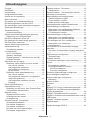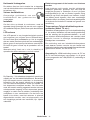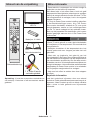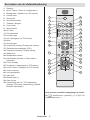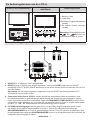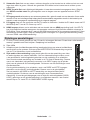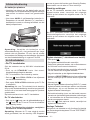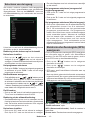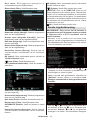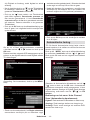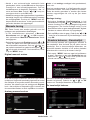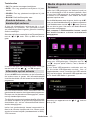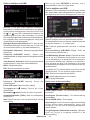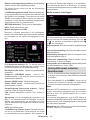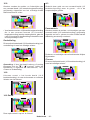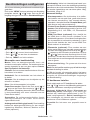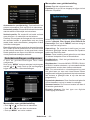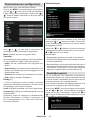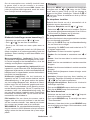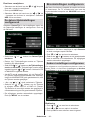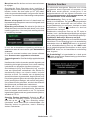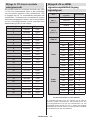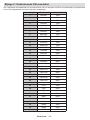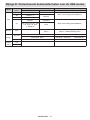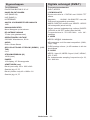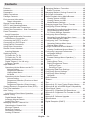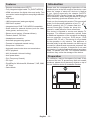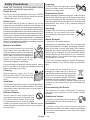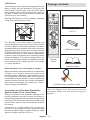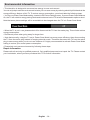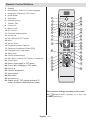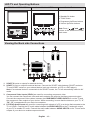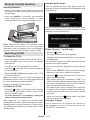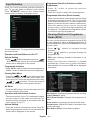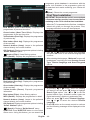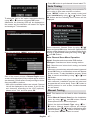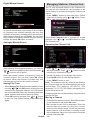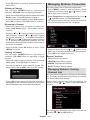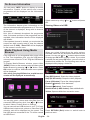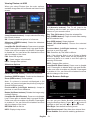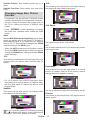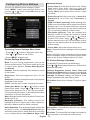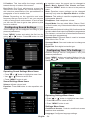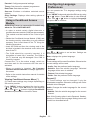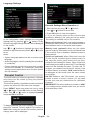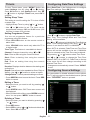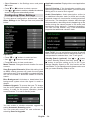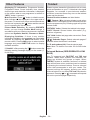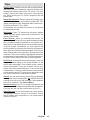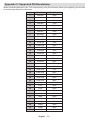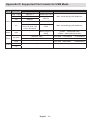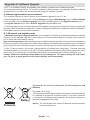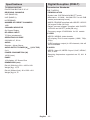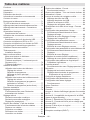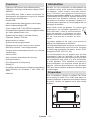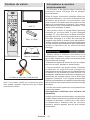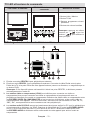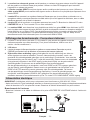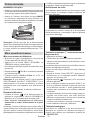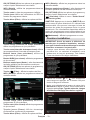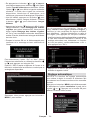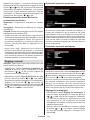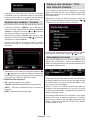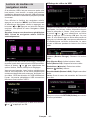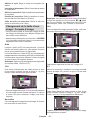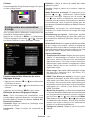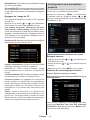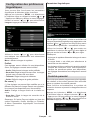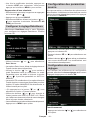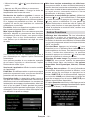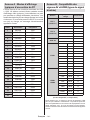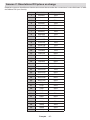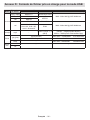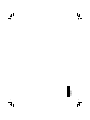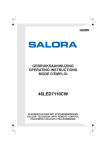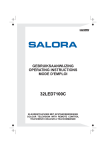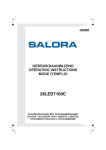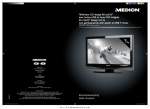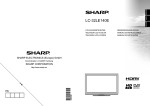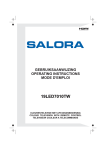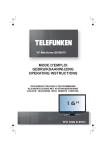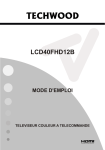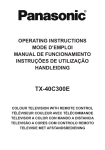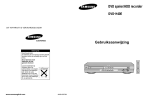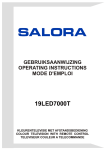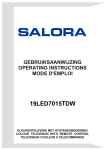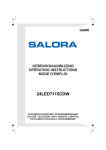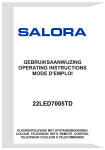Download Salora 42LED7100C User's Manual
Transcript
GEBRUIKSAANWIJZING OPERATING INSTRUCTIONS MODE D'EMPLOI 42LED7100C KLEURENTELEVISIE MET AFSTANDSBEDIENING COLOUR TELEVISION WITH REMOTE CONTROL TELEVISEUR COULEUR A TELECOMMANDE Inhoudsopgave Functies................................................................... 2 INLEIDING.............................................................. 2 Voorbereiding.......................................................... 2 Veiligheidsvoorschriften........................................... 3 Inhoud van de verpakking....................................... 5 Milieu-informatie ..................................................... 5 De toetsen van de afstandsbediening..................... 6 De bedieningstoetsen van de LCD-tv...................... 7 De verbindingen op de achterzijde weergeven....... 7 Zijdelingse aansluitingen......................................... 8 Stroomaansluiting.................................................... 9 Antenne-aansluiting............................................. 9 Digitale multimedia-aansluitingen gebruiken........... 9 Aansluiting voor USB-geheugen......................... 9 De LED-tv aansluiten op een pc.............................. 9 De zijdelingse AV-aansluitingen gebruiken............ 10 Een dvd-speler aansluiten..................................... 10 Andere aansluitingen gebruiken............................ 10 Afstandsbediening..................................................11 De batterijen plaatsen.........................................11 In-/uitschakelen......................................................11 De TV uitschakelen.............................................11 Stand-by meldingen............................................11 Digitale teletekst (** uitsluitend voor het VK)......11 Analoge Teletekst...............................................11 Selecteren van de ingang...................................... 12 Bediening via de toetsen op het tv-toestel......... 12 Het volume instellen...................................... 12 Het programma selecteren............................ 12 Het hoofdmenu weergeven............................ 12 De AV-modus................................................. 12 Bediening via de afstandsbediening.................. 12 Het volume instellen...................................... 12 Het programma selecteren (voorgaand of volgend programma)...................................... 12 Het programma selecteren (directe toegang):........................................................ 12 Eerste ingebruikneming......................................... 13 Automatische tuning.............................................. 14 Bediening van het menu ‘Auto Channel Scan’ (Automatische kanalenscan):............................ 14 Manuele tuning ..................................................... 15 Digitaal manueel zoeken................................... 15 Analoog manueel zoeken.................................. 15 Analoge tuning:.................................................. 15 Zenders beheren - Kanalenlijst............................. 15 De kanalenlijst beheren..................................... 15 Een kanaal verplaatsen:.................................... 16 Een kanaal verwijderen:.................................... 16 De naam van een kanaal wijzigen:.................... 16 Een kanaal vergrendelen:.................................. 16 Zenders beheren - Favorieten............................... 16 Toetsfuncties...................................................... 17 Zenders beheren - De kanalenlijst sorteren......... 17 Informatie op het scherm....................................... 17 Media afspelen met media browser...................... 17 Video’s bekijken via USB . ................................ 18 Foto’s bekijken via USB..................................... 18 Media browser instellingen................................ 19 Het beeldformaat instellen: Beeldformaat............. 19 Beeldinstellingen configureren.............................. 21 Menuopties voor beeldinstelling bedienen........ 21 Menuopties voor beeldinstelling........................ 21 PC beeldmenu instellen..................................... 21 Geluidsinstellingen configureren........................... 22 Menuopties voor geluidsinstelling...................... 22 Menuopties voor geluidsinstelling...................... 22 De instellingen van uw tv configureren.................. 23 Menuopties voor Instellingen............................. 23 Instellingsmenu.................................................. 23 Een module met voorwaardelijke toegang gebruiken............................................................... 23 Het menu Voorwaardelijke toegang weergeven (*)....................................................................... 23 Taalvoorkeuren configureren................................. 24 Taalinstellingen.................................................. 24 Ouderlijk toezicht................................................... 24 Kinderslot instellingen menu bewerking (*)....... 25 Timers.................................................................... 25 De slaaptimer instellen...................................... 25 De programmatimers instellen........................... 25 Een timer bewerken....................................... 25 Een timer verwijderen.................................... 26 De datum-/tijdsinstellingen configureren............... 26 Broninstellingen configureren................................ 26 Andere instellingen configureren........................... 26 Bediening........................................................... 26 Andere functies..................................................... 27 Teletekst................................................................ 28 Tips........................................................................ 28 Bijlage A: PC-invoer normale weergavemodi........ 29 Bijlage B: AV en HDMI-signaalcompatibiliteit (Ingang signaaltypes)............................................ 29 Bijlage C: Ondersteunde DVI-resoluties................ 30 Bijlage D: Ondersteunde bestandsformaten voor de USB-modus........................................................... 31 Bijlage E: Software upgrade.................................. 32 Eigenschappen...................................................... 33 Digitale ontvangst (DVB-T).................................... 33 Nederlands - 1 - INLEIDING Functies • Kleuren-LED-tv met afstandsbediening. • Volledig ingebouwde digitale kabel-tv (DVB-TMPEG2). • HDMI-aansluitingen voor digitale video en geluid. Deze verbinding is ook compatibel met hogedefinitiesignalen. • USB-ingang. • 1000 programma’s (analoog en digitaal) • Instelmenu op scherm (On-screen Display). • Geïntegreerde tuner DVB-T HD, MPEG2 compatibel. • Scart aansluiting voor externe apparaten (zoals video, videospelletjes, audioset, etc.). • Stereo geluidssysteem. (Duits+Nicam) • Teletekst, fastext, TOP-tekst. • Aansluiting voor hoofdtelefoon. • Automatisch programmeersysteem. • Vo o r w a a r t s e o f a c h t e r w a a r t s e m a n u e l e afstemming. • Slaaptimer/ kindervergrendeling. • Automatische geluidsdemping indien geen uitzending. • NTSC-weergave. • Automatische volumebegrenzing (Automatic Volume Limiting). • Automatische uitschakeling • PLL (frequentie zoeken). • Pc-ingang. • Plug&Play voor Windows 98, Windows 7, ME, 2000, XP, Vista. Lees de bijhorende intsructies van dit handboek alvorens het apparaat te gebruiken, zelfs als het gebruik van elektronische apparaten u bekend is. Lees zeker het hoofstuk VEILIGHEIDSVOORSCHRIFTEN. Houd deze handleiding voor naslag op een later tijdstip. Geef deze gebruikshandleiding bij het verkopen of weggeven van dit apparaat. Hartelijk dank om dit product te kiezen. Deze handleiding helpt u bij de correcte bediening van uw tv. Lees deze handleiding zorgvuldig door vóór u de tv in gebruik neemt. Bewaar deze handleiding op een veilige plaats voor een eventuele naslag in de toekomst. Dit apparaat is bedoeld voor de ontvangst en uitzending van TV programma’s. De uiteenlopende verbindingsmogelijkheden bieden de mogelijkheid voor een bijkomende uitbreiding van de ontvangst en weergavebronnen (ontvanger, DVDspeler, DVD-recorder, VCR, PC, etc.). Dit apparaat is enkel geschikt voor werking in droge ruimten. Dit apparaat is enkel bedoeld voor privé huishoudelijk gebruik en mag niet worden gebruikt voor industriële commerciële doeleinden. We sluiten principieel iedere aansprakelijkheid uit als het apparaat niet wordt gebruikt zoals bedoeld, of indien niet toegelaten wijzigingen werden uitgevoerd. Uw LED TV in extreme milieu omstandigheden te bedienen, kan leiden tot schade aan het apparaat. Voorbereiding Voor een correcte ventilatie moet u minimum 10 cm vrije ruimte laten rond het toestel. Om defecten en onveilige situaties te voorkomen, mogen geen voorwerpen op het toestel worden geplaatst. Gebruik dit apparaat in een gematigd klimaat. • Spelmodus. Nederlands - 2 - 10 cm 10 cm 10 cm Veiligheidsvoorschriften Hitte en vlammen Voor uw veiligheid raden wij u aan de volgende aanbevolen veiligheidsmaatregelen aandachtig te lezen. Voedingsbron Dit televisietoestel mag enkel aangesloten worden op een stopcontact van 220-240V, 50 Hz. Zorg ervoor dat u de correcte spanningsinstelling selecteert. Netsnoer Plaats het toestel, een meubelstuk of andere objecten niet op het netsnoer (elektriciteitskabel) of klem het netsnoer niet af. Hanteer het netsnoer aan de stekker. Trek de stekker nooit aan het snoer uit het stopcontact en raak het netsnoer nooit met natte handen aan, dit zou een kortsluiting of elektrische schok kunnen veroorzaken. Leg geen knopen in het snoer of bind het niet samen met andere snoeren. De netsnoeren moeten zo geplaatst worden dat er niet op gestapt kan worden. Een beschadigd snoer kan brand veroorzaken of een elektrische schok veroorzaken. Indien het beschadigd is en vervangen moet worden, dient dit door een erkend technicus te worden uitgevoerd. Vocht en water Gebruik dit toestel niet in een vochtige en natte omgeving (vermijd badkamers, de gootsteen in de keuken, en de nabijheid van een wasmachine). Stel dit toestel niet bloot aan water of regen want dit kan gevaarlijk zijn. Plaats nooit voorwerpen die water bevatten (zoals vazen) bovenop het toestel. Vermijd druppels of spatten. Indien er een voorwerp of vloeistof in de behuizing terecht komt, dient u de stekker van het tv-toestel uit het stopcontact te trekken en het toestel door een erkend technicus laten nakijken voor u het opnieuw in gebruik neemt. Reinigen Voor u het toestel reinigt, dient u de stekker van de tv uit het wandstopcontact te trekken. Gebruik geen vloeibare reinigingsmiddelen of spuitbussen om het toestel schoon te maken. Gebruik een zachte, droge doek. Ventilation (ventilatie) De sleuven en openingen in het tv-toestel zijn als ventilatie bedoeld en verzekeren een betrouwbare werking. Om oververhitting te vermijden, mogen deze openingen nooit geblokkeerd of afgesloten worden. Plaats het toestel niet in de nabijheid van open vlammen en intense hitte, zoals een elektrische verwarmer. Zorg ervoor dat er geen open vlambronnen, zoals aangestoken kaarsen, op het tv-toestel worden geplaatst. Batterijen mogen niet worden blootgesteld aan warmtebronnen zoals zonlicht, vuur of andere. Bliksem Bij onweer en bliksem of vóór u op vakantie gaat, dient u de stekker uit het stopcontact te trekken. Vervangende Onderdelen Indien er vervangstukken nodig zijn, zorg er dan voor dat de onderhoudstechnicus vervangstukken gebruikt die worden toegelaten door de fabrikant of die dezelfde specificaties hebben als de originele stukken. Niet-geautoriseerde vervangstukken kunnen brand, elektrische schokken of andere gevaren veroorzaken. Onderhoud Laat het onderhoud uitvoeren door een erkend technicus. Verwijder de behuizing nooit zelf, want dit kan elektrische schokken veroorzaken. Afvalverwerking Instructies voor afvalverwerking: De verpakking en verpakkingstoebehoren zijn recyclebaar en dienen recycled te worden. Houd verpakkingsmateriaal zoals plastic zakken buiten het bereik van kinderen. Batterijen, inclusief deze die geen zware metalen bevatten, mogen niet samen met het huishoudelijk afval worden afgehandeld. Verwijder gebruikte batterijen op een milieuvriendelijke wijze. Informeer u over de wettelijke regelmenten in uw regio. • Probeer de batterijen niet te herladen. Ontploffingsgevaar. Batterijen uitsluitend met hetzelfde of equivalent type vervangen. Dit symbool op het product of op de verpakking betekent dat uw elektrische en elektronische apparaten aan het einde van hun levensduur afzonderlijk van uw huishoudelijk afval afgehandeld moeten worden. Er bestaan afzonderlijke inzamelingsystemen voor recyclage in de EU. Voor meer informatie kunt u contact opnemen met de lokale autoriteiten of de verdeler waar u het product hebt aangekocht. Nederlands - 3 - Het toestel loskoppelen De stekker dient om het tv-toestel los te koppelen van het elektriciteitsnet en moet daarom gemakkelijk te bedienen zijn. Volume hoofdtelefoon Overmatige geluidsdruk van een hoofdtelefoon kan gehoorverlies veroorzaken. Installatie Om het risico op letsels te voorkomen, moet dit apparaat stevig bevestigd zijn aan de muur volgens de installatierichtlijnen (indien deze optie beschikbaar is). LCD-scherm Het LCD-paneel is een hoogtechnologisch product met ongeveer een miljoen dunne filmtransistors. Dit levert heel fijne beelddetails op. Het is mogelijk dat een aantal inactieve pixels als een onbeweeglijk blauw, groen of rood punt op het scherm verschijnen. Dit heeft dit geen invloed op de prestaties van uw toestel. Waarschuwing! Laat uw tv niet in stand-by of operationele modus wanneer u uw huis verlaat. Elektrisch apparaat uit de handen van kinderen houden Laat kinderen nooit zonder toezicht elektrische toestellen gebruiken. Kinderen zien niet altijd de mogelijke gevaren in. Batterijen of accu’s kunnen levensgevaarlijk zijn als ze worden ingeslikt. Berg batterijen op buiten het bereik van kinderen. Indien een batterij wordt ingeslikt, dient men onmiddellijk medische hulp in te roepen. Houd ook verpakkingsfolie uit de buurt van kinderen Er bestaat een gevaar voor verstikking. Tuner met een Televie-distributiesysteem verbinden (Kabel TV etc.): Toestellen die aangesloten zijn via de hoofdverbinding of via andere toestellen met een aardingverbinding met de aarding van de gebouwinstallatie – en met een televisie distributiesysteem dat coaxiale kabel gebruikt, kunnen in sommige omstandigheden brandgevaar veroorzaken. De verbinding met een kabeldistributiesysteem moet daarom worden voorzien via een toestel met elektrische isolatie onder een bepaald frequentiebereik (galvanische isolator, zie EN 60728-11). Opmerking:De HDMI-verbinding tussen de PC en de TV kan radiostoringen veroorzaken. In dit geval is het aangeraden de VGA(DSUB-15) verbinding te gebruiken. De Stand-by / Uit-schakelaar koppelt dit toestel niet volledig los van het elektriciteitsnetwerk. Bovendien blijft het toestel stroom verbruiken in de stand-by bewerking. Om het toestel volledig los te koppelen van het elektriciteitsnetwerk moet de stekker uit het stopcontact verwijderd worden. Om die reden moet het toestel zodanig opgesteld worden dat een onbelemmerde toegang tot het stopcontact steeds mogelijk is zodat men de stekker onmiddellijk kan verwijderen in een noodsituatie. Om het risico op brand uit te sluiten, moet het netsnoer in principe afgescheiden worden van het stopcontact voor een langdurige periode van inactiviteit, bijv. tijdens vakanties. Nederlands - 4 - Inhoud van de verpakking Milieu-informatie • Deze televisie is ontworpen om minder energie te verbruiken om het milieu te besparen. Niet alleen helpt u het milieu maar u kunt ook geld besparen door de elektrische rekeningen te verlagen dankzij de energie efficiente functie van deze TV. Om het energieverbruik te verlagen, kunt u de volgende stappen uitvoeren: LED TV SUBTITLE SCREEN LANG 1 2 5 6 3 4 7 8 9 0 RETURN MENU • U kunt de Power Save modus instelling gebruiken in het Beeldinstellingen menu. Als u de Power Save modus inschakelt, schakelt de TV over op de energie-besparen modus en het verlichtingsniveau van de TV wordt verlaagd tot het optimale niveau. Merk op dat bepaalde foto-instellingen niet kunnen worden gewijzigd wanneer de tv in de Power Save modus staat. Batterijen: 2 X AAA • Als de TV niet in gebruik is, moet u de tv uitschakelen of verwijderen uit het stopcontact. Dit vermindert het energieverbruik. OK SOURCE FAV PRESETS SLEEP V+ P+ ? INFO EPG V- P- Gebruikshandleiding • Verwijder de stekker uit het stopcontact als u het toestel gedurende een langere periode niet zult gebruiken. • Merk dat, op jaarbasis, het gebruik van het televisietoestel in de Power Save modus efficiënter is dan het toestel los te koppelen van het stopcontact of het overschakelen op stand-by. Om die reden moet u de stekker van de tv uit het stopcontact verwijderen om energie te besparen. Het wordt echter wel ten sterkste aangeraden de Power Save modus in te schakelen om uw jaarlijks energieverbruik te verlagen. Rafstandbedieningl 1 X Video & audio verbindingskabel Opmerking: U moet de accessoires controleren na uw aankoop. Controleer of alle accessoires werden geleverd. • Help ons het milieu te redden door deze stappen te volgen. Reparatie information Laat het onderhoud uitvoeren door een erkend technicus. Enkel gekwalificeerd personeel mag de tv repareren. Neem contact op met uw lokale verdeler waar u deze tv hebt gekocht voor bijkomende informatie. Nederlands - 5 - De toetsen van de afstandsbediening 1. Stand-by 2. Mono / Stereo - Dual I-II / Huidige taal (*) 3. Beeldgrootte / Uitpakken (in Tkst modus) 4. Groene toets 1 5. Rode toets 6. Numerieke toetsen 2 7. Teletekst / Mengen 3 4 5 6 8. Cursor links 9. Menu Aan/Uit 10. AV / Bron 11. Favorietmodus 12. Volume hoger 30 SCREEN LANG 1 2 5 7 13. Info / Weergeven (in TXT-modus) 29 28 SUBTITLE 27 3 4 6 7 8 9 0 26 25 24 8 14. Mute 15. Volume lager 16. Programma omlaag / Programma omhoog 9 23 22 21 RETURN MENU 17. Elektronische zendergids (EZG) 18. Programma omhoog / Pagina omlaag OK 10 19. Slaap timer SOURCE 20. Beeldmodus selectie 21. OK/ Selectie/ Houden (in Tkst-modus) / Kanaallijst 22. Cursor omlaag 23. Terugkeren / Indexpagina (in TXT-modus) 24. Cursor rechts / Subpagina (in TXT-modus) 25. Cursor omhoog 26. Vorig programma 27. Gele toets 11 12 13 14 15 FAV PRESETS V+ P+ V V ? INFO V 20 SLEEP 19 18 EPG V- P- 17 16 28. Blauwe toets (*) 29. Geen functie 30. Ondertiteling aan-uit / TXT-ondertiteling (analoge TV modus) /Ondertiteling (in Media Browser-videomodus) Deze toetsen verschillen naargelang het model: / Webbrowser (optioneel) (*) of Pip/ Pip29_ functie (optioneel) (*) Nederlands - 6 - De bedieningstoetsen van de LCD-tv VOOR- en ACHTERAANZICHT Bedieningstoetsen WEERGAVE Bedieningstoetsen 1. Stand-by / Aan 2. Tv/AV-toets 3.De toetsen Programma omhoog/ omlaag 4. De toetsen Volume omhoog/ omlaag Opmerking: Druk gelijktijdig op de “ ” and toetsen om het hoofdmenu weer te geven De verbindingen op de achterzijde weergeven 1. SCART 2-in- of uitgangen voor randapparaten. 2. SCART-ingang of uitgang voor externe apparaten. Verbind de SCART kabel met een SCART aansluiting op de TV en een SCART aansluiting op uw extern toestel (zoals een decoder, een VCR of een DVD speler). Opmerking: Als een extern apparaat aangesloten is via de SCART aansluiting schakelt de TV automatisch over op de AV modus. 3. Component Video-Inputs (YPbPr) worden gebruikt om componente video te verbinden.U kunt de componente video en geluidsingangen aansluiten op een toestel dat een componente uitgang heeft. Verbind de componente videokabels tussen de COMPONENT VIDEO INPUTS op de tv en de componente video-uitgangen van uw toestel. Bij het aansluiten dient u ervoor te zorgen dat de letters op uw tv, “Y”, “Pb”, “Pr” overeenkomen met de aansluitingen van uw toestel. 4. PC/YPbPr Geluidsingangen worden gebruikt om via de YPbPr de geluidsignalen aan te sluiten van een pc of een toestel dat aangesloten is op de tv. Sluit de Pc audiokabel aan tussen de GELUIDSINGANGEN op de Tv en de geluidsuitgang van uw PC om PC-geluid in te schakelen. Sluit de geluidskabel aan tussen de GELUIDSINGANGEN op de tv en de geluidsuitvoer van uw toestel om component geluid mogelijk te maken. Nederlands - 7 - 5. Subwoofer Out dient om een extern, actieve subwoofer op het toestel aan te sluiten en het een veel lager bass effect te geven. Gebruik een geschikte RCA-kabel om het toestel aan te sluiten op een subwoofer. 6. SPDIF Coaxial Out voert digitale geluidsignalen uit naar de momenteel weergegeven bron. Gebruik een SPDIF-coaxiale kabel om geluidsignalen over te dragen naar een apparaat met een SPDIF ingang. 7. RF-ingang wordt verbonden op een antenne systeem.Als u gebruik maakt van een decoder of een media recorder is het van het allergrootste belang dat de antennekabel aangesloten wordt via het toestel op de televisie, zoals weergegeven op afbeelding op de volgende pagina’s. 8. PC-ingang dient om een computer met het TV toestel te verbinden. Verbind de PC-kabel tussen de PC INVOER op de TV en de PC uitvoer op uw PC. 9. HDMI Invoeren dienen om te verbinden met een toestel dat een HDMI-aansluiting heeft. Uw LED TV kan High Definition beelden weergeven via apparaten zoals een High Definition satelliet ontvanger of DVD-speler. Deze apparaten sluit u aan via de HDMI-aansluitingen of de component-aansluiting. Deze aansluitingen kunnen zowel 720p als 1080p signalen ontvangen. Er is geen geluidsverbinding nodig voor een HDMI- naar HDMI-aansluiting. Zijdelingse aansluitingen 1. CI-Slot (CI-sleuf) wordt gebruikt om een CI-kaart in te brengen. Met een CI-kaart kunt u alle kanalen waarop u geabonneerd bent bekijken. Raadpleeg het hoofdstuk. 2. Zijde USBs 3. Headphone jack (hoofdtelefoonaansluiting) wordt gebruikt om een externe hoofdtelefoon aan te sluiten op uw systeem. Sluit aan op de HOOFDTELEFOON aansluiting om geluid van de TV te beluisteren via de hoofdtelefoon. 4. Zijde audio-video verbinding ingang wordt gebruikt voor de aansluiting van video en audio signalen van externe toestellen. Om een videoverbinding te maken, moet u de gevelerde AV verbindingskabel gebruiken om de verbinding in te schakelen. Voer eerst de enkele aansluiting van de kabel in de TV zijde AV aansluiting. Daarna voert u de videokabel (niet geleverd) connector in de GELE ingang (op de plurale zijde) van de geleverde AV verbindingskabel. De kleuren van de aansluitingen moet overeenstemmen. Om de geluidsverbinding in te schakelen, moet u de RODE en WITTE ingangen gebruiken van de zijde AV verbindingskabel. Daarna voert u de geluidskabel van het toestel in de RODE en WITTE aansluiting van de geleverde zijde AV verbindingskabel. De kleuren van de aansluitingen moet overeenstemmen. Opmerking: U moet de geluidsingangen van de zijde AV verbindingskabel (ROOD & WIT) gebruiken om de geluidsverbinding in te schakelen wanneer u een toestel aansluit op uw TV via de PC of COMPONENT VIDEO ingang. Nederlands - 8 - Aansluiting voor USB-geheugen Stroomaansluiting BELANGRIJK: Het TV-toestel is ontworpen voor een bediening met 220-240V wisselstroom, 50 Hz. • Laat na het uitpakken het tv- toestel op kamertemperatuur komen voor u het op de netstroom schakelt. Steek het netsnoer in het stopcontact. Antenne-aansluiting • Sluit de antenne of de kabeltv-stekker aan op de ANTENNE INGANG aan de achterzijde van de tv. Digitale multimedia-aansluitingen gebruiken • U kunt USB-apparaten aansluiten op uw TV via de USB-ingangen van de TV. Met deze functie kunt u JPG- en MP3-bestanden weergeven vanop een USB-geheugen. • Het is mogelijk dat bepaalde soorten USBapparaten (bv. MP3-spelers) niet compatibel zijn met deze tv. BELANGRIJK: Het tv-toestel dient uitgeschakeld te zijn vóór u er een USB-apparaat op aansluit of van loskoppelt. Voer uw USB-apparaat in de USBingangen van de TV. U kunt twee USB-apparaten gelijktijdig aansluiten op uw TV via de USB-ingangen van de TV. Opmerking: Sommige harde schijven worden niet ondersteund. De LED-tv aansluiten op een pc Om het beeld van uw computer op uw LED-tv weer te geven, kunt u uw computer aansluiten op het tvtoestel. Schakel zowel de computer als het scherm uit vóór u een aansluiting tot stand brengt. Gebruik de 15-pin D-sub weergavekabel om een pc aan te sluiten op de LED-tv. Na het maken van de aansluiting, schakelt u over naar pc-bron. Zie Stel de gewenste resolutie in. U vindt informatie met betrekking tot de resolutie in de bijlagen. Geluidsingangen van de TV Geluidsingang van de TV PC VGA-kabel (niet geleverd) PC geluidskabel (niet geleverd) Geluidsuitgang van de PC Monitoruitgang van de PC • Het is raadzaam een veiligheidskopie van uw bestanden te maken vóórr u aansluitingen uitvoert op het tv-toestel om eventueel gegevensverlies te vermijden. De fabrikant is niet aansprakelijk is voor eventuele schade aan bestanden of gegevensverlies. • Verwijder de USB-module niet tijdens de weergave van een bestand. LET OP: Het snel in- en uitvoeren van USBapparaten kan gevaarlijk zijn. Steek de USB-driver er niet snel en herhaaldelijk in en uit. Dit kan materiële schade veroorzaken aan de USB-speler en in het bijzonder aan het USB-apparaat zelf. ZIJAANZICHT Opmerking: Als u een PC aansluit op de TV met de HDMI-aansluiting kunnen radiostoringen optreden. Om die reden wordt dit type aansluiting niet aanbevolen. U kunt de VGA-aansluiting gebruiken. USB-GEHEUGEN Nederlands - 9 - De zijdelingse AV-aansluitingen gebruiken U kunt verschillende optionele toestellen aansluiten op uw LED TV met de zijde connectoren van de TV. • Om een camcorder of camera aan te sluiten, moet u de ZIJDE AV aansluiting (zijde) gebruiken. Hiervoor moet u de geleverde video/audio verbindingskabel gebruiken. Voer eerst de enkele aansluiting van de kabel in de TV AV IN aansluiting (zijde). Daarna voert u de camera kabel (niet geleverd) aansluitingen in het plurale deel van de component video/ audio verbindingskabel. De kleuren van de aansluitingen moet overeenstemmen. Zie de onderstaande afbeelding. • U kunt ook een verbinding tot stand brengen via SCART 1 of SCART 2. Gebruik daarbij een SCARTkabel, zoals hieronder weergegeven. Opmerking: Deze drie aansluitingssmethodes voeren dezelfde functie uit maar met een verschillend kwaliteitsniveau. Het is niet nodig een verbinding tot stand te brengen via alle drie methoden. HDMI • Daarna schakelt u de Zijde AV bron in. Zie de ingangselectie sectie in de volgende secties voor meer informatie. AV kabel (niet geleverd) SIDE AV Zijde AV verbindingskabel (Geleverd) Scart-aansluitingen Koptelefoon Componente video-ingangen Componente geluidsingangen HDMI-ingangen Camera • Om het TV geluid te beluisteren via de hoofdtelefoon moet u de hoofdtelefoon aansluiten op uw TV met de HOOFDTELEFOON aansluiting zoals hierboven aangegeven. Een dvd-speler aansluiten Als u een dvd-speler wenst aan te sluiten op uw LED-tv, kunt u daarvoor de aansluitingen van het tv-toestel gebruiken. Dvd-spelers kunnen verschillende aansluitingen hebben. Raadpleeg de gebruikshandleiding van uw dvd-speler voor aanvullende informatie. Schakel zowel het toestel als de tv uit vóór u een aansluiting tot stand brengt. DVD-speler Andere aansluitingen gebruiken U kunt uiteenlopende optionele apparaten aansluiten op uw LED-tv. Mogelijke verbindingen worden hieronder weergegeven. De kabels in de afbeelding worden niet geleverd. • Om een apparaat met SPDIF-ondersteuning aan te sluiten, dient u een geschikte SPDIF-kabel gebruiken om de geluidsaansluiting in te schakelen. Externe luidsprekers Opmerking: De Kabels in de afbeelding worden niet geleverd. • Indien uw dvd-speler een HDMI aansluiting heeft, kunt u hem via HDMI aansluiten. Wanneer u de dvd-speler hebt aangesloten, schakelt u over naar HDMI-bron. Raadpleeg hiervoor de • De meeste dvd-spelers worden via COMPONENTE AANSLUITINGEN verbonden. Gebruik een componte videokabel om video-ingang te verbinden. Om het geluid in te schakelen, gebruikt u een componente geluidskabel, zoals hieronder weergegeven. Wanneer de verbinding gemaakt werd, schakel naar YPbPr bron. Raadpleeg hiervoor het hoofdstuk Nederlands - 10 - Een toestel dat het SPDIF-signaal ondersteunt om aan te geven dat functies zoals Stand-by Zoeken, downloaden over de ether of Timer actief zijn. Afstandsbediening De batterijen plaatsen • Verwijder het deksel van het batterijvakje aan de achterzijde van de afstandsbediening door zachtjes naar achter te trekken vanaf het gemarkeerde deel. • Voer twee AA/R3 of gelijkwaardige batterijen in. Respecteer de correcte polariteit (+/-) wanneer u de batterijen invoert en vervang het deksel van het batterijcompartiment. + - Stand-by meldingen Als de TV uitschakelt wanneer deze in de Geen signaal-modus staat, verschijnt het volgende bericht op het scherm de volgende maal u de TV inschakelt: Als de TV uitschakelt omwille van de automatische uitschakelingsfunctie verschijnt het volgende bericht op het scherm de volgende maal u de TV inschakelt: -+ Opmerking: Verwijder de batterijen uit de afstandsbediening als u het gedurende een lange periode niet zal gebruiken. Zo niet, kan dit schade veroorzaken door lekkage van de batterijen. Het bereik van de afstandsbediening is ongeveer 7m/23ft. Digitale teletekst (** uitsluitend voor het VK) • Druk op de “ In-/uitschakelen ”. • De digitale teletekstinformatie verschijnt. •De TV inschakelen Sluit het netsnoer aan op 220-240V wisselstroom 50 Hz. • Druk op de STAND-BY toets. Het standbyindicatorlampje begint te branden. • De TV inschakelen vanuit stand-by modus: • Gebruik de gekleurde toetsen, de cursortoetsen en de OK toets om dit menu te bedienen. • De bedieningsmethode kan verschillen afhankelijk van de inhoud van de digitale teletekst. • Volg de instructies op het digitale teletekstscherm. • Druk op “ ” toets, P/CH+ / P/CH- of een cijfertoets van de afstandsbediening. • Wanneer u SELECTEREN indrukt of een gelijkaardig bericht verschijnt op het scherm drukt u op de OK toets. • Druk op de -P/CH of P/CH+ druktoets op de TV. De tv schakelt in. • Wanneer de “ Opmerking: Als u uw TV inschakelt via de stand-by knop op de afstandsbediening wordt het programma/ de bron die u het laatst hebt weergegeven opnieuw geselecteerd. Op beide manieren kunt u de TV inschakelen. De TV uitschakelen • Druk op de “ ” toets van de afstandsbediening of de “ ” toets van de TV om de TV over te schakelen naar stand-by modus •Om de TV volledig uit te schakelen, verwijdert u het netsnoer uit het stopcontact. Opmerking: Wanneer de Tv naar stand-by modus wordt geschakeld, kan de stand-by LED knipperen ”. • Met de Digitale aardse uitzending (DVB-T-C), naast digitale teletekst uitzendingen samen met normale uitzendingen, zijn er ook zenders met uitsluitend digitale teletekst uitzendingen. • De beeldverhouding (vorm van het beeld) van een kanaal met uitsluitend digitale teletekst uitzendingen is net dezelfde als de beeldverhouding van het eerder weergegeven beeld. • Als u de “ ” toets opnieuw indrukt, verschijnt het digitale teletekstscherm. Analoge Teletekst Het gebruik van teletekst en zijn functies zijn identiek aan het analoge tekstsysteem. Zie de TELETEKST? toelichtingen. Nederlands - 11 - Selecteren van de ingang Van zodra u externe systemen hebt aangesloten op uw tv, kunt u overschakelen naar verschillende ingangsbronnen. Druk op de SOURCE - toets van uw afstandsbediening om rechtsreeks de bronnen te veranderen. Een schuifregelaar voor het volumeniveau verschijnt op het scherm. Het programma selecteren (voorgaand of volgend programma) • Druk op de “P -” toets om het vorige programma te selecteren. • Druk op de “P +” toets om het volgende programma te selecteren. Het programma selecteren (directe toegang): • Druk op de cijfertoetsen van de afstandsbediening om programma’s tussen 0 en 9 te selecteren. De tv zal automatisch naar het geselecteerde programma overschakelen. Om programma’s tussen 10 en 99 te kiezen, drukt u achtereenvolgens op de numerieke toetsen. Wanneer de indruktijd voor het tweede cijfer verstreken is, wordt enkel de zender die overeenstemt met het eerste cijfer weergegeven. Druk rechtstreeks op het programmanummer om programma’s met een enkel cijfer te herselecteren. U kunt uw tv zowel met de afstandsbediening als met de toetsen op het tv- toestel bedienen. Bediening via de toetsen op het tv-toestel Het volume instellen • Druk op de “ ” toets om het volume te verlagen of op de “ ” toets om het volume te verhogen. Centraal onderaan het beeld verschijnt een schuifregelaar voor het volumeniveau. Het programma selecteren • Druk op de “P/CH +” toets om het volgende programma te selecteren of op de “P/CH -” toets om het vorige programma te selecteren. Het hoofdmenu weergeven • Druk gelijktijdig op de “ ”/“ ” toetsen om het hoofdmenu weer te geven. U kunt in het hoofdmenu de submenu’s selecteren aan de hand van de AV-toets ” of “ en de submenu’s instellen met de “ ” toetsen. Raadpleeg het hoofdstuk Menusysteem voor meer details over het gebruik van de menu’s. Elektronische Zendergids (EPG) weergeven U kunt de elektronische zendergids (EPG) weergeven om informatie weer te geven over beschikbare zenders. Om het EPG-menu weer te geven, drukt u op de EPG toets op de afstandsbediening. • Druk op de “ ”/“ ” toetsen om te navigeren doorheen de zenders. • Druk op de “ ”/“ ” toetsen om te navigeren doorheen de zenderlijst. • EPG-menu geeft beschikbare informatie weer op alle zenders. • Merk op dat de gebeurtenisinformatie automatisch bijgewerkt wordt. Als er geen gebeurtenisinformatie gegevens beschikbaar zijn voor zenders wordt EPG weergegeven met blanco spaties. De AV-modus • Druk op de “AV” toets in het bedieningspaneel op de TV om over te schakelen tussen AV-modi. Bediening via de afstandsbediening • De afstandbediening van uw tv is ontworpen om alle functies te besturen van het model dat u geselecteerd hebt. De functies worden beschreven in de volgorde van het menusysteem van uw tv. Het volume instellen • Druk op de “V+” toets om het volume te verhogen. Druk op de “V-” toets om het volume te verlagen. OK (opties): Geen zenderopties weerd, inclusief de “Zender selecteren” optie. INFO (Gebeurtenisinformatie): Geeft de zenders in detail weer. Groene toets: Zenderschema wordt weergegeven. Nederlands - 12 - Geel toets: EPG-gegevens weergeven in overeenstemming met tijdlijnschema. OK (opties): Geen zenderopties weerd, inclusief de Zender selecteren optie. Blauwe toets (Filter): Geeft filteropties weer. “ ” (Zoeken): Geeft Gids zoeken menu weer. SUBTITLE: Druk op de SUBTITLE toets om het Genre selecteren menu weer te geven. Gebruik deze functie om de zendergids databank te doorzoeken in overeenstemming met het genre. De beschikbare informatie in de programmagids wordt doorzocht en de resultaten die overeenstemmen met uw criteria verschijnen in een lijst. (Nu) : Geeft de huidige zender weer. Eerste ingebruikneming Rode toets (Vorige tijdschijf): Geeft de programma’s weer van de vorige tijdschijf. Groene toets (Volgende tijdschijf): Geeft de programma’s weer van de volgende tijdschijf. Geel toets (Vorige dag): Geeft de programma’s weer van de vorige dag. Blauwe toets (Volgende dag): Geeft de programma’s weer van de volgende dag. BELANGRIJK: Zorg ervoor dat de antenne is aangesloten en geen Algemene interface module is ingevoerd voor u de TV inschakelt voor de eerste installatie. • Wanneer u het tv-toestel voor de eerste maal gebruikt, zal een hulpprogramma u begeleiden bij het installatieproces. Eerst verschijnt er een scherm voor het selecteren van de taal. Numerieke toetsen (Spring): Springt naar de voorkeurzender rechtstreeks via de numerieke toetsen. OK (opties): Geen zenderopties weerd, inclusief de “Zender selecteren” optie. “ ” toets (Filter): Geeft filteropties weer. INFO (Gebeurtenisinformatie): Geeft de zenders in detail weer. • Selecteer uw taal aan de hand van de “ ” of “ ”-knoppen en druk vervolgens op de OK-knop om te bevestigen en verder te gaan. • Nadat u de taal hebt geselecteerd, verschijnt het “Welkom!” scherm, waarin in u de opties Land, Zoektype, teleteksttaal en Scan gecodeerd moet instellen. Rode toets (Vorige dag): Geeft de programma’s weer van de vorige dag. Groene toets (Volgende dag): Geeft de programma’s weer van de volgende dag. Gele toets (Zoom): Breidt de zenderinformatie uit. Blauwe toets (Filter): Geeft filteropties weer. INFORMATIE (Details): Geeft de zenders in detail weer. Numerieke toetsen (Springen): Springt naar de voorkeurzender rechtstreeks via de numerieke toetsen. • Druk op “ ” of “ ” om het land te selecteren dat u wilt instellen en druk op “ ” om de Zoektype optie te markeren. Gebruik “ ” of “ ” om het gewenste zoektype in te stellen. De beschikbare zoektypes Nederlands - 13 - zijn Digitaal en Analoog, enkel digitaal en enkel analoog. varianten worden gedetecteerd). Selecteer het land en de regio en druk op OK om door te gaan. • Na de insteling drukt u op “ ” om de Teleteksttaal te selecteren. Gebruik de “ ” of “ ” toets om de gewenste Teleteksttaal te selecteren. • Nadat alle kanalen zijn opgeslagen, verschijnt een zenderlijst op het scherm. Als u de zenders wilt sorteren volgens de LCN (optioneel) selecteert u • Druk op de “ ” toets nadat u de Teleteksttaal optie hebt ingesteld. Gecodeerde scannen zal dan worden gemarkeerd. U kunt Gecodeerde scanneninstellen als Ja als u gecodeerde zenders wilt scannen. Daarna selecteert u de gewenste Teleteksttaal. • Druk op de OK toets op de afstandsbediening om door te gaan, het volgende bericht verschijnt dan op het scherm: • Druk op de OK-knop om de zenderlijst te verlaten en tv te kijken. Automatische tuning Om de “Ja” of “Nee” optie te selecteren, maarkeert u het item met de “ ” of “ ” toetsen en druk op de OK toets. Daarna wordt het volgende OSD weergegeven op het scherm en de digitale televisie zoekt digitale aardse TV-uitzendingen. Opmerking: Om te annuleren, drukt u op de MENUknop. TIP: De functie ‘Automatische tuning’ helpt u het tvtoestel opnieuw in te stellen om nieuwe services en kanalen op te slagen. Druk op de “MENU” toets op de afstandsbediening en selecteer Installatie met de “ ” of “ toets. Druk op de OK toets en het volgende menuscherm verschijnt. Selecteer de Automatische Kanaalscan met de “ ”/“ ” toets en druk op de OK toets. Automatische Kanaalscan scanopties wordt weergegeven. U kunt Digitale antenne, Analoge of Digitale aards-Analoge afstemming selecteren met de “ ”/“ ” en OK toetsen. Bediening van het menu ‘Auto Channel Scan’ (Automatische kanalenscan): Digitaal: Zoekt antenne DVB-zenders en slaat ze op. Analoog: Zoekt analoge stations en slaagt ze op. Volledig: Zoekt zowel analoge als antenne DVBzenders en slaat ze op. • Einde van de zoekopdracht, het Regio selecteren menuscherm verschijnt (als er meerdere regio Nederlands - 14 - • Nadat u een automatische zoekoptie hebt geselecteert, drukt u op de OK-toets en vervolgens verschijnt er een bevestigingsscherm. Om het installatieproces te beginnen, selecteert u Ja - of om te annuleren Nee - met de .“ ” of “ ” -knop, en vervolgens drukt u op de OK-knop. • Nadat het scantype werd geselecteerd, ingesteld en bevestigd, begint het installatieproces en beweegt de voortgangsbalk. Druk op de “MENU” toets om de procedure te annuleren. In dat geval worden de gevonden kanalen niet opgeslagen. Manuele tuning TIP: Deze functie kan worden gebruikt voor het opslagen van rechtstreekse uitzendingen. • In het installatiemenu selecteert u Manuele Kanaalscan met de “ ”/“ ” en OK-knoppen. Het optiescherm Manuele Kanaalscan wordt weergegeven. • Selecteer het gewenste Zoektype met de “ ” of “ ” -knop. De opties voor manueel zoeken zullen zich dan automatisch aanpassen. Druk op “ ” of “ ” om een optie te markeren en gebruik vervolgens “ ” of “ ” om de optie in te stellen. Om te annuleren, drukt u op de “MENU”-knop. Digitaal manueel zoeken In de handmatige zenderscan wordt het cijfer van de multiplex of frequentie handmatig ingevoerd en enkel die multiplex of frequentie worden doorzocht voor de zenders. Na selectie van het zoektype als Digitaal kunt u het multiplex of frequentie cijfer invoeren met de numerieke toetsen en druk op OK om te zoeken. Nadat u het analoge zoektype hebt geselecteerd, kunt u de. Voer het zendernummer in of de frequentie met de numerieke toetsen. Druk dan op OK om te zoeken. Zodra de zender gevonden is, worden alle nieuwe zenders opgeslagen die niet op de lijst staan vermeld. Analoge tuning: • Selecteer Analoge fijnafstemming in het Installatiemenu met de“ ” of “ en OK toetsen. Het scherm ‘Analoge Fine Tune (Analoge tuning) wordt weergegeven. De functie Analoge tuning is niet beschikbaar indien er geen analoge kanalen, digitale kanalen en externe bronnen zijn opgeslagen. • Druk op OK om door te gaan. Gebruik de “ ” of “ ” toets om af te stemmen. Bij het beëindigen, drukt u op OK. Zenders beheren - Kanalenlijst Het tv-toestel sorteert alle opgeslagen zenders in een zenderlijst. Aan de hand van de opties van de zenderlijst, kunt u deze zenderlijst bewerken, uw favouriete kanalen instellen of de actieve kanalen selecteren die u wenst op te nemen in de lijst. • Druk op de “MENU”-toets om naar het hoofdmenu te gaan. Selecteer nu de optie Zenderlijst aan de hand van de “ ” of “ ”-knop. Druk op OK om de inhoud van het menu weer te geven. Selecteer Zenderlijst bewerken om de opgeslagen kanalen te beheren. Gebruik de “ ” of “ ” en OK toetsen om Zenderlijst bewerken te selecteren. De kanalenlijst beheren Analoog manueel zoeken Nederlands - 15 - • Druk op de “ ” of “ ” toetsen om het kanaal te selecteren dat u wil bewerken. Druk op de “ ” of “ ” toetsen om een functie te selecteren in het Zenderlijst-menu. • Gebruik de P+/P- toetsen om de pagina naar boven of beneden te bewegen. • Druk op de BLAUWE toets op de filteropties weer te geven. • Druk op “MENU” om het te verlaten. Opmerking: De vermelde kanalen worden gemengd op de kanaallijst. U kunt de kanaaltypes onderscheiden door de pictogrammen die ernaast zijn geplaatst. DTV (digitale tv), HD (HD TV) , ATV (Analoge TV) ,TV (TV), RD (Radio), gecodeerd, vergrendelinng en bij de favorietenlijst. • Wanneer u klaar bent, drukt op OK om de wijziging op te slagen: Druk op M om de functie te verlaten. Een kanaal vergrendelen: U kunt de GROENE toets indrukken om een tag te plaatsen/verwijderen voor alle zenders; gebruik de GELE toets om een tag te plaatsen/verwijderen bij een zender. • Selecteer het kanaal dat u wil verwijderen en selecteer de optie Vergrendelen. Druk op OK om door te gaan. • U wordt nu gevraagd om een persoonlijk identificatienummer (PIN) voor ouderlijke controle in te voeren. Het standaard PIN is ingesteld op 0000. Voer dit PIN in. De vermelde kanalen kunnen ook worden gesorteerd met de actieve kanaal lijstfilter. Een kanaal verplaatsen: • Selecteer eerste het gewenste kanaal. Selecteer de Verplaatsen optie in de zenderlijst en druk op de OK toets. • Er verschijnt een menu Nummer bewerken. Voer het gewenste kanaalnummer in met de numerieke toetsen op de afstandsbediening. Indier er al een kanaal werd opgeslagen onder dat nummer, verschijnt er een waarschuwingbericht. Selecteer Ja indien u het kanaal wil verplaatsen en druk op OK. • Druk op OK om door te gaan. Het geselecteerde kanaal is nu verplaatst. Een kanaal verwijderen: U kunt de GROENE toets indrukken om een tag te plaatsen/verwijderen voor alle zenders; gebruik de GELE toets om een tag te plaatsen/verwijderen. • Selecteer het kanaal dat u wil verwijderen en selecteer de optie Verwijderen. Druk op OK om door te gaan. • Een waarschuwingsmelding verschijnt. Selecteer Ja om de kanalen te verwijderen, druk op Nee om het proces te annuleren. Druk op OK om door te gaan. • Om een kanaal te vergrendelen/ontgrendelen, drukt u op OK wanneer het gewenste kanaal wordt gemarkeerd. Er verschijnt dan een vergrendelingssymbool naast het geselecteerde kanaal. Zenders beheren - Favorieten U kunt een lijst van uw favoriete programma’s creëren. • Druk op de “MENU”-toets om naar het hoofdmenu te gaan. Selecteer nu de optie Zenderlijst aan de hand van de “ ” of “ ”-knop. Druk op OK om de inhoud van het menu weer te geven. • Selecteer Favorieten om de lijst met uw favorieten te creëren. Gebruik de “ ”/“ ”- en OK- knoppen om Favorieten te selecteren. • U kunt verschillende zenders als favorieten instellen zodat enkel doorheen de favoriete zenders genavigeerd wordt. De naam van een kanaal wijzigen: • Selecteer het kanaal waarvan u de naam wil wijzigen en selecteer de optie Naam bewerken. Druk op OK om door te gaan. • Verplaatst u zich naar het vorige/volgende teken met de “ ” of “ ” toetsen. Als u de “ ” of “ ” toetsen indrukt, schakelt u over op het volgende teken, bijv. ‘b’ teken wordt ‘a’ met “ ” of ‘c’ met “ ” . Als u op de numerieke toetsen ‘0...9’ drukt, vervangt u het gemarkeerde teken één voor één met de boven de toets afgedrukte tekens iedere maal u op de toets drukt. • Selecteer een kanaal met de “ ” of “ ” toets. Druk op de OK -knop om de geselecteerde kanalen toe te voegen aan uw favorietenlijst. Druk opnieuw op de OK toets om te verwijderen. Nederlands - 16 - Toetsfuncties • OK: Een zender toevoegen/verwijderen. • GEEL : Een tag plaatsen/verwijderen bij een zender. • GROEN : Een tag plaatsen/verwijderen bij alle zenders. • BLAUW: Geeft de filteropties weer. Zenders beheren - De kanalenlijst sorteren U kunt de uitzendingen selecteren die u in de kanalenlijst wil opnemen. Om specifieke soorten van uitzendingen weer te geven, gebruikt u Instelling Actieve zenderlijst. Selecteer de Actieve zenderlijst in het Zenderlijstmenu met de “ ” of “ ” toets. Druk op OK om door te gaan. U kunt nu een type van uitzending kiezen uit de lijst aan de hand van de “ ” /“ ” - en OK-knoppen. Informatie op het scherm U kunt de INFO toets indrukken om de informatie op het scherm weer te geven. Het informatievaandel toont dan de details van het kanaal en van het huidige programma. Media afspelen met media browser Indien het USB-geheugen niet herkend wordt na het in-/uitschakelen of na de eerste installatie, dient u eerst het USB-apparaat te verwijderen en het tv-toestel uit te schakelen. Sluit daarna het USBapparaat opnieuw aan. Om de Mediabrowser weer te geven, drukt u op de M? toets van de afstandsbediening en daarna selecteert u de Mediabrowser met de “ ” of “ ” toets. Druk op OK om door te gaan. Het menu van Media Browser zal worden weergegeven. Ook, wanneer u USB-toestellen invoert, wordt het media browser scherm automatisch weergegeven: U kunt de MP3- en video-bestanden weergeven vanop een USB-geheugen. Selecteer met de “ ” of “ ” -knop de opties Video’s, Foto’s, Muziek of Instellingen. U kunt twee USB-apparaten verbinden met uw TV. Als beide USB-apparaten muziek-, foto- of videobestanden omvat, verschijnt het USB selectie OSD op het scherm. Het eerste USB-apparaat naar de TV wordt USB Station 1 genoemd. Het informatievaandel biedt informatie over het geselecteerde kanaal en het uitgezonden programma. De naam van het kanaal wordt weergegeven, samen met zijn kanalenlijstnummer. Tip: Niet alle programma’s zenden dezelfde informatie uit. Indien de naam en de tijd van het programma niet beschikbaar zijn, zal het informatievaandel blanco worden weergegeven. Selecteer een apparaat met de “ ” of “ ” toets en druk op OK. Indien het geselecteerde kanaal vergrendeld is, dient u de correcte viercijfercode in te voeren om de zender te kunnen bekijken (standaardcode is 0000). ?PIN invoeren. Nederlands - 17 - Video’s bekijken via USB Door op de toets RETURN te drukken, zult u terugschakelen naar het vorige menu. Foto’s bekijken via USB Wanneer u Foto’s selecteert in de hoofdopties, worden alle beschikbare afbeeldingbestanden gefilterd en vervolgens op het scherm weergegeven in een lijst. Wanneer u in de optie Video selecteert, worden alle beschikbare videobestanden gefilterd en vervolgens op het scherm weergegeven in een lijst. U kunt u met de “ ”- of “ ”-knop een videobestand selecteren en op OK drukken om een video te bekijken. U kunt ook een ondertitelingsbestand selecteren of deselecteren. Het volgende menu wordt weergegeven terwijl een videobestand wordt afgespeeld: Springen (Numerieke toetsen):De TV springt naar het bestand dat begint met de letter die u invoert via de numerieke toetsen op uw afstandsbediening. Dit afspelen (OK-toets) : Speelt het geselecteerde bestand af. Afspelen (GROENE toets) : Speelt alle mediabestanden af, beginnende met het geselecteerde bestand. Taal (Voorkeur afspelen): Geeft het geselecteerde bestand weerd in een klein voorbeeldscherm. INFO: Wijzigt filteropties. FAV: Sorteert bestanden op naam. Springen (numerieke toetsen):met de numerieke toetsen springen naar het geselecteerde bestand. De verspringen functie kan worden uitgevoerd met de numerieke toetsen, 0…9: Verspringen. OK: Geeft de geselecteerde foto weer in volledig scherm. Diavoorstelling (GROENE toets): Start de diavoorstelling met alle foto’s. Lus/Willekeurig (blauwe toets): Eénmaal drukken om de lus in te schakelen Druk opnieuw om zowel Lus en Willekeurig in te schakelen. Druk opnieuw in om enkel de Willekeurige volgorde in te schakelen. Druk opnieuw om alles uit te schakelen. U kunt aan de veranderde pictogrammen zien welke functies zijn gedeactiveerd. In mapstijl. De TV neemt de datum niet over en om die reden kan deze TV niet sorteren volgens datum. FAV: Sorteert de bestanden per datum. “ ”: Geeft afbeelding weer in miniatuur. Afspelen (RODE toets): Start de videoweergave. INFO: Wijzigt filteropties. Stoppen (BLAUWE toets): Stopt de videoweergave. Opties voor de diavoorstelling Pauze (OK toets): Stopt de video tijdelijk. Terugspoelen ( achterwaarts. Voorwaarts ( toets): Spoelt de video toets): Spoelt de video vlug verder. Pauze (GELE toets) : De diavoorstelling tijdelijk stopzetten. Ondertiteling/Audio (TAAL): Stelt de ondertiteling/ het geluid in. Verdergaan (Groene toets) : De diavoorstelling verderzetten. Geel: Opent het menu voor de tijdscorrectie van de ondertiteling. Zoom (RODE toets) : Zoomt beeld. Opmerking:Als een foto wordt uitgezoomd/volledig op het scherm wordt weergegeven, kunt u niet navigeren in de foto met de omhoog/omlaag/links/ rechts toetsen. Vorige/Volgende (links/rechts toetsen): Springen naar het vorige of volgende bestand in de diavoorstelling. Nederlands - 18 - Roteren (omhoog/omlaag-toetsen): De afbeelding roteren met de omhoog/omlaag-toetsen. De roteren functie werkt niet als de zoommodus ingeschakeld is. Lus/Willekeurig (blauwe toets): Eénmaal drukken om de lus te deactiveren Druk opnieuw om zowel de Loop als Shuffle uit te schakelen. Druk opnieuw om enkel Shuffle in te schakelen. Druk opnieuw om alles in te schakelen. U kunt aan de veranderde pictogrammen zien welke functies zijn gedeactiveerd. om enkel de Willekeurige volgorde in te schakelen. Druk opnieuw om alles in te schakelen. U kunt aan de veranderde pictogrammen zien welke functies zijn gedeactiveerd. Media browser instellingen RETURN (Afsluiten): Terug naar de bestandlijst. INFO: Geeft help-scherm weer. Muziek weergeven via USB Wanneer u Muziek selecteert in de hoofdopties, worden alle beschikbare geluidsbestanden gefilterd en vervolgens op het scherm weergegeven in een lijst. U kunt de voorkeuren van uw Media Browser instellen aan de hand van de Instellingsdialoog. Druk op “ ” of “ ” om het item te markeren en gebruik dan “ ” of “ ” om in te stellen. Stijl weergeven: Stelt de standaard navigatiemodus in. Interval diavoorstelling: Stelt de intervaltijd voor de diavoorstelling in. Ondertiteling weergeven: Stelt de voorkeuren voor ondertitelingsactivering in. Positie van ondertiteling: Stelt de positie van de ondertiteling in (boven of onder). 0..9 (Numeriek toetsen): De TV springt naar het bestand dat begint met de letter die u invoert via de numerieke toetsen op uw afstandsbediening. Dit Afspelen (OK toets) : Speelt het geselecteerde bestand af. Afspelen (GROENE toets) : Speelt alle mediabestanden in de map af, met als eerste het geselecteerde bestand. Stoppen (RODE toets) : Stopt de weergave. Pauze (GELE toets) : Onderbreekt tijdelijk het geselecteerde nummer. Vorige/Volgende (links/rechts toetsen) : Springt naar het vorige of volgende bestand. FAV: Sorteer bestanden volgens Titel, Artiest of Album. Opmerking: Als de weergavestijl ingesteld is op Map in de Mediabrowser instellingen wordt de Muziek map weergegeven als gesorteerd en hoeft men de bestanden niet opnieuw te sorteren met de FAV-toets. INFO: Wijzigt filteropties. Lus/Willekeurig (blauwe toets): Eénmaal drukken om de lus te deactiveren Druk opnieuw om zowel Lus en Willekeurig uit te schakelen. Druk opnieuw in Lettergrootte van ondertiteling: Stelt de lettergrootte van de ondertiteling in (max. 54pt). Het beeldformaat instellen: Beeldformaat • U kunt de beeldverhouding (beeldgrootte) van de tv wijzigen om het beeld in verschillende zoommodi te bekijken. • Druk herhaaldelijk of de SCREEN - knop om het formaat van het beeld te wijzigen. De beschikbare zoommodi worden onderaan weergegeven. Auto Wanneer AUTO geselecteerd is, wordt de breedtehoogte verhouding aangepast door de informatie geleverd door de geselecteerde bron (indien beschikbaar) Het formaat weergegeven in de AUTO modus is volledig onafhankelijk van de WSS-informatie die kan worden omvat in het uitzendingsignaal of het signaal van een extern apparaat. Opmerking: De AUTO modus is enkel beschikbaar in HDMI, YPbPr en DTV-bronnen. Nederlands - 19 - 16:9 4:3 Hierdoor worden de rechter- en linkerzijden van een normaal beeld (4:3 breedte-lengteverhouding) gelijkmatig uitgestrekt om het volledige brede televisiescherm te vullen. Gebruik deze optie om een normaal beeld (4:3 beeldverhouding) weer te geven - dit is de oorspronkelijke grootte. • Voor beelden met een 16:9 breedte-lengteverhouding die in een normaal formaat (4:3 breedtelengteverhouding) werden samengedrukt, gebruikt u de 16:9 modus om de afbeelding te herstellen naar de oorspronkelijke vorm. Panoramisch Hierdoor worden de rechter- en linkerzijden van een normaal beeld (4:3 beeldverhouding) gelijkmatig uitgerekt om het tv- scherm te vullen zonder dat de afbeelding onnatuurlijk overkomt. Ondertiteling Dit zoomt het brede beeld (16:9 beeldverhouding) met ondertiteling uit naar het volledige scherm. De boven- en onderzijde van het beeld worden lichtjes bijgesneden. Cinema Opmerking: U kunt het beeld omhoog of omlaag bewegen met de “ ” / “ ” toetsen, indien de beeldzoom is ingesteld als Panoramisch, 14:9, Cinema of Ondertiteling. Dit zoomt het brede beeld (16:9 beeldverhouding) uit naar het volledige scherm. 14:9 Hiermee zoomt u het brede beeld (14:9 beeldverhouding) uit naar de bovenste en onderste limieten van het scherm. 14:9 Zoom Deze optie zoomt in op het 14:9 beeld. Nederlands - 20 - Beeldinstellingen configureren U kunt verschillende gedetailleerde beeldinstellingen gebruiken. Druk op de “MENU” toets en selecteer het afbeelding pictogram met de “ ” of “ ” toets. Druk op OK om toegang te krijgen tot het menu ‘Beeldinstellingen. Ruisdemping: Indien het uitzendsignaal zwak is en het beeld ruis bevat, kunt u de ruisdempingsinstelling gebruiken om de ruis te onderdrukken. De ruisdemping kan worden ingesteld op een van deze opties: Laag, Gemiddeld, Hoog of Uit. Advanced Settings • Kleurtemperatuur: Om de kleurtoon in te stellen. Het instellen van de optie Koel, geeft witte kleuren een blauwe accentuering. Voor normale kleuren, selecteert u de optie Normaal. De optie Warm geeft witte kleuren een rode accentuering. • Picture Zoom (Beeld in-/uitzoomen) Afbeelding zoomen: Stelt de afbeelding grootte in op Auto,16:9, Ondertiteling,14:9, 14:9 Zoom, 4:3, Panoramisch of Cinema. • HDMI True Black (optioneel): Als u bekijkt via de HDMI bron is deze functie zichtbaar in het beeldinstellingenmenu. U kunt deze functie gebruiken om de zwartheid in het beeld te verbeteren. U kunt deze functie instellen als “aan” om de HDMI True Black modus in te schakelen. Menuopties voor beeldinstelling bedienen • Druk “ ” of “ ” om een item te selecteren. • Druk “ ” of “ ” om een item te selecteren. • Druk op “MENU” om het te verlaten. Menuopties voor beeldinstelling Modus: Voor uw weergavevereisten kunt u de verwante modusoptie instellen. De beeldmodus kan worden ingesteld op een van deze opties: Cinema, Spel, Dynamisch en Natuurlijk. Contrast: Om het contrast tussen donker en licht van het scherm in te stellen. Helderheid: Om de helderheid van het scherm in te stellen. Scherpte: Om de scherpte van de objecten op het scherm in te stellen. Kleur: Om de kleurwaarden in te stellen Power Save modus: Gebruik de Druk op de “ ” of “ ” knop om de Power Save modus in “ ” of “ ” uit te schakelen. Raadpleeg de sectie: Milieu-informatie in deze handleiding voor meer informatie over de Power Save modus. Opmerking: De achtergrondverlichting functie verschijnt wanneer de Power Save modus ingeschakeld wordt. Achtergrond verlichting (optioneel): Deze instelling bedient de achtergrondverlichting en kan worden ingesteld op Maximum, Minimum, Medium en Eco modus (optioneel). • Filmmodus (optioneel): Films worden aan een ander aantal frames per seconde opgenomen dan normale televisieprogramma’s.Druk op de “ ” of “ ” toetsen om de Filmmodus te selecteren. Druk op de “ ” of “ ” toets om deze functie op Auto of Uit te schakelen. Schakel deze functie op Auto wanneer u films bekijkt om de snel bewegende scènes duidelijk weer te geven. • Kleurverschuiving: De gewenste kleurtoon aanpassen. Reset: Om het beeldformaat terug op de fabrieksmatige standaardinstelling te zetten. In VGA (pc)-modus, zijn sommige opties in het menu Beeld niet beschikbaar. In plaats daarvan worden in pc-modus de VGA-modusinstellingen toegevoegd aan Beeldinstelling PC beeldmenu instellen Ga als volgt te werk om PC-beelditems af te stellen: Druk “ ” of “ ” toets om het Afbeelding pictogram te selecteren. Beeldmenu verschijnt op het scherm. Contrast, Helderheid, Kleur, Kleurtemp en Afbeelding zoom instellingen in dit menu zijn identiek aan instellingen gedefinieerd in het TVbeeld instellingenmenu. Geluid, Instellingen en Bron instellingen zijn identiek aan de instellingen beschreven in het hoofdmenu systeem. Pc-positie Om het menu voor pc-positie weer te geven. Nederlands - 21 - Menuopties voor geluidsinstelling Volume Past het volumeniveau aan. Equalizer Druk op OK om toegang te krijgen tot het submenu ‘Equalizer’. Automatische positionering: Optimaliseert het scherm automatisch. Druk op OK om te selecteren. Horizontale positie: Dit verschuift het beeld horizontaal naar de rechter-of linkerzijde van het scherm. Verticale positie: Dit verschuift het beeld verticaal naar de boven- of onderzijde van het scherm. Pixelfreq. Dit corrigeert de storingen die zich voordoen als verticale banden in presentaties met een hoog aantal pixels zoals rekenbladen, paragrafen of tekst in kleinere lettertypen. Fase: Afhankelijk van de resolutie en de scanfrequentie die u instelt op het tv-toestel kan een onzuiver beeld op het scherm verschijnen. In dat geval kunt u deze functie gebruiken om een zuiver beeld te ontvangen via de proefondervindelijke methode. Geluidsinstellingen configureren U kunt de geluidsinstellingen naar wens configureren. Druk op de “MENU” toets en selecteer het pictogram met de “ ” of “ ” toets. Druk op OK om toegang te krijgen tot het menu ‘Geluidsinstellingen’. In het equalizermenu, kan de voorinstelling gewijzigd worden in Muziek, Film, Spraak, Vlak, Klassiek en Persoonlijk. Druk op de “MENU” toets om terug te keren naar het vorige menu. Opmerking: De equalizerinstellingen kunnen uitsluitend gewijzigd worden wanneer de Equalizer modus op Gebruiker staat. Balans: Deze instelling wordt gebruikt om de linkse of rechtse luidspreker meer te benadrukken. Hoofdtelefoon : Stelt het geluidsvolume van de hoofdtelefoon in. Geluidmodus: U kunt de MONO, STEREO, DUAL-I of DUAL-II modus selecteren, op voorwaarde dat de geselecteerde zender deze modus ondersteunt. AVL: De automatische volumebegrenzing past het geluid aan om een vast uitvoerniveau tussen programma’s te krijgen (bjvoorbeeld, het volumeniveau van reclame is geneigd luider te zijn dan dat van programma’s). Dynamische bastonen: Deze functie wordt gebruikt om het baseffect van het tv-toestel te verhogen. Surround modus: De Surround modus kan Aan of Uit worden geschakeld. Digitale uitgang: Om het type van digitale audiouitgang in te stellen. Menuopties voor geluidsinstelling • Druk “ ” of “ ” om een item te selecteren. • Druk “ ” of “ ” om een item te selecteren. • Druk op “MENU” om het te verlaten. Nederlands - 22 - De instellingen van uw tv configureren U kunt de instellingen gedetailleerd configureren. Druk op de “MENU” toets en selecteer het Instellingen pictogram met de “ ” of “ ” toets. Druk op OK om toegang te krijgen tot het menu ‘Instellingen’. Een module met voorwaardelijke toegang gebruiken BELANGRIJK: Verwijder of voeg de CI module enkel in wanneer de tv UITGESCHAKELD is. • Om bepaalde digitale kanalen te bekijken, is een module met voorwaardelijke toegang (een CAM, ‘Conditional Access Module’) eventueel vereist. Deze module dient dan in de CI-sleuf van uw tv te worden aangesloten. • Vraag de voorwaardelijk toegangsmodule (CAM) en de weergavekaart aan door zich te abonneren voor betaal-tv, en voer dan deze in de televisie aan de hand van volgende procedure. • Voer de CAM in, en steek daarna de weergavekaart in de sleuf in de terminal aan de acherkant van de tv. • De CAM dient correct te worden ingevoerd, ze kan niet volledig ingevoerd worden aan de verkeerde kant. De CTM of de tv-terminal kunnen beschadigd worden als de CTM met te veel kracht ingevoerd wordt. Menuopties voor Instellingen • Druk “ ” of “ ” om een item te selecteren. • Druk op OK om een item te selecteren. • Druk op “MENU” om het te verlaten Instellingsmenu Voorwaardelijke toegang Bestuurt modules met voorwaardelijke toegang indien aanwezig. • Sluit de tv aan op het elektrisch netwerk, schakel het toestel aan en wacht even tot de kaart geactiveerd wordt. • Indien geen module ingevoerd is, verschijnt Geen gemeenschappelijk interface gedetecteerd? op het scherm. Taal Configureert taalinstellingen. • Voor details over de instellingen raadpleegt u de handleiding van de module Ouderlijk Configureert de instellingen van ouderlijk toezicht. Het menu Voorwaardelijke toegang weergeven (*) Ti m e r s S t e l t d e t i m e r s i n v o o r b e p a a l d e programma’s. Datum/tijd: Stelt datum en tijd in Bronnen: Activeert of deactiveert bepaalde bronopties. Andere instellinge; Geeft de andere instellingsopties voor het tv-toestel weer. (*) Deze instellingen kunnen verschillen afhankelijk van de serviceprovider. Druk op de “MENU” toets en selecteer het pictogram met de “ ” of “ ” toets. Druk op OK om toegang te krijgen tot het menu ‘Instellingen’. Gebruik de “ ” of “ ”-knop om Voorwaardelijke toegang te selecteren en druk op OK om het menu weer te geven. Nederlands - 23 - Taalvoorkeuren configureren Taalinstellingen Met dit menu kunt u de taalopties instellen. Druk op de “MENU” toets en selecteer het pictogram met de “ ” of “ ” toets. Druk op OK om toegang te krijgen tot het menu ‘Instellingen’. Gebruik de “ ” of “ ” -knop om Taal te selecteren en druk dan op OK om verder te gaan: In het Configuratiemenu markeert u het Taal item door op de “ ” of “ ” toetsen te drukken. Druk op OK en het Taalinstellingen sub-menu zal op het scherm weergegeven worden. Druk “ ” of “ ” om een item te selecteren. De instellingen worden automatisch opgeslagen. Menu: geeft de taal van het systeem weer. Gebruik de “ ” of “ ” toetsen om het menu-item dat u wenst aan te passen te markeren en druk op de “ ” of “ ” toets om in te stellen. Opmerkingen: Voorkeur • Systeemtaal bepaalt de menutaal op het scherm Deze instellingen worden gebruikt, indien beschikbaar. Zo niet worden de huidige instellingen gebruikt. • Audio Taal wordt gebruikt om de soundtrack van een kanaal te selecteren. • Audio: Om de voorkeurstaal voor het geluid in te stellen. • Basisinstellingen zijn de eerste prioriteit wanneer er meerdere keuzes beschikbaar zijn bij een uitzending. Secundaire instellingen zijn de alternatieven wanneer de eerste opties niet beschikbaar zijn. • Ondertiteling: Om de taal van de ondertiteling in te stellen. De ondertiteling wordt weergegeven in de geselecteerde taal. • Teletekst Om de taal van de teletekst in te stellen. • Gids: Stelt de voorkeur Gidstaal in. Huidig (*) (*) Deze instellingen kunnen worden veranderd wanneer de uitzender dit ondersteunt. Zo niet, kunnen de instellingen niet worden veranderd. Audio: Wijzigt de audiotaal voor het huidige kanaal. Ondertiteling: Wijzigt de ondertitelingstaal voor het huidige kanaal. Opmerking: Indien de Landoptie op Denenmarken, Zweden, Noorwegen of Finland is ingesteld, zal het Instellingenmenu voor Taal zoals hieronder beschreven werken: Ouderlijk toezicht Om te vermijden dat bepaalde programma’s toegankelijk zouden zijn, kunnen bepaalde kanalen en menu worden vergrendeld aan de hand van het besturingssysteem voor ouderlijk toezicht. Deze functie schakelt het beveiligingsysteem in of uit en maakt het mogelijk de pincode te wijzigen. Druk op de “MENU” toets en selecteer het pictogram met de “ ” of “ ” toets. Druk op OK om toegang te krijgen tot het menu ‘Instellingen’. Gebruik de “ ” of “ ” -knop om Ouderlijk toezicht te selecteren en druk dan op OK om verder te gaan: Nederlands - 24 - Om de menuopties voor ouderlijk toezicht weer te geven, dient u een pin-nummer in te voeren. Fabrieksmatig is het pin-nummer 0000. Nadat u het juiste pin-nummer hebt ingevoerd, wordt het menu voor ouderlijk toezicht weergegeven. Timers Druk op de “MENU” toets en selecteer het Instellingen pictogram met de “ ” of “ ” toets om het Timers menu weer te geven. Druk op OK om toegang te krijgen tot het menu ‘Instellingen’. Gebruik de ” of “ toets om Timers te markeren en druk op OK om door te gaan: De slaaptimer instellen Gebruik deze functie om de tv atuomatisch uit te schakelen na een bepaalde tijd. • Selecteer Slaaptimer met de “ ” of “ ”-knop. • Gebruik de “ ” of “ ” toets om in te stellen. De timer kan worden geprogrammeerd tussen Uit en 2.00 uur (120 minuten) in stappen van 30 minuten. Kinderslot instellingen menu bewerking (*) • Selecteer een optie met de “ ” of “ ” toets. • Druk “ ” of “ ” om een item te selecteren. • Druk op de OK toets om meer opties weer te geven. (**) Als u de landenoptie instelt als UK tijdens de eerste installatie is de oudervergrendeling optie niet zichtbaar. Deze instelling is enkel beschikbaar voor EU-landen. Menuvergrendeling (optioneel): Deze functie vergrendelt of ontgrendeld de toegang tot het menu. U kunt de toegang tot het installatiemenu, of tot het volledige menusysteem vergrendelen. Volwassenen vergrendeling (optioneel):Als dit ingesteld is, wordt informatie over leeftijdsbeperking ingewonnen bij de zender, en indien het desbetreffende leeftijdsniveau is uitgeschakeld, worden het beeld en het geluid niet weergegeven. De programmatimers instellen Met deze functie kunt u de programmatimers instellen voor een bepaald programma. • Druk op de GELE knop op de afstandsbediening om een timer toe te voegen. • Opmerking: De GELE toets werkt enkel als de TV in digitale modus staat. • Type timer: Dit kan niet worden ingesteld. • Zender: Om het kanaal te veranderen met “ ” of “ ”. • Datum : Voer hier een datum in met de numerieke knoppen. • Start: Voer hier een startdatum in met de numerieke knoppen. • Einde: Voer hier een einddatum in met de numerieke knoppen. • Duur: Geeft de tijdsspanne tussen de begin- en de eindtijd weer. Kinderslot (optioneel): Als het kinderslot is ingesteld, kan de TV enkel worden bediend met de afstandsbediening. In dat geval werken de toetsen van het configuratiepaneel niet, behalve de Standby/Aan toets. Als het Kinderslot geactiveerd wordt, kunt u de TV overschakelen op de Stand-by modus met de Stand-by/Aan toets. Om de TV opnieuw in te schakelen, hebt u de afstandsbediening nodig. Als een van deze toetsen ingedrukt wordt, verschijnt de boodschap “Kinderslot AAN” op het scherm als het menuscherm niet zichtbaar is. • Herhalen: Hiermee kunt een timer instellen om Eenmalig, Dagelijks of Wekelijks te herhalen. Druk “ ” of “ ” om een optie te selecteren. PIN instellen Om een nieuw pin-nummer vast te leggen. Voer een nieuw pin-nummer in aan de hand van de numerieke toetsen. Voer daarna het nieuwe pin-nummer een tweede maal in ter verificatie. • Druk op de GROENE knop. Er verschijnt een menu “Timer bewerken”. BELANGRIJK: De standaardfabrieksinstelling voor het pin-nummer is 0000. Wanneer u het pin-nummer wijzigt, noteer het dan en bewaar het op een veilige plaats. • Wijzigen/Verwijderen: Bedient de kinderslot instellingen op timers. • Druk op de GROENE knop om de timer op te slaan. Druk op de RODE knop om te annuleren. Een timer bewerken • Selecteer aan de hand van de “ ” of “ ”-knop de timer die u wenst te bewerken • Wanneer u klaar bent, drukt op de GROENE knop om de wijziging op te slagen: Om te annuleren, drukt u op de “MENU”-knop. Nederlands - 25 - Een timer verwijderen • Selecteer aan de hand van de “ ” of “ ”-knop de timer die u wenst te verwijderen. • Druk op de RODE knop. • Selecteer JA aan de hand van de “ ” of “ ” de ---knoppen om de timer te verwijderen. Selecteer NEE om te annuleren. Broninstellingen configureren Met deze functie kunt u bepalde bronopties activeren of deactiveren. De TV schakelt niet over naar de uitgeschakelde bronopties als SOURCE toets wordt ingedrukt. De datum-/tijdsinstellingen configureren Selecteer Datum/Tijd in het Instellingen menu om de Datum/tijd instellingen te configureren. Druk op de OK toets. • Selecteer in het menu Instellinge de optie Bronnen en druk vervolgens op de OK-toets. • Druk “ ” of “ ” om een bron te selecteren. • Gebruik de “ ” of “ markeren. ” toetsen om Datum/Tijd te • Datum, tijd, Tijdsinstellingen modus en Tijdzone instelling zijn beschikbaar. • Gebruik de “ ” of “ ” toetsen om de Tijdinstellingen modus te markeren. Tijdinstellingen modus wordt ingesteld met de “ ” of “ ” toetsen. Het kan AUTO of MANUEEL ingesteld worden • Gebruik de “ ” of “ ” toetsen om de geselecteerde bron te activeren of te deactiveren. De wijzigingen worden automatisch opgeslagen. Andere instellingen configureren Om algemene configuratievoorkeuren weer te geven, drukt u in het menu Instellingen op Andere instellingen en drukt op de OK-toets. • Als AUTO wordt geselecteerd, zijn de Datum/Tijd en Tijdzone opties niet beschikbaar voor instelling. Indien de HANDMATIGE optie geselecteerd is, kan de Tijdzone worden gewijzigd: • • Als u op “ ” of “ ” drukt, selecteert u Tijdzone. • Gebruik de “ ” of “ ” toetsen om de Tijdzone te wijzigen tussen GMT-12 of GMT+12. Datum/ Tijd bovenin de menulijst worden dan gewijzigd in overeenstemming met de geselecteerde Tijdzone. • De wijzigingen worden automatisch opgeslagen. Druk op “MENU” om te verlaten. Bediening • Druk “ ” of “ ” om een item te selecteren. • Druk “ ” of “ ” om een optie in te stellen. • Druk op OK om een submenu weer te geven’. Nederlands - 26 - Menu time-out Om de time-out voor menuschermen te wijzigen. Gecodeerde Scan Wanneer deze instelling is ingeschakeld, zal het zoekproces ook de gecodeerde kanalen vinden. Als deze optie op UIT (Off) staat, zullen de gecodeerde kanalen niet gevonden worden wanneer u automatische of handmatige zoekopdracht uitvoert. Blauwe achtergrond Activeert of deactiveert het blauweachtergrondsysteem wanneer het signaal zwak of niet aanwezig is. Bijwerking van software Om zeker te zijn dat uw tv steeds de meest recente informatie bevat, kunt u deze instelling gebruiken. Voor een juiste werking dient de tv in stand-by te staan. U kunt de automatische bijwerking activeren of deactiveren aan de hand van de optie Automatisch scannen. U kunt ook manueel zoeken naar nieuwe software door Scannen naar upgrades te selecteren. Toepassingsversie: Geeft de huidige applicatieversie weer. Andere functies Tv-informatie weergeven Wanneer een nieuw programma wordt ingevoerd of wanneer op de INFO-toets wordt gedrukt, verschijnt er in de rechterbovenhoek van het scherm informatie over het Programmanummer, de Programmanaam, de Geluidsindicator en de Zoommodus. Geluidsdemping: Druk op de “ ” toets om het geluid uit te schakelen. De geluidsdempingindicator verschijnt aan de bovenzijde van het scherm. Om de geluidsdemping te annuleren, bestaan er twee alternatieven: u kunt op “ ” drukken of u kunt het volumeniveau verhogen. Beeldmodus selecteren Door op de PP toets te drukken, kunt u de Beeldmodusinstellingen wijzigen naar gelang uw kijkvereisten. Beschikbare opties zijn: Dynamisch, Natuurlijk, Bioscoop en Spel. Ondertiteling weergeven: Als er ondertitelinformatie beschikbar is in de uitzending kunt u de ondertiteling inschakelen door de SUBTITLE toets in te drukken op de afstandsbediening.Druk op de LANG toets om de ondertitelingstaal te selecteren en druk op de SUBTITLE toets om de beschikbare ondertiteling weer te geven. Als Ondertiteling? is ingeschakeld en u drukt op de “ ” toets verschijnt een waarschuwing op het scherm (** enkel voor het VK) Hardhorenden Indien de zender speciale signalen met betrekking tot het geluid toelaat, kunt u deze instelling inschakelen en dergelijke signalen ontvangen. Geluidsbeschrijving Audiobeschrijving verwijst naar een bijkomende verhaaltrack voor blinden en slechtziende kijkers van visuele media, inclusief televisie en films. De verteller van de beschrijving spreekt doorheen de presentatie, beschrijft wat er op het scherm gebeurt tijdens de natuurlijke pauzes in de audio (soms tijdens dialogen, als men dit nodig acht). U kunt deze functie gebruiken, enkel als de uitzender die bijkomende verhaaltracks ondersteunt. Auto tv uit: U kunt de time-out waarde instellen van de automatische uitschakelfunctie. Wanneer de time-out waarde wordt bereikt en de TV niet wordt ingeschakeld gedurende een geselecteerde tijdsduur, schakelt de TV uit. Stand-by Zoeken (optioneel): Gebruik de “ ” of “ ” toets om Stand-by Zoeken te selecteren en druk dan op de “ ” of “ ” Als u Stand-by zoeken uitschakelt, wordt deze functie onbeschikbaar. Om Stand-by zoeken te gebruiken, moet u Stand-by zoeken inschakelen. Nederlands - 27 - Teletekst Het teletekstsysteem zendt informatie zoals nieuws, sport en weer naar uw TV. Merk op dat indien het signaal vermindert, bijvoorbeeld bij slechte weeromstandigheden, sommige tekstfouten kunnen voorkomen of de teletekstmodus onderbroken wordt. Teletekst functietoetsen worden hieronder weergegeven: “ ” Teletekst / Mengen : Activeer de teletekstmodus indien een maal ingedrukt. Druk opnieuw om het teletekstscherm boven het programma te plaatsen (mengen). Als u dit opnieuw indrukt, wordt de teletekstmodus uitgeschakeld. ?RETURN– Index: Selecteert de teletekst inhoudsopgave. ?INFO Geeft verborgen informatie weer (Bijv. oplossingen van spelletjes). ?OK Houdt een teletekst pagina wanneer gepast. Druk opnieuw om te hervatten. “ ”/“ ” Subcode pagina’s : Selecteert subcode pagina’s, indien beschikbaar, wanneer teletekst geactiveerd wordt P+ / P- en cijfers (0-9): Druk om een pagina te selecteren. Opmerking: De meeste TV-stations gebruiken code 100 voor hun indexpagina. Gekleurde toetsen (ROOD/ GROEN/ GEEL/ BLAUW). Uw TV ondersteunt zowel FASTEXT en TOP text systemen. Als deze systemen beschikbaar zijn, worden de pagina’s in groepen of onderwerpen verdeeld. Als het FASTEXT-systeem beschikbaar is, worden delen in een teletekstpagina kleurgecodeerd en kunnen, door op de gekleurde toetsen te drukken, geselecteerd worden. Druk op de gewenste gekleurde toets. Het gekleurde schrift verschijnt en toont u welke gekleurde toetsen te gebruiken wanneer TOP text uitzending beschikbaar is. Door op “ ” of “ ”te drukken zal u naar de volgende of vorige pagina gaan. Tips Scherm onderhouden Reinig het scherm met een licht vochtige, zachte doek. Gebruik geen schuurmiddelen want deze kunnen de beschermlaag van het TVscherm beschadigen. Uit veiligheidsoverwegingen raden we aan de stekker uit het stopcontact te verwijderen wanneer u het toestel schoonmaakt. Houd de TV stevig vast aan de onderkant wanneer u het toestel verplaatst. Beeldnawerking Merk op dat dubbele beelden kunnen optreden tijdens de weergave van een doorlopend beeld. Doorlopende beelden op LED TV’s’ kunnen na een korte periode verdwijnen. Probeer de TV een poosje uit te schakelen. Om dit te vermijden, laat geen stilstaand beeld langdurig op het scherm staan. Geen stroom Als uw tv-systeem geen stroom heeft, controleer dan de voedingskabel en verbindingen naar het stopcontact. Zwakke beeldkwaliteit Hebt u het verkeerde tv-systeem geselecteerd? Is uw TV-toestel of antenne te dicht bij niet-geaarde geluidsapparatuur of neon lichten, etc. geplaatst? Hoge gebouwen en bergen kunnen dubbele beelden of spookbeelden veroorzaken. Soms kunt u de beeldkwaliteit verbeteren door de oriëntering van de antenne te wijzigen. Is het beeld of teletekst onherkenbaar? Controleer of u de correcte frequentie hebt ingevoerd. Stel de kanalen opnieuw af. De beeldkwaliteit kan verminderen wanneer twee randapparaten gelijktijdig aangesloten zijn op de tv. In dat geval kunt u één van beide loskoppelen. Geen beeld: Is de antenne correct aangesloten? Zijn de stekkers stevig aangesloten op de antenne aansluiting? Is de antennekabel beschadigd? Werden de correcte stekkers gebruikt voor de aansluiting van de antenne? Indien u twijfelt, neemt u contact op met de verdeler. Geen beeld betekent dat uw tv geen uitzending ontvangt. Hebt u de juiste knoppen van de afstandsbediening geselecteerd? Probeer het opnieuw. Zorg er ook voor dat de correcte invoerbron geslecteerd werd. Geluid: U hoort geen geluid. Is het mogelijk dat u het geluid hebt onderbroken door op de “ ” toets te drukken? Het geluid komt slechts uit één van de luidsprekers. Is de balans ingesteld op één uiteinde? Raadpleeg het Geluidsmenu. Afstandsbediening Uw tv reageert niet meer op de afstandsbediening. Misschien zijn de batterijen leeg. Als dit het geval is, kunt u de lokale toetsen op de TV nog steeds gebruiken. Invoerbronnen Indien u geen invoerbronnen kunt selecteren, is het mogelijk dat het toestel niet is aangesloten. Controleer de AV-kabels en verbindingen als u geprobeerd hebt een toestel aan te sluiten. Nederlands - 28 - Bijlage A: PC-invoer normale weergavemodi Het scherm heeft een maximum resolutie van 1920 x 1200. De onderstaande tabel is een toelichting van een aantal typische video schermmodi. Het is mogelijk dat uw TV verschillende resoluties niet ondersteunt. Ondersteunde resolutiemodi worden hieronder weergegeven. Indien u uw pc overschakelt op een niet-ondersteunde modus verschijnt een waarschuwing OSD op het scherm. Bijlage B: AV en HDMIsignaalcompatibiliteit (Ingang signaaltypes) Bron EXT-1 (SCART-1) Ondersteunde signalen Beschikbaar PAL 50/60 O NTSC 60 O RGB 50 O RGB 60 O PAL 50/60 O NTSC 60 O RGB 50 X Inhoudsregister Resolutie Frequentie 1 640x400 70Hz 2 640x480 60Hz 3 640x480 72Hz RGB 60 X 4 640x480 75Hz PAL 50/60 O 5 800x600 56Hz NTSC 60 O 6 800x600 60Hz 480I 60Hz O 70Hz 480P 60Hz O 576I 50Hz O 576P 50Hz O 720P 50Hz O 720P 60Hz O 1080I 50Hz O EXT-2 (SCART-2) SIDE AV 7 800x600 8 800x600 72Hz 9 800x600 75Hz 10 1024x768 60Hz 11 1024x768 70Hz 12 1024x768 72Hz 13 1024x768 75Hz 1080I 60Hz O 14 1080P 50Hz O 1152x864 75Hz 1080P 60Hz O 15 1280x768 60Hz 480I 60Hz O 16 1360x768 60Hz 480P 60Hz O 17 1280x768 75Hz 576I 50Hz O 60Hz 576P 50Hz O 720P 50Hz O 720P 60Hz O 1080I 50Hz O 1080I 60Hz O 1080P 50Hz O 1080P 60Hz O 1080P 24 HZ O 18 1280x960 19 1280x960 75Hz 20 1280x1024 60Hz 21 1280x1024 75Hz 22 1400x1050 60Hz 23 1600x1200 60Hz 24 1920x1080 60Hz 25 1920x1200 60Hz YPbPr HDMI1 HDMI2 (X: Niet beschikbaar, O: Beschikbaar) In bepaalde gevallen kan een signaal op de LED-tv incorrect worden weergegeven. Het probleem kan een onverenigbaarheid zijn met de standaarden van het brontoestel (DVD, set-top-box, etc...) Indien een dergelijk probleem zich voordoet, neemt u contact op met uw verdeler en de fabrikant van het bronmateriaal. Nederlands - 29 - Bijlage C: Ondersteunde DVI-resoluties Als u apparaten wilt aansluiten op de connectoren van uw televisie met DVI-convertorkabels (niet geleverd) kunt u de onderstaande resolutie-informatie raadplegen. Inhoudsregister Resolutie Frequentie 1 640x400 70Hz 2 640x480 60Hz 3 640x480 72Hz 4 640x480 75Hz 5 800x600 56Hz 6 800x600 60Hz 7 800x600 70Hz 8 800x600 72Hz 9 800x600 75Hz 10 1024x768 60Hz 11 1024x768 70Hz 12 1024x768 72Hz 13 1024x768 75Hz 14 1152x864 75Hz 15 1280x768 60Hz 16 1360x768 60Hz 17 1280x768 75Hz 18 1280x960 60Hz 19 1280x960 75Hz 20 1280x1024 60Hz 21 1280x1024 75Hz 22 1400x1050 60Hz 23 1600x1200 60Hz 24 1920x1080 60Hz 25 1920x1200 60Hz 26 480p 60Hz 27 576p 50Hz 28 720p 50Hz 29 720p 60Hz 30 1080i 50Hz 31 1080i 60Hz 32 1080p 24Hz 33 1080p 25Hz 34 1080p 30Hz 35 1080p 50Hz 36 1080p 60Hz Nederlands - 30 - Bijlage D: Ondersteunde bestandsformaten voor de USB-modus Media Bestandsex FOTO Audio MPEG1, 2 .dat MPEG1, 2 .vob MPEG2 MPEG2 PCM/MP3 .avi Xvid 1.00, Xvid 1.01, Xvid 1.02, Xvid 1.03, Xvid 1.10-beta1/2 PCM .mp3 - MPEG 1 Layer 1 / 2 (MP3) Film Muziek Formaat Video tensie .mpg, .mpeg .jpg .jpeg .bmp Onderti .sub teling .srt Opmerkingen (Maximum resolutie/Bitrate etc.) MPEG Layer 1/2/3 MPEG2 Basislijn JPEG MAX 1920x1080 @ 30P 20Mbit/sec MAX 1920x1080 @ 30P 20Mbit/sec 32Kbps ~ 320Kbps(Bit rate) 32KHz ~ 48KHz(Sampling rate) max WxH = 15360x8640 4147200bytes Progressive JPEG max WxH = 1024x768 6291456bytes - max WxH = 9600x6400 3840000bytes - - Nederlands - 31 - Bijlage E: Software upgrade • Uw TV kan nieuwe software upgrades zoeken en bijwerken via uitzendingskanalen. • Om uitzendingskanalen te zoeken, zoekt de TV naar beschikbare zenders opgeslagen in uw instellingen. Voor u dus een software upgrade zoekt, wordt het aanbevolen een automatische zoekopdracht uit te voeren en alle beschikbare zenders bij te werken. 1) Software upgrade zoeken via gebruikersinterface • U kunt handmatig controleren op nieuwe software upgrades voor uw televisietoestel. • Navigeer eenvoudig naar uw hoofdmenu. Selecteer Instellingen en selecteer Overige instellingen menu. In het Overige instellingen menu navigeert u naar het Software upgrade item en u drukt op de OK toets om het Upgrade opties menu te openen. • In het Upgrade opties menu selecteert u Scannen voor upgrade en u drukt op de OK toets. • Indien een nieuwe upgrade wordt gevonden, wordt deze gedownload. Een voortgangsbalk geeft de resterende downloadtijd aan. Aan het einde van de download verschijnt een bericht om de computer opnieuw te starten en de nieuwe software te activeren. Druk op OK om door te gaan met de herstartbewerking. 2) 3.AM zoeken en upgrade modus • Als Automatisch scannen is ingeschakeld in het Upgrade opties menu schakelt de TV in om 03:00 en zoek zenders voor een nieuwe software upgrade. Indien nieuwe software wordt gevonden en gedownload, opent de TV de volgende maal met de nieuwe software versie. Opmerking bij herstartbewerking: Herstarten is de laatste stap in de software upgrade bewerking als de download van nieuwe software voltooid is. Tijdens het herstarten, voert de TV definitieve initialisaties uit. In het herstarten sequentiepaneel wordt de stroom afgesloten en de LED-indicator voorin geeft activiteit aan door te knipperen. Ca. 5 minuten later herstart de TV met de nieuwe software ingeschakeld. • Als uw TV niet herstart binnen 10 minuten moet u de stroom 10 minuten uitschakelen en opnieuw inschakelen. De TV moet veilig openen met de nieuwe software. Als u er nog steeds niet in slaagt de TV in te schakelen, moet u de in/uitschakelsequentie een aantal maal herhalen. Als uw toestel nog steeds niet werkt, belt u het onderhoudspersoneel om het probleem op te lossen. Opgelet: U mag de TV niet uitschakelen wanneer de LED-indicator knippert tijdens het herstarten. Dit kan ertoe leiden dat uw TV niet opnieuw opent en enkel kan worden gerepareerd door onderhoudspersoneel. Nederlands - 32 - Digitale ontvangst (DVB-T) Eigenschappen TV-UITZENDING • Transmissie standaarden: PAL/SECAM B/G D/K K’ I/I’ L/L’ • DVB-T, MPEG2 KANELEN ONTVANGEN • I. DEMODULATIE VHF (BAND I/III) • Symboolsnelheid: COFDM met 2K/8K FFT modus. UHF (BAND U) • Modulatie : 16-QAM - 64-QAM FEC voor alle DVB-modi (automatisch gevonden) HYPERBAND AANTAL VOORINGESTELDE KANALEN • MHEG-5 MOTOR conform met ISO/IEC 13522-5 UK motorprofiel (enkel het VK) 1000 KANAALINDICATOR • Object carousel ondersteuning conform ISO/IEC 135818-6 en UK DTT profiel (enkel het VK) Menu Weergave op het scherm. RF ANTENNE INGANG 75 ohm (niet gebalanceerd) • Frequentiebereik: 474-850 MHz modellen OPERATIONEEL VOLTAGE • II. VIDEO voor UK- 220-240V Wisselstroom, 50 Hz. • MPEG-2 MP@HL videodecoder. AUDIO • HD weergave multi-formaat compatibel (1080i, 720p, 576p) Duits + Nicam Stereo GELUIDsUITGANG STROOM (WRMS.) (10% THD) 2x8 STROOMVERBRUIK (W) 160 W (max) PANEEL 16:9 display, 42” Schermgrootte • CVBS analoge uitvoer. (In HD zenders is dit niet beschikbaar • III. AUDIO • MPEG-1 layer I/II, MPEG-2 layer II, AAC, HEAAC, AC3, E-AC3 • De ondersteunde sampling frequenties zijn 32, 44.1 & 48 kHz AFMETINGEN (mm) BxLxH (met voet): 221 x 1002 x 649 Gewicht (kg): 15,75 BxLxH (zonder voet): 40 x 1002 x 611 Gewicht (kg): 14,75 Nederlands - 33 - Contents Features................................................................ 35 Introduction............................................................ 35 Preparation............................................................ 35 Safety Precautions................................................ 36 Package Contents................................................. 37 Environmental Information ................................... 38 Repair Information......................................... 38 Remote Control Buttons........................................ 39 LED TV and Operating Buttons............................. 40 Viewing the Back side Connections...................... 40 Viewing the Connections - Side Connectors......... 41 Power Connection................................................. 41 Aerial Connection.............................................. 41 Using Digital Multimedia Connectors.................... 42 USB Memory Connection.................................. 42 Connecting the LED TV to a PC............................ 42 Connecting to a DVD Player................................. 43 Using Side AV Connectors.................................... 43 Using Other Connectors........................................ 43 Remote Control Handset....................................... 44 Inserting Batteries.............................................. 44 Switching On/Off.................................................... 44 To Switch the TV On.......................................... 44 To Switch the TV Off.......................................... 44 Standby Notifications......................................... 44 Digital Teletext (** for UK only).......................... 44 Analogue Teletext.............................................. 44 Input Selection....................................................... 45 Operation with the Buttons on the TV................ 45 Volume Setting............................................... 45 Programme Selection.................................... 45 Viewing Main Menu........................................ 45 AV Mode........................................................ 45 Operation with the Remote Control................... 45 Volume Setting............................................... 45 Programme Selection (Previous or Next Programme)................................................... 45 Programme Selection (Direct Access)........... 45 Viewing Electronic Programme Guide (EPG)........ 45 First Time Installation............................................ 46 Auto Tuning........................................................... 47 Auto Channel Scan Menu Operation................. 47 Manual Tuning ...................................................... 47 Digital Manual Search....................................... 48 Analogue Manual Search.................................. 48 Analog Fine Tune.............................................. 48 Managing Stations: Channel List........................... 48 Operating the Channel List................................ 48 Moving a Channel.............................................. 48 Deleting a Channel............................................ 49 Renaming a Channel......................................... 49 Locking a Channel............................................. 49 Managing Stations: Favourites.............................. 49 Button Functions................................................ 49 Managing Stations: Sorting Channel List.............. 49 On-Screen Information.......................................... 50 Media Playback Using Media Browser.................. 50 Viewing Videos via USB ................................... 50 Viewing Photos via USB.................................... 51 Media Browser Settings..................................... 51 Changing Image Size: Picture Formats................. 52 Configuring Picture Settings.................................. 53 Operating Picture Settings Menu Items............. 53 Picture Settings Menu Items.............................. 53 PC Picture Settings Operation........................... 53 Configuring Sound Settings................................... 54 Operating Sound Settings Menu Items.............. 54 Sound Settings Menu Items.............................. 54 Configuring Your TV’s Settings.............................. 54 Operating Settings Menu Items......................... 54 Settings Menu Items.......................................... 54 Using a Conditional Access Module...................... 55 Viewing Conditional Access Menu (*)................ 55 Configuring Language Preferences....................... 55 Language Settings............................................. 56 Parental Control.................................................... 56 Parental Settings Menu Operation (*)................ 56 Timers.................................................................... 57 Setting Sleep Timer........................................... 57 Setting Programme Timers................................ 57 Editing a Timer............................................... 57 Deleting a Timer............................................. 57 Configuring Date/Time Settings............................. 57 Configuring Source Settings.................................. 57 Configuring Other Settings.................................... 58 Operation........................................................... 58 Other Features...................................................... 59 Teletext.................................................................. 59 Tips........................................................................ 60 Appendix A: PC Input Typical Display Modes........ 61 Appendix B: AV and HDMI Signal Compatibility (Input Signal Types)............................................... 61 Appendix C: Supported DVI Resolutions.............. 62 Appendix D: Supported File Formats for USB Mode..................................................................... 63 Appendix E: Software Upgrade............................. 64 Specifications........................................................ 65 Digital Reception (DVB-T)..................................... 65 English - 34 - Introduction Features • Remote controlled colour LED TV. • Fully integrated digital-cable TV (DVB-T MPEG2) . • HDMI connectors for digital video and audio. This connection is also designed to accept high definition signals. • USB input. • 1000 programmes (analogue+digital). • OSD menu system. • Integrated tuner DVB-T HD, MPEG2 compatible. • Scart socket for external devices (such as video, video games, audio set, etc.). • Stereo sound system. (German+Nicam) • Teletext, fastext, TOP text. • Headphone connection. • Automatic programming system. • Forward or backward manual tuning. • Sleep timer / Child lock. • Automatic sound mute when no transmission. • NTSC playback. • AVL (Automatic Volume Limiting). Please read the corresponding instructions of this handbook prior to the first usage of the device, even when the usage of electronic devices is familiar to you. Notice especially the chapter SAFETY PRECAUTIONS. Carefully keep the handbook as future reference. When selling the device or giving it away, absolutely give these direction for use. Thank you for choosing this product. This manual will guide you for the proper operation of your TV. Before operating the TV, please read this manual thoroughly. Please do keep this manual in a safe place for future references. This device is intended to receive and display TV programs. The different connection options make an additional expansion of the reception and display sources possible (receiver, DVD player, DVD recorder,VCR, PC etc.). This device is only suitable for the operation in dry interiors. This appliance is intended solely for private domestic use and may not be used for industrial and commercial purposes. We exclude liability in principle, if the device is not used as intended, or unauthorized modifications have been made. To operate your LED TV in extreme ambient conditions may cause the damage of the device. Preparation • Auto power down. • PLL (Frequency Search). • PC input. • Plug&Play for Windows 98, Windows 7, ME, 2000, XP, Vista. For ventilation, leave a free space of at least 10 cm all around the set. To prevent any fault and unsafe situations, please do not place any objects on top of the set. Use this device in moderate climates. • Game Mode. English - 35 - 10 cm 10 cm 10 cm Safety Precautions Lightning Read the following recommended safety precautions carefully for your safety. Power Source The TV set should be operated only from a 220-240 V AC, 50 Hz outlet. Ensure that you select the correct voltage setting for your convenience. Power Cord Do not place the set, a piece of furniture, etc. on the power cord (mains lead) or pinch the cord. Handle the power cord by the plug. Do not unplug the appliance by pulling from the power cord and never touch the power cord with wet hands as this could cause a short circuit or electric shock. Never make a knot in the cord or tie it with other cords. The power cords should be placed in such a way that they are not likely to be stepped on. A damaged power cord can cause fire or give you an electric shock. When it is damaged and needs to be replaced, it should be done by qualified personnel. Moisture and Water Do not use this device in a humid and damp place (avoid the bathroom, the sink in the kitchen, and near the washing machine). Do not expose this device to rain or water, as this may be dangerous and do not place objects filled with liquids, such as flower vases, on top. Avoid from dripping or splashing. If any solid object or liquid falls into the cabinet, unplug the TV and have it checked by qualified personnel before operating it any further. Cleaning Before cleaning, unplug the TV set from the wall outlet. Do not use liquid or aerosol cleaners. Use soft and dry cloth. Ventilation The slots and openings on the TV set are intended for ventilation and to ensure reliable operation. To prevent overheating, these openings must not be blocked or covered in anyway. Heat and Flames The set should not be placed near to open flames and sources of intense heat such as an electric heater. Ensure that no open flame sources, such as lighted candles, are placed on top of the TV. Batteries should not be exposed to excessive heat such as sunshine, fire or the like. In case of storm and lightning or when going on holiday, disconnect the power cord from the wall outlet. Replacement Parts When replacement parts are required, make sure that the service technician has used replacement parts, which are specified by the manufacturer or have the same specifications as the original one. Unauthorized substitutions may result in fire, electrical shock or other hazards. Servicing Please refer all servicing to qualified personnel. Do not remove the cover yourself as this may result in an electric shock. Waste Disposal • Instructions for waste disposal: Packaging and packaging aids are recyclable and should principally be recycled. Packaging materials, such as foil bag, must be kept away from children. Batteries, including those which are heavy metal-free, should not be disposed of with household waste. Please dispose of used battery in an environment friendly manner. Find out about the legal regulations which apply in your area. • Don’t try to recharge batteries. Danger of explosion. Replace batteries only with the same or equivalent type. This symbol on the product or on its packaging means that your electrical and electronic device should be disposed at the end of its service life separately from your household wastes. There are separate collection systems for recycling in EU. For more information, please contact the local authority or the dealer where you purchased the product. Disconnecting the Device The mains plug is used to disconnect TV set from the mains and therefore it must remain readily operable. Headphone Volume Excessive sound pressure from earphones and headphones can cause hearing loss. Installation To prevent injury, this device must be securely attached to the wall in accordance with the installation instructions when mounted to the wall (if the option is available). English - 36 - LCD Screen The LCD panel is a very high technology product with about a million thin film transistors, giving you fine picture details. Occasionally, a few non-active pixels may appear on the screen as a fixed blue, green or red point. Please note that this does not affect the performance of your product. Package Contents Warning! Do not leave your TV in standby or operating mode when you leave your house. SUBTITLE SCREEN LANG 1 2 5 6 3 4 7 8 9 0 LED TV RETURN MENU OK SOURCE The Standby / On button doesn´t separate this device completely from mains. Moreover the device consumes power in the standby operation. In order to separate the device completely from mains, the mains plug has to be pulled from the mains socket. Because of that the device should be set up in a way, that an unobstructed access to mains socket is guaranteed, so that in case of emergency the mains plug can be pulled immediately. To exclude the danger of fire, the power cord should principally be separated from the mains socket prior to a longer period of non-usage, i.e. during vacations. SLEEP ? INFO EPG V- P- Batteries: 2 X AAA Remote Control Instruction Book Never let children use electrical device unsupervised. Children can´t always recognize properly the possible dangers. Batteries / accumulators can be life threatening when swallowed. Store batteries unreachable for small children. In case of swallowing a battery medical aid has to be sought immediately. Also keep the packaging foils away from children. There is danger of suffocation. Device connected to the protective earthing of the building installation through the mains connection or through other apparatus with a connection to protective earthing-and to a television distribution system using coaxial cable, may in some circumstances create a fire hazard. PRESETS V+ P+ Electrical device not in the hands of children Connection to a Television Distribution System (Cable TV etc.) from Tuner FAV 1 X Audio & Video connection cable Note: You should check the accessories after purchasing. Make sure that each accessory is included. Connection to a cable distribution system has therefore to be provided through a device providing electrical isolation below a certain frequency range (galvanic isolator, see EN 60728-11). English - 37 - Environmental Information • This television is designed to consume less energy to save environment. You not only help to save the environment but also you can save money by reducing electricity bills thanks to the energy efficiency feature of this TV. To reduce energy consumption, you should take the following steps: • You can use Power Save Mode setting, located in the Picture Settings menu. If you set Power Save Mode as On, the TV will switch to energy-saving mode and luminance level of TV set will be decreased to optimum level. Note that some picture settings will be unavailable to be changed when the TV is in Power Save Mode. • When the TV is not in use, please switch off or disconnect the TV from the mains plug. This will also reduce energy consumption. • Disconnect power when going away for longer time. • Note that annually, using the TV set in Power Save Mode has more power efficiency than disconnecting the TV from the mains plug instead of keeping stand-by mode. Therefore disconnect the TV from the mains plug to save energy when you do not use. However it is highly recommended to activate Power Save Mode setting to reduce your annual power consumption. • Please help us to save environment by following these steps. Repair Information Please refer all servicing to qualified personnel. Only qualified personnel must repair the TV. Please contact your local dealer, where you have purchased this TV for further information. English - 38 - Remote Control Buttons 1. Standby 2. Mono/Stereo - Dual I-II / Current language 3. Image size / Expand (in TXT mode) 4. Green button 5. Red button 1 6. Numeric buttons 2 7. Teletext - Mix 30 3 4 5 6 8. Cursor left 9. Menu on/off 10. AV / Source 11. Favourite mode selection 13. Info / Reveal (in TXT mode) 5 26 25 OK 10 18. Programme up / Page down SOURCE 19. Sleep timer 20. Picture mode selection 21. OK / Select / Hold (in TXT mode) / Channel list 11 12 13 14 15 23 22 21 RETURN MENU 17. Electronic Programme Guide (EPG) 26. Previous programme 27 3 4 6 7 8 9 0 24 16. Programme down / Page up 25. Cursor up 2 9 15. Volume down 24. Cursor right / Subpage (in TXT mode) 1 29 28 SUBTITLE 8 14. Mute 23. Return / Index page (in TXT mode) LANG 7 12. Volume up 22. Cursor down SCREEN FAV PRESETS V+ P+ V V ? INFO V 20 SLEEP 19 18 EPG V- P- 17 16 27. Yellow button 28. Blue button 29. No function (*) 30. Subtitle on-off / TXT subtitle (analogue TV mode) / Subtitle (in Media Browser mode) These buttons change according to the model: / Web Browser (optional) (*) or Pip / Pip 29_ function (optional) (*) English - 39 - LED TV and Operating Buttons FRONT and REAR VIEW Control buttons VIEW Control Buttons 1. Standby/On button 2. TV/AV button 3. Programme Up/Down buttons 4. Volume Up/Down buttons Note: Press “ ” and buttons at the same time to view main menu. Viewing the Back side Connections 1. SCART 2 inputs or outputs for external devices. 2. SCART 1 input or output for external devices. Connect the SCART cable between SCART socket on TV and SCART socket on your external device (such as a decoder, a VCR or a DVD player). Note: If an external device is connected via the SCART socket, the TV will automatically switch to AV mode. 3. Component Video Inputs (YPbPr) are used for connecting component video. You can connect the component video and audio sockets with a device that has component output. Connect the component video cables between the COMPONENT VIDEO INPUTS on on the TV and the component video outputs of your device. While connecting, be sure that the letters on your TV, “Y”, “Pb”, “Pr” correspond with your device’s connectors. 4. PC/YPbPr Audio Inputs are used for connecting audio signals of a PC or a device that connects to the TV via YPbPr. Connect the PC audio cable between the AUDIO INPUTS on the TV and audio output of your PC to enable PC audio. Connect the audio cable between AUDIO INPUTS on the TV and audio outputs of your device to enable component audio. English - 40 - 5. Subwoofer Out is for connecting an external, active subwoofer to the set to give a much deeper bass effect. Use an appropriate RCA cable to connect the TV set to a subwoofer unit. 6. SPDIF Coaxial Out outputs digital audio signals of the currently watched source. Use an SPDIF coaxial cable to trasfer audio signals to a device that has SPDIF input. 7. RF Input connects to an aerial antenna system. Note that if you use a decoder or a media recorder, you should connect the aerial cable through the device to the television with an appropriate antenna cable, as shown in the illustration in the following pages. 8. PC Input is for connecting a personal computer to the TV set. Connect the PC cable between the PC INPUT on the TV and the PC output on your PC. 9. HDMI Inputs are for connecting a device that has an HDMI socket. Your LED TV is capable of displaying High Definition pictures from devices such as a High Definition Satellite Receiver or DVD Player. These devices must be connected via the HDMI sockets or Component Socket. These sockets can accept either 720p or 1080p signals. No sound connection is needed for an HDMI to HDMI connection. Viewing the Connections - Side Connectors 1. CI Slot is used for inserting a CI card. A CI card allows you to view all the channels that you subscribe to. For more information, see “Conditional Access” section. 2. Side USBs 3. Headphone jack is used for connecting an external headphone to the system. Connect to the HEADPHONE jack to listen to the TV from headphones (optional). 4. Side audio-video connection input is used for connecting video and audio signals of external devices. To make a video connection, you must use the supplied AV connection cable for enabling connection. First, plug singular jack of the cable to the TV’s Side AV socket. Afterwards, insert your video cable’s (not supplied) connector into the YELLOW input (located on the plural side) of the supplied AV connection cable. Colours of the connected jacks should match. To enable audio connection, you must use RED and WHITE inputs of the side AV connection cable. Afterwards, insert your device’s audio cable’s connectors into the RED and WHITE jack of the supplied side AV connection cable. Colours of the connected jacks should match. Note: You should use audio inputs of side AV connection cable (RED & WHITE) to enable sound connection when connecting a device to your TV by using PC or COMPONENT VIDEO input. Power Connection IMPORTANT: The TV set is designed to operate on 220-240V AC, 50 Hz. • After unpacking, allow the TV set to reach the ambient room temperature before you connect the set to the mains. Plug the power cable to the mains socket outlet. Aerial Connection • Connect the aerial or cable TV plug to the AERIAL INPUT socket located at the rear of the TV. English - 41 - Using Digital Multimedia Connectors Connecting the LED TV to a PC • You can connect USB devices to your TV by using the USB inputs of the TV. This feature allows you to display/play JPG, MP3 and video files stored in a USB stick. • It is possible that certain types of USB devices (e.g. MP3 Players) may not be compatible with this TV. • You may back up your files before making any connections to the TV set in order to avoid any possible data loss. Note that manufacturer will not be responsible for any file damage or data loss. For displaying your computer’s screen image on your LED TV, you can connect your computer to the TV set. Power off both computer and display before making any connections. Use 15-pin D-sub display cable to connect a PC to the LED TV. When the connection is made, switch to PC source. See “Input selection” section. Set the resolution that suits your viewing requirements. Resolution information can be found in the appendix parts. • Do not pull out USB module while playing a file. CAUTION: Quickly plugging and unplugging USB devices, is a very hazardous operation. Especially, do not repeatedly quickly plug and unplug the drive. This may cause physical damage to the USB player and especially the USB device itself. SIDE VIEW Audio inputs of the TV PC audio cable (not supplied) PC input of the TV PC VGA cable (not supplied) USB MEMORY Audio output of the PC Monitor output of the PC USB Memory Connection IMPORTANT: The TV should be switched off while plugging or unplugging a USB device. Plug your USB device to the USB inputs of the TV. You can connect two usb device to your TV by using the USB inputs of the TV at the same time. Note: It is possible certain types of hard disk drives are not supported. Note: If you connect a PC to the TV using HDMI connection, radio interference may occur. Therefore this type of connection is not recommended. You should use VGA connection instead. English - 42 - Note: Cables shown in the illustration are not supplied. • If your DVD player has an HDMI socket, you can connect via HDMI. When you connect to DVD player as illustrated below, switch to HDMI source. See, “Input Selection” section. • Most DVD players are connected through COMPONENT SOCKETS. Use a component video cable to connect video input. For enabling audio, use a component audio cable as illustrated below. When the connection is made, switch to YPbPr source. See, “Input selection” section. • You may also connect through the SCART 1 or SCART 2. Use a SCART cable as shown below. Note: These three methods of connection perform the same function but in different levels of quality. It is not necessary to connect by all three methods. HDMI Using Side AV Connectors You can connect a range of optional equipment to your LED TV. • For connecting a camcorder or camera , you should use SIDE AV socket (side). To do this, you must use the supplied video/audio connection cable. First, plug single jack of the cable to the TV’s AV IN socket (side). Afterwards, insert your camera cable’s (not supplied) connectors into the plural part of the video/ audio connection cable. Colours of the connected jacks should match. See illustration below. • Afterwards, you should switch to Side AV source. See the section Input selection in the following sections for more information. Side AV Connection Cable (supplied) AV Cable (not supplied) SIDE AV Connecting to a DVD Player If you want to connect a DVD player to your LED TV, you can use connectors of the TV set. DVD players may have different connectors. Please refer to your DVD player’s instruction book for additional information. Power off both the TV and the device before making any connections. Headphone Camera • To listen the TV sound from headphones, connect to the HEADPHONE jack of theTV. Using Other Connectors You can connect a range of optional equipment to your LED TV. Possible connections are shown below. Note that cables shown in the illustration are not supplied. • For connecting a to a device that has SPDIF support, use an appropriate SPDIF cable to enable sound connection. External Speakers Scart sockets Component video inputs Component audio inputs HDMI inputs DVD Player A device that supports SPDIF signal. English - 43 - Standby Notifications Remote Control Handset Inserting Batteries • Remove the battery cover located on the back of the handset by gently pulling backwards from the indicated part. If the TV switches off while in No Signal mode, the following on-screen message will be displayed on the next switch-on: • Insert two AAA/R3 or equivalent type batteries inside. Observe the correct polarity (+/-) when inserting batteries and replace the battery cover. + - If the TV switches off owing to the auto power down feature, the following on-screen message will be displayed on the next switch-on: -+ Note: Remove the battery from remote control handset when it is not to be used for a long period. Otherwise it can be damaged due to any leakage of batteries. Remote range is approximately 7m/23ft. Switching On/Off Digital Teletext (** for UK only) • Press the “ ” button. • The digital teletext information appears. To Switch the TV On • Connect the power cord to the 220-240V AC, 50 Hz. • Operate it with the coloured buttons, cursor buttons and OK button. • Press STANDBY touch button. Then the standby LED lights up. The operation method may differ depending on the contents of the digital teletext. • To switch on the TV from standby mode either: Follow the instructions displayed on digital teletext screen. • Press the “ ” button, P+ / P- or a numeric button on the remote control. • Press the -P/CH or P/CH+ touch button on the TV. The TV will then switch on. Note: If you switch on your TV via P+ / P- buttons on the remote control or on the TV set, the programme that you were watching last will be reselected. By either method the TV will switch on. To Switch the TV Off • When Press “SELECT” button or similar message appears on the screen, press the OK button. • When the “ ” button is pressed, the TV returns to television broadcasting. • With digital terrestrial broadcasting (DVB-T), in addition to digital teletext broadcasting together with the normal broadcasting, there are also channels with just digital teletext broadcasting. • Press the “ ” button on the remote control or press the STANDBY touch button on the TV, so the TV will switch to standby mode. • The aspect ratio (picture shape) when watching a channel with just digital teletext broadcasting is the same as the aspect ratio of the picture viewed previously. • To power down the TV completely, unplug the power cord from the mains socket. • When you press the “ ” button again, the digital teletext screen will be displayed. Note: When the TV is switched to standby mode, standby LED can blink to indicate that features such as Standby Search, Over Air Download or Timer is active. The LED can also blink when you switch on the TV from standby mode. Analogue Teletext Use of teletext and its functions are identical to the analogue text system. Please do refer to the “TELETEXT” explanations. English - 44 - Input Selection Once you have connected external systems to your TV, you can switch to different input sources. Press “SOURCE” button on your remote control consecutively for directly changing sources. Programme Selection (Previous or Next Programme) • Press “ P-” button to select the previous programme. • Press “P+” button to select the next programme. Programme Selection (Direct Access) • Press numeric buttons on the remote control to select programmes between 0 and 9. The TV will switch to the selected programme. To select programmes between, press the numeric buttons consecutively. When the pressing time is due for the second numeric button, only the first digit programme will be displayed. Press directly the programme number to reselect single digit programmes. Viewing Electronic Programme Guide (EPG) You can view the electronic programme guide (EPG) to view information about available programmes.To view the EPG menu please press EPG button on the remote control. You can operate your TV using both the remote control and onset buttons. Operation with the Buttons on the TV Volume Setting • Press “ ” button to decrease volume or “ ” button to increase volume, so a volume level scale (slider) will be displayed on the screen. Programme Selection • Press “P/CH +” button to select the next programme or “P/CH -” button to select the previous programme. • Press “ ”/“ channels. ” buttons to navigate through • Press “ ”/“ ” buttons to navigate through the programme list. • EPG menu displays available information on all channels. • Please note that event information is updated automatically. If there are no event information data available for channels, EPG will be displayed with blanks. Viewing Main Menu • Press the “ ”/“ ” button at the same time to view main menu. In the Main menu select submenu using “AV” button and set the sub-menu using ” or “ ” buttons. To learn the usage of “ the menus, refer to the menu system sections. AV Mode • Press the “AV” button in the control panel on the TV to switch between AV modes. Operation with the Remote Control • The remote control of your TV is designed to control all the functions of the model you selected. The functions will be described in accordance with the menu system of your TV. Volume Setting • Press “V+” button to increase the volume. Press “V-” button to decrease the volume. A volume level scale (slider) will be displayed on the screen. OK (Options): Displays programme options including “Select Channel” option. INFO (Event Details): Displays the programmes in detail. Green button: Programme schedule will be listed Yellow button: Display EPG data in accordane with timeline schedule Blue button (Filter): Views filtering options. English - 45 - programme guide database in accordance with the genre. Info available in the programme guide will be searched and results matching your criteria will be listed. (Now) : Shows the current programme. First Time Installation IMPORTANT: Ensure that the aerial is connected and a Common Interface module is not inserted before switching on the TV for the first time installation. Red button (Prev Time Slice): Displays the programmes of previous time slice. • When the TV is operated for the first time, installation wizard will guide you through the process. First, language selection screen will be displayed: Green button (Next Time Slice): Displays the programmes of the next time slice. Yellow button (Prev Day): Displays the programmes of previous day. Blue button (Next day): Displays the programmes of the next day. Numeric buttons (Jump): Jumps to the preferred channel directly via numeric buttons. OK (Options): Displays programme options including “Select Channel” option. “ ” button (Filter): Views filtering options. INFO (Details): Displays the programmes in detail. • Use “ ” or “ ” buttons to select your language and press OK button to set selected language and continue. • After selecting the language, “Welcome!” screen will be displayed, requiring you to set Country, Search Type, Teletext Language and Scan Encrypted options. Red button (Prev Day): Displays the programmes of previous day. Green button (Next day): Displays the programmes of the next day. Yellow button (Zoom): Expands programme information. Blue button (Filter): Views filtering options. INFO (Details): Displays the programmes in detail. Numeric buttons (Jump): Jumps to the preferred channel directly via numeric buttons. OK (Options): Displays programme options including “Select Channel” option. “ ” (Search): Displays “Guide Search” menu. SUBTITLE: Press SUBTITLE button to view Select Genre menu. Using this feature, you can search the • By pressing “ ” or “ ” button, select the country you want to set and press “ ” button to highlight Search Type option. Use “ ” or “ ” to set the desired search type. Available search types are Digital and analog, digital only and analog only. • When set, press “ ” to select Teletext Language. Use “ ” or “ ” to select the desired Teletext Language. • Press OK button on the remote control to continue and the following message will be displayed on the screen: English - 46 - • Press OK button to quit channel list and watch TV. Auto Tuning HINT: Auto tuning feature will help you to retune the TV set in order to store new services or stations. To select the “Yes” or “No” option, highlight the item by using “ ” or “ ” buttons and press OK button. Press “MENU” button on the remote control and select Installation by using “ ” or “ ” button. Press OK button and the following menu screen will be displayed. Afterwards, the following OSD will be displayed on the screen and the television will search for digital and analogue TV broadcasts. Note: You can press “MENU” button to cancel. Select Automatic Channel Scan by using “ ”/“ ” button and press OK button. Automatic Channel Scan options will be displayed. You can select Digital Aerial, Analog or Digital Aerial-Analogue tuning using “ ”/“ ” and OK buttons. Auto Channel Scan Menu Operation Digital: Searches and stores aerial DVB stations. Analogue: Searches and stores analog stations. Full: Searches and stores both analog and aerial DVB stations. End of the search process, Choose Region menu screen will be displayed (if any multiple region variants are detected). Please select country and region choice then press OK to continue. • After all the available stations are stored, Channel List will be displayed on the screen. If you like the sort channels, according to the LCN (optional), please select “Yes” and than press OK. • Whenever you select an automatic search type and press OK button, a confirmation screen will appear on the screen. To start installation process, select Yes, to cancel select No by using .“ ” or “ ” and OK button. • After auto channel scan type is set and selected and confirmed, installation process will start and progress bar will move along. Press “M” button to cancel process. In such a case, located channels are not stored. Manual Tuning HINT: This feature can be used for direct broadcast entry. • Select Manual Channel Scan from the Installation menu by using “ ”/“ ” and OK buttons. Manual Scan options screen will be displayed. • Select the desired Search Type using “ ” or “ ” button. Manual search options will change accordingly. Use “ ”/“ ” button to highlight an item and then press “ ” or “ ” button to set an option. You can press “MENU” button to cancel. English - 47 - Digital Manual Search Managing Stations: Channel List The TV sorts all stored stations in the Channel List. You can edit this channel list, set favourites or set active stations to be listed by using the Channel List options. • Press “MENU” button to view main menu. Select Channel List item by using “ ” or “ ” button. Press OK to view menu contents. In manual channel scan, the number of the multiplex or frequency are entered manually and only that multiplex or frequency are searched for the channels. After selecting search type as Digital, you can enter the multiplex or frequency number using the numeric buttons and press OK button to search. Analogue Manual Search Select Edit Channel List to manage all stored channels. Use “ ” or “ ” and OK buttons to select Edit Channel List. Operating the Channel List After selecting search type as analogue, you can use “ ”/“ ” button to highlight an item and then press “ ” or “ ” button to set an option. • Press “ ” or “ ” button to select the channel that will be processed. Press “ ” or “ ” button to select a function on Channel List menu. Enter the channel number or frequency using the numeric buttons. You can then press OK button to search. When the channel is located, any new channels that are not on the list will be stored. • Press BLUE button to view filtering options. Analog Fine Tune • Select Analog Fine Tune from the Installation menu by using “ ” or “ ” and OK buttons. Analog fine tune screen will be displayed. Analog Fine Tune feature will not be available if there are no analog channels, digital channels and external sources stored. • Press OK button to proceed. Use “ ” or “ ” button to set Fine Tune. When finished, press OK button again. • Use P+ / P- buttons to move page up or down. • Press “MENU” button to exit. Note: The channels listed are mixed at the channel list. Channel types can be differentiated by the icons next to them: DTV (digital tv), HD (HD TV) , ATV (Analogue TV) ,TV (TV), RD (Radio), encrypted, lock, and at the favourite list. Listed channels can also be sorted by using the active channel list filter. Moving a Channel • First select the desired channel. Select Move option in the channel list and press OK button. • Edit Number screen will be displayed. Enter the desired channel number by using the numeric buttons on the remote control. If there is a previously stored channel on that number, a warning screen will be displayed. Select Yes if you want to move the channel and press OK. English - 48 - • Press OK button to process. Selected channel is now moved. Deleting a Channel You can press GREEN button to tag/untag all channels; YELLOW button to tag/untag channel. • Select the channel that you want to delete and select Delete option. Press OK button to continue. • A warning screen will appear. Select YES to delete, select No to cancel. Press OK button to continue. Renaming a Channel Managing Stations: Favourites You can create a list of favourite programmes. • Press “MENU” button to view main menu. Select Channel List item by using “ ” or “ ” button. Press OK to view menu contents. • Select Favourites to manage favourite list. Use “ ”/“ ” and OK buttons to select Favourites. • You can set various channels as favourites so that only the favourite channels are navigated. • Select the channel that you want to rename and select Edit Name option. Press OK button to continue. • Pressing “ ” or “ ” button moves to the previous/ next character. Pressing “ ” or “ ” button toggles the current character, i.e., ‘b’ character becomes ‘a’ by “ ” and ‘c’ by “ ”. Pressing the numeric buttons ‘0...9’ replaces the highlighted character with the characters printed above the button one by one as the button is pressed. • When finished, press OK button to save. Press “MENU” to cancel. Locking a Channel You can press GREEN button to tag/untag all channels; YELLOW button to tag/untag a single channel. • Select the channel that you want to lock and select Lock option. Press OK button to continue. • You will be asked to enter parental control PIN. Default PIN is set as 0000. Enter the PIN number. • Select a channel by using “ ” or “ ” button. Press OK button to add selected channel to favourites list. Press OK button again to remove. Button Functions • OK: Add/remove a station. • YELLOW: Tag/untag a channel. • GREEN: Tag/untag all channels. • BLUE: Displays filtering options. Managing Stations: Sorting Channel List You can select broadcasts to be listed in the channel list. To display specific types of broadcast, you should use Active channel list setting. • Press OK button when the desired channel is highlighted to lock/unlock the channel. Lock symbol will be displayed next to the selected channel. Select Active channel list from the Channel list menu by using “ ” /“ ” button. Press OK button to continue. You can select a broadcast type option from the list by using “ ” /“ ” and OK buttons. English - 49 - On-Screen Information You can press “INFO” button to display on-screen information. Details of the station and current programme will be displayed on the information banner. Select a device by using “ ” or “ ” button and press OK. The information banner gives information on the channel selected and the programmes on it. The name of the channel is displayed, along with its channel list number. Hint: Not all channels broadcast the programme data. If the name and time of the programme are not available, then information banner will be displayed with blanks. If the selected channel is locked, you must enter the correct four-digit numeric code to view the channel (default code is 0000). “Enter PIN” will be displayed on the screen in such a case: Media Playback Using Media Browser If the USB stick is not recognized after power off/on or First Time Installation, first, plug the USB device out and power off/on the TV set. Plug the USB device in again. To display Media Browser window, press either “MENU” button on the remote control and then select Media Browser by pressing “ ” or “ ” button. Press OK button to continue. Media Browser menu options will be displayed. Also, when you plug USB devices, media browser screen will be displayed automatically: Viewing Videos via USB When you select Videos from the main options, available video files will be filtered and listed on this screen. You can use “ ” or “ ” button to select a video file and press OK button to play a video. If you select a subtitle file and press OK button, you can select or deselect that subtitle file. The following menu will be displayed while playing a video file: Play (RED button): Starts the video playback. Stop (BLUE button): Stops the video playback. Pause (OK button): Pause the video playback. Rewind ( button): Goes backward. Forward ( button): Goes forward. Subtitle/Audio (LANG. button): Sets subtitle/Audio. Yellow: Opens subtitle time correction menu You can play music, picture and video files from the connected USB memory stick. Use “ ” or “ ” button to select Videos, Photos, Music or Settings. You can connect two USB devices to your TV. If both USB devices include music, picture or video files, USB selection osd will be displayed on the screen. The Press RETURN (Exit) button to switch back to first USB device connected to the TV will be named previous menu. as USB Drive1. English - 50 - Viewing Photos via USB When you select Photos from the main options, available image files will be filtered and listed on this screen. 0..9 (Numeric buttons): The TV will jump to the file starting with the letter you input via the numeric buttons on your remote control. Jump (Numeric buttons): Jump to selected file using the numeric buttons. OK: Views the selected picture in full screen. Slideshow (GREEN button): Starts the slideshow using all images. Loop/Shuffle (BLUE button): Press once to enable Loop. Press again to enable both Loop and Shuffle. Press once more to enable only Shuffle. Press again to disable all. You can follow the disabled functions with the change of the icons. FAV: Sorts files by date. “ ” : Views images in thumbnails. INFO: Changes filter options. Play This (OK button): Plays the selected file. Play (GREEN button): Plays all media files starting with the selected one. Stop (RED button): Stops playback. Pause (YELLOW button): Pauses the selected playback. Previous/Next (Left/Right buttons): Jumps to previous or next file to play. FAV: Sorts files by Title,Artist or Album. Note: If the Viewing Style is set to Folder in Media Browser Settings, Music folder will be displayed as sorted and there is no need to sort files again by pressing FAV button. INFO: Changes filter options. Slideshow Options Pause (YELLOW button): Pauses the slideshow. Loop/Shuffle (Blue button): Press once to disable Loop. Press again to disable both Loop and Shuffle. Press once more to enable only Shuffle. Press again to enable all. You can follow the disabled functions with the change of the icons. Continue (GREEN button): Continues the slideshow. Media Browser Settings Zoom (RED button): Zooms picture. Note: If a picture is zoomed out/displayed in full screen, you cannot navigate the picture by using Up/ Down/Left/Right buttons. Previous/Next (Left/Right buttons): Jumps to previous or next file on slideshow. Rotate (Up/Down buttons): Rotates the image using up/down buttons. Loop/Shuffle (BLUE button): Press once to disable Loop. Press again to disable both Loop and Shuffle. Press once more to enable only Shuffle. Press again to enable all. You can follow the disabled functions with the change of the icons. You can set your Media Browser preferences by using the Settings dialog. Press “ ” or “ ” button to highlight an item and use “ ” or “ ” button to set. RETURN: Back to file list. View Style: Sets default browsing mode. INFO: Displays help screen. Slide Show Interval: Sets slide show interval time. Show Subtitle: Sets subtitle enabling preference. English - 51 - Subtitle Position: Sets subtitle position as up or down. Subtitle Font Size: Sets subtitle font size (max. 54pt). 14:9 This zooms up the wide picture (14:9 aspect ratio) to the upper and lower limits of the screen. Changing Image Size: Picture Formats • Programmes can be watched in different picture formats, depending on the transmission received. • You can change the aspect ratio (image size) of the TV for viewing the picture in different zoom modes. 14:9 Zoom • Press “SCREEN” button repeatedly to change the image size. Available zoom modes are listed below. Auto When a WSS (Wide Screen Signalling) signal, which shows the aspect ratio of the picture, is included in the broadcast signal or the signal from an external device, the TV automatically changes the ZOOM mode according to the WSS signal. • When the AUTO mode does not function correctly due to poor WSS signal quality or when you want to change the ZOOM mode, change to another ZOOM mode manually. This option zooms to the 14:9 picture. 4:3 Use to view a normal picture (4:3 aspect ratio) as this is its original size. 16:9 This uniformly stretches the left and right sides of a normal picture (4:3 aspect ratio) to fill the wide TV screen. Panoramic This stretches the left and right sides of a normal picture (4:3 aspect ratio) to fill the screen, without making the picture appear unnatural. • For 16:9 aspect ratio pictures that have been squeezed into a normal picture (4:3 aspect ratio), use the 16:9 mode to restore the picture to its original shape. Subtitle This zooms up the wide picture (16:9 aspect ratio) with subtitles to the full screen. The top and bottom of the picture are slightly cut off. Cinema This zooms up the wide picture (16:9 aspect ratio) to the full screen. Note: You can shift to screen up or down by pressing “ ” / “ ” buttons while picture zoom is selected as panaromic, 14:9 Zoom, Cinema or Subtitle. English - 52 - Advanced Settings Configuring Picture Settings You can use different picture settings in detail. Press “MENU” button and select the Picture icon by using “ ” or “ ” button. Press OK button to view Picture Settings menu. • Colour Temp: Sets the desired colour tone. Setting Cool option gives white colours a slight blue stress. For normal colours, select Normal option. Setting Warm option gives white colours a slight red stress. • Picture Zoom:Sets the picture size to Auto,16:9, Subtitle,14:9, 14:9 Zoom, 4:3, Panoramic or Cinema. • HDMI True Black (optional): While watching from HDMI source, this feature will be visible in the Picture Settings menu. You can use this feature to enhance blackness in the picture. You can set this feature as “On” for activating HDMI True Black mode. • Film Mode (optional): Films are recorded at a different number of frames per second to normal television programmes. Press “ ” or “ ” buttons to select Film mode. Press “ ” or “ ” buttons to set this feature Auto or Off. Turn this feature to Auto when you are watching films to see the fast motion scenes clearly. • Colour Shift: Adjust the desired colour tone. Operating Picture Settings Menu Items • Press “ ” or “ ” button to highlight a menu item. • Use “ ” or “ ” button to set an item. • Press “MENU” button to exit. Picture Settings Menu Items Mode: For your viewing requirements, you can set various screen modes. The Picture mode can be set to one of these options: Cinema,Game,Dynamic and Natural. Contrast: Sets the lightness and darkness values of the screen. Brightness: Sets the brightness value for the screen. Sharpness: Sets the sharpness value for the objects displayed on the screen. Colour: Sets the colour value, adjusting the colors. Reset: Resets the picture settings to factory default settings. While in VGA (PC) mode, some items in Picture menu will be unavailable. Instead, VGA mode settings will be added to the Picture Settings while in PC mode. PC Picture Settings Operation For adjusting PC picture items, do the following: Press “ ” or “ ” button to select Picture icon. Picture menu appears on the screen. Contrast, Brightness, Colour, Colour Temp and Picture Zoom, Reset settings in this menu are identical to settings defined in TV picture settings menu. Sound ,Settings and Source settings are identical to the settings explained in the main menu system. PC Position: Select this to display PC position menu items. Power Save Mode: Use “ ” or “ ” button to select Power Save Mode. Press “ ” or “ ” button to set Power Save Mode as On or Off. See the section, “Environmental Information” in this manual for further information on Power Save Mode. Note: Backlight function will be invisible if Power Save Mode is set to on. Backlight (optional): This setting controls the backlight level and it can be set to Auto, Maximum, Minimum, Medium and Eco Mode (optional). Noise Reduction: If the broadcast signal is weak and the picture is noisy, use Noise Reduction setting to reduce the noise amount. Noise Reduction can be set to one of these options: Low, Medium, High or Off. Autoposition: Automatically optimizes the display. Press OK to optimize. H Position: This item shifts the image horizontally to right hand side or left hand side of the screen. English - 53 - V Position: This item shifts the image vertically towards the top or bottom of the screen. Dot Clock: Dot Clock adjustments correct the interference that appear as vertical banding in dot intensive presentations like spreadsheets or paragraphs or text in smaller fonts. Phase: Depending on the resolution and scan frequency that you input to the TV set, you may see a hazy or noisy picture on the screen. In such a case you can use this item to get a clear picture by trial and error method. Configuring Sound Settings Sound settings can be configured according to your personal preferences. Press “MENU” button and select the first icon by using “ ” or “ ” button. Press OK button to view Sound Settings menu. In equalizer menu, the preset can be changed to Music, Movie, Speech, Flat, Classic and User. Press the “MENU” button to return to the previous menu. Note: Equalizer menu settings can be changed manually only when the Equalizer Mode is in User. Balance: This setting is used for emphasizing left or right speaker balance. Headphone: Sets headphone volume. Sound Mode: You can select Mono, Stereo, Dual I or Dual II mode, only if the selected channel supports that mode. AVL: Automatic Volume Limiting (AVL) function sets the sound to obtain fixed output level between programmes (For instance, volume level of advertisements tend to be louder than programmes). Dynamic Bass: Dynamic Bass is used to increase bass effect of the TV set. Surround Mode: Surround mode can be change as On or Off. Digital Out: Sets digital out audio type. Configuring Your TV’s Settings Detailed settings can be configured to suit your personal preferences. Press “MENU” button and select Settings ikon by using “ ” or “ ” button. Press OK button to view Settings menu. Operating Sound Settings Menu Items • Press “ ” or “ ” button to highlight a menu item. • Use “ ” or “ ” button to set an item. • Press “MENU” button to exit. Sound Settings Menu Items Volume: Adjusts volume level. Equalizer: Press OK button to view equalizer submenu. Operating Settings Menu Items • Press “ ” or “ ” button to highlight a menu item. • Press OK button to select an item. • Press “MENU” button to exit. Settings Menu Items Conditional Access: Controls conditional access modules when available. Language: Configures language settings. English - 54 - Parental: Configures parental settings. Timers: Sets timers for selected programmes. Date/Time: Sets date and time. Sources: Enables or disables selected source options. Other Settings: Displays other setting options of the TV set. Using a Conditional Access Module Configuring Language Preferences You can operate the TV’s language settings using this menu. Press “MENU” button and select the fifth icon by using “ ” or “ ” button. Press OK button to view Settings menu. Use “ ” or “ ” button to highlight Language and press OK to continue: IMPORTANT: Insert or remove the CI module only when the TV is SWITCHED OFF. • In order to watch certain digital channels, a conditional access module (CAM) can be necessary. This module must be inserted in the CI slot of your TV. • Obtain the Conditional Access Module (CAM) and the viewing card by subscribing to a pay channel company, then insert those to the TV using the following procedure. • Insert the CAM and then the viewing card to the slot that is located in the terminal cover at the rear side of the TV. • The CAM should be correctly inserted, it is impossible to insert fully if reversed. The CAM or the TV terminal may be damaged if the CAM is forcefully inserted. Use “ ” or “ ” button to set an item. Settings are stored automatically. Menu: displays the system language. Preferred Connect the TV to the mains supply, switch on and then wait for few moments until the card is activated. These settings will be used if available. Otherwise the current settings will be used. • When no module is inserted, “ No Common Interface module detected” message appears on the screen. • Subtitle : Sets the subtitle language. Selected language will be seen in subtitles. • Refer to the module instruction manual for details of the settings. • Guide: Sets the preferred Guide language. Viewing Conditional Access Menu (*) (*) These menu settings may change depending on the service provider. Press “MENU” button and select the icon by using “ ” or “ ” button. Press OK button to view Settings menu. Use “ ” or “ ” button to highlight Conditional Access and press OK to view menu items. • Audio: Sets the preferred audio language. • Teletext: Sets teletext language. Current (*) (*) These settings can be changed if only the broadcaster supports. Otherwise, settings will not be available to be changed. Audio: Changes the audio language for the current channel. • Subtitle: Sets the subtitle language for the current channel. Note: If the Country option is set to Denmark, Sweden, Norway or Finland, the Language Settings menu will function as described below: English - 55 - Language Settings Parental Settings Menu Operation (*) • Select an item by using “ ” or “ ” button. • Use “ ” or “ ” button to set an item. • Press OK button to view more options. In the configuration menu, highlight the Language Settings item by pressing “ ” or “ ” buttons. Press OK and Language Settings submenu will be displayed on the screen: Use “ ” or “ ” buttons to highlight the menu item that will be adjusted and then press “ ” or “ ” button to set. Notes: • System Language determines the on-screen menu language. • Audio Language is used for selecting the soundtrack of a channels. • Primary settings are the rst priority when multiple choices are available on a broadcast. Secondary settings are the alternatives when the rst options are not available. Parental Control To prohibit viewing of certain programmes, channels and menus can be locked by using the parental control system. This function enables or disables the menu protection system and allows the PIN code to be changed. Press “MENU” button and select the icon by using “ ” or “ ” button. Press OK button to view Settings menu. Use “ ” or “ ” button to highlight Parental and press OK to continue: (*) If you set Country option as UK in the first time installation, Maturity Lock option will not be visible. This setting is available only for EU countries. Menu Lock (optional): Menu lock setting enables or disables the menu access. You can disable access to the installation menu or the whole menu system. Maturity Lock (optional): When set, this option gets the maturity information from the broadcast and if this maturity level is disabled, disables access to the broadcast. Child Lock (optional): When Child Lock is set, the TV can only be controlled by the remote control. In this case the control panel buttons will not work, except for the Standby/On button. When Child Lock is activated you are able to switch the TV into Standby mode with the Standby/On button. To switch the TV on again, you need the remote control. Hence, if one of those buttons is pressed, Child Lock Is On will be displayed on the screen when the menu screen is not visible. Set PIN: Defines a new PIN number. Use numeric buttons to enter a new pin number. You will need to code your new pin a second time for verification purposes. IMPORTANT: The factory default pin number is 0000, if you change the pin number make sure you write it down and keep it safe. To display parental lock menu options, PIN number should be entered. Factory default PIN number is 0000. After coding the correct PIN number, parental settings menu will be displayed: English - 56 - Timers Configuring Date/Time Settings To view Timers menu, press “MENU” button and select Settings icon by using “ ” or “ ” button. Press OK button to view Settings menu. Use “ ” or “ ” button to highlight Timers and press OK to continue: Select Date/Time in the Settings menu to configure Date/Time settings. Press OK button. Setting Sleep Timer This setting is used for setting the TV to turn off after a certain time. • Highlight Sleep Timer by using “ ” or “ ” button. • Use “ ” or “ ” button to set. The timer can be programmed between Off and 2.00 hours (120 minutes) in steps of 30 minutes. Setting Programme Timers You can set programme timers for a particular programme using this feature. • Press YELLOW button on the remote control to add a timer. • Note: YELLOW button works only when the TV is in digital mode. • Use “ ” or “ ” buttons to highlight Date/Time. Date, Time, Time Settings Mode and Time Zone Setting will be available. Use “ ” or “ ” buttons to highlight the Time Settings Mode. Time Settings Mode is set using “ ” or “ ” buttons. It can be set to AUTO or MANUAL. Channel: Changes channel by using “ ” or “ ”. When AUTO is selected, Date/Time and Time Zone options will not be available to be set. If MANUAL option is selected as the Time Zone can be altered: Date: Enter a date using the numeric buttons. • By pressing “ ” or “ ” buttons select Time Zone. Start: Enter a starting time using the numeric buttons. Use “ ” or “ ” buttons to change the Time Zone between GMT-12 or GMT+12. Date/Time on the top of the menu list will then change according to the selected Time Zone. Timer Type: This feature is unavailable to be set. End: Enter an ending time using the numeric buttons. Duration: Displays duration between the starting and ending time. Repeat: Sets a timer to be repeated as Once, Daily or Weekly. Use “ ” or “ ” buttons to select an option. Change/Delete: Controls parental settings on timers. • Press GREEN button to save the timer. Press RED button to cancel. • Changes are automatically stored. Press “MENU” to exit. Configuring Source Settings You can enables or disable selected source options. The TV will not switch to the disabled source options when “SOURCE” button is pressed. Editing a Timer • Select the timer you want to edit by pressing “ ” or “ ” button. • Press GREEN button. Edit Timer menu screen will be displayed. • When finished with editing, press GREEN button to save. You can press “MENU” button to cancel. Deleting a Timer • Select the timer you want to delete by pressing “ ” or “ ” button. • Press RED button. • Select YES by using “ ” or “ ” buttons to delete the timer. Select NO to cancel. English - 57 - • Select Sources in the Settings menu and press OK button. Application version: Displays the current application version. • Press“ ” or “ ” buttons to select a source. Hard of Hearing: If the broadcaster enables any special signal concerning the audio, you can set this setting as On to receive such signals. • Use “ ” or “ ” button to enable or disable the selected source. Changes are automatically stored. Configuring Other Settings To view general configuration preferences, select Other Settings in the Settings menu and press OK button. Audio Description: Audio description refers to an additional narration track for blind and visually impaired viewers of visual media, including television and movies. The description narrator talks through the presentation, describing what is happening on the screen during the natural pauses in the audio (and sometimes during dialogue, if deemed necessary). You can use this feature, only if the broadcaster supports that additional narration track. Auto TV Off: You can set the timeout value of auto off feature.After the timeout value is reached and the Tv is not operated for selected time , the TV will go off. Operation • Press “ ” or “ ” buttons to select an item. • Use “ ” or “ ” button to set an option. • Press OK button to view a sub-menu. Menu Timeout: Changes timeout duration for menu screens. Scan Encrypted Channels: When this setting is set as YES, search process will locate the encrypted channels as well. If it is set as NO, encrypted channels will not be located in automatic search or manual search. Standby Search (optional): Use “ ” or “ ” button to select Standby Search and then press “ ” or “ ” button to set this setting as On or Off. If you change Standby Search to Off, this function will be unavailable.To use Standby search please make sure that you select Standby Search as On. Blue Background: Activates or deactivates blue background system when the signal is weak or absent. Software Upgrade: To ensure that your TV always has the most update information, you can use this setting. In order for the proper operation, please ensure that the TV is set to standby mode. You can enable or disable automatic upgrade by setting Automatic Scanning option. You can manually search for new software by selecting Scan for upgrade. English - 58 - Other Features Teletext Displaying TV Information: Programme Number, Programme Name, Sound Indicator, time, teletext, channel type and resolution information is displayed on the screen when a new programme is entered or “INFO” button is pressed. Teletext system transmits information such as news, sports and weather on your TV. Note that is the signal degrades, for example in poor/adverse weather conditions, some text errors may occur or the teletext mode may be aborted. Mute Function: Press “ ” button to disable sound. Mute indicator will be displayed in the upper side of the screen. To cancel mute, there are two alternatives; the first one is pressing the “ ” button and the second one is increasing the volume level. Teletext function buttons are listed below: Picture Mode Selection: By pressing PRESETS button, you can change Picture Mode settings in accordance with your viewing requirements. Available options are Dynamic, Natural, Cinema and Game. “RETURN” Index: Selects the teletext index page. Displaying Subtitles: If there is any subtitle information available in the broadcast, you can enable subtitles by pressing the SUBTITLE button of the remote control. Press LANG button to select subtitle language and press SUBTITLE button to display available subtitles. If “Subtitle” is On, pressing the “ ” button causes the following warning message display on the screen (** for UK only) “ ” Teletext / Mix: Activates teletext mode when pressed once. Press again to place the teletext screen over the programme (mix).Pressing again will quit the teletext mode. “INFO” Reveal: Shows hidden information (e.g. solutions of games). “OK” Hold: Holds a text page when convenient. Press again to resume. “ ”/“ ” Subcode Pages: Selects subcode pages if available when the teletext is activated. P+ / P- and numbers (0-9): Press to select a page. Note: Most TV stations use code 100 for their index pages. Coloured Buttons (RED/GREEN/YELLOW/ BLUE) Your TV supports both FASTEXT and TOP text systems. When these systems are available, the pages are divided into groups or topics. When FASTEXT system is available, sections in a teletext page will become colour-coded and can be selected by pressing the coloured buttons. Press a coloured button that corresponds to with your needs. The coloured writings will appear, showing you which coloured buttons to use when TOP text transmission is present. Pressing “ ” or “ ” commands will request the next or previous page respectively. English - 59 - Tips Screen Care: Clean the screen with a slightly damp, soft cloth. Do not use abrasive solvents as they may damage the coating layer of the TV screen. For your safety, unplug the mains plug when cleaning the set. When moving the TV, hold it properly from the bottom part. Image Persistence: Please note that ghosting may occur while displaying a persistent image.LED TVs’ image persistence may disappear after a short time. Try turning off the TV for a while. To avoid this, do not leave the screen in still picture for extended periods. No Power: If your TV system has no power, please check the main power cable and connection to the mains socket outlet. Poor Picture: Have you selected the correct TV system? Is your TV set or house aerial located too close to a non-earthed audio equipment or neon lights, etc.? Mountains or high buildings can cause double pictures or ghost images. Sometimes you can improve the picture quality by changing the direction of the aerial. Is the picture or teletext unrecognisable? Check if you have entered the correct frequency. Please retune the channels. The picture quality may degrade when two peripherals are connected to the TV at the same time. In such a case, disconnect one of the peripherals. No Picture: Is the aerial connected properly? Are the plugs connected tightly to the aerial socket? Is the aerial cable damaged? Are suitable plugs used to connect the aerial? If you are in doubt, consult your dealer. No Picture means that your TV is not receiving a transmission. Have you selected the correct button on the remote control? Try once more. Also make sure the correct input source has been selected. Sound: You can not hear any sound. Did you perhaps interrupt the sound, pressing the “ ” button? Sound is coming from only one of the speakers. Is the balance set to one extreme? See Sound Menu. Remote Control: Your TV no longer responds to the remote control. Perhaps the batteries are exhausted. If so you can still use the local buttons on the TV. Input Sources: If you cannot select an input source, it is possible that no device is connected. Check the AV cables and connections if you have tried to connect a device. English - 60 - Appendix A: PC Input Typical Display Modes Appendix B: AV and HDMI Signal Compatibility (Input Signal Types) The display has a maximum resolution of 1920 x 1200. The following table is an illustration of some of the typical video display modes. Your TV may not support different resolutions. Supported resolution modes are listed below. If you switch your PC to an unsupported mode, a warning OSD will appear on the screen. Index Resolution Source EXT-1 (SCART-1) Frequency Supported Signals Available PAL 50/60 O NTSC 60 O RGB 50 O RGB 60 O PAL 50/60 O NTSC 60 O RGB 50 X 1 640x400 70Hz 2 640x480 60Hz 3 640x480 72Hz RGB 60 X 4 640x480 75Hz PAL 50/60 O 5 800x600 56Hz EXT-2 (SCART-2) SIDE AV NTSC 60 O 6 800x600 60Hz 480I 60Hz O 7 800x600 70Hz 480P 60Hz O 8 800x600 72Hz 9 800x600 75Hz 10 1024x768 60Hz 11 1024x768 70Hz 12 1024x768 72Hz 13 1024x768 576I 50Hz O 576P 50Hz O 720P 50Hz O 720P 60Hz O 1080I 50Hz O 75Hz 1080I 60Hz O 1080P 50Hz O YPbPr 14 1152x864 75Hz 1080P 60Hz O 15 1280x768 60Hz 480I 60Hz O 1360x768 60Hz 480P 60Hz O 50Hz O 16 17 1280x768 75Hz 576I 18 1280x960 60Hz 576P 50Hz O 19 1280x960 75Hz 720P 50Hz O 20 1280x1024 60Hz 720P 60Hz O 21 1280x1024 75Hz 1080I 50Hz O 22 1400x1050 60Hz 1080I 60Hz O 23 1600x1200 60Hz 1080P 50Hz O 24 60Hz 1080P 60Hz O 1920x1080 1080P 24 HZ O 25 1920x1200 60Hz HDMI1 HDMI2 (X: Not Available, O: Available) In some cases a signal on the LED TV may not be displayed properly. The problem may be an inconsistency with standards from the source equipment (DVD, Set-top box, etc. ). If you do experience such a problem please contact your dealer and also the manufacturer of the source equipment. English - 61 - Appendix C: Supported DVI Resolutions When connecting devices to your TV’s connectors by using DVI converter cables (not supplied), you can refer to the following resolution information. Index Resolution Frequency 1 640x400 70Hz 2 640x480 60Hz 3 640x480 72Hz 4 640x480 75Hz 5 800x600 56Hz 6 800x600 60Hz 7 800x600 70Hz 8 800x600 72Hz 9 800x600 75Hz 10 1024x768 60Hz 11 1024x768 70Hz 12 1024x768 72Hz 13 1024x768 75Hz 14 1152x864 75Hz 15 1280x768 60Hz 16 1360x768 60Hz 17 1280x768 75Hz 18 1280x960 60Hz 19 1280x960 75Hz 20 1280x1024 60Hz 21 1280x1024 75Hz 22 1400x1050 60Hz 23 1600x1200 60Hz 24 1920x1080 60Hz 25 1920x1200 60Hz 26 480p 60Hz 27 576p 50Hz 28 720p 50Hz 29 720p 60Hz 30 1080i 50Hz 31 1080i 60Hz 32 1080p 24Hz 33 1080p 25Hz 34 1080p 30Hz 35 1080p 50Hz 36 1080p 60Hz English - 62 - Appendix D: Supported File Formats for USB Mode Media Video MPEG1, 2 .dat MPEG1, 2 .vob MPEG2 MPEG2 PCM/MP3 .avi Xvid 1.00, Xvid 1.01, Xvid 1.02, Xvid 1.03, Xvid 1.10-beta1/2 PCM .mp3 - MPEG 1 Layer 1 / 2 (MP3) Movie Music Photo .jpg .jpeg .bmp Subtitle Format File Extension .mpg, .mpeg .sub .srt Audio MPEG Layer 1/2/3 MPEG2 Baseline JPEG Remarks (Maximum resolution/Bit rate etc.) MAX 1920x1080 @ 30P 20Mbit/sec MAX 1920x1080 @ 30P 20Mbit/sec 32Kbps ~ 320Kbps(Bit rate) 32KHz ~ 48KHz(Sampling rate) max WxH = 15360x8640 4147200bytes Progressive JPEG max WxH = 1024x768 6291456bytes - max WxH = 9600x6400 3840000bytes - - English - 63 - Appendix E: Software Upgrade • Your TV is capable of finding and updating new software upgrades over broadcast channels. • For broadcast channels search, TV looks the available channels stored in your settings. So before software upgrade search, it is advised to auto search and update all available channels. 1) Software upgrade search via user interface • It is possible manually to check if there is a new software upgrade for your TV set. • Simply navigate on your main menu. Choose Settings and select Other Settings menu. In Other Settings menu navigate on to the Software Upgrade item and press OK button to open Upgrade Options menu. • In Upgrade Options menu select Scan for upgrade and press OK button. • If a new upgrade is found, it starts to download the upgrade. A progress bar indicates the remaining download progress. When download completes with success a message is displayed for reboot to activate new software. Press OK to continue with the reboot operation. 2) 3.AM search and upgrade mode • If Automatic scanning in Upgrade Options menu is enabled, TV wakes up at 03:00 and searches broadcast channels for new software upgrade. If new software is found and downloaded successfully, with next power up TV opens with new software version. Note on reboot operation: Reboot is the last step in software upgrade operation if download of new software is finished successfully. During reboot TV makes final initializations. In reboot sequence panel power is closed and front led indicates the activity with blinking. Around 5 minutes later TV restarts with new software activated. • If your TV fails to restart in 10 minutes, unplug power for 10 minutes and re-plug again. TV should open with new software safely. If you still can not get TV working, please kindly repeat unplug and plug sequence a few times more. If your set still can not operate, please call the service personnel to fix the problem for you. Caution: While led is blinking during reboot do not unplug your TV’s power. Doing this may cause your TV not to re-open again and can only be fixed by service personnel. Information for Users on Disposal of Old Equipment and Batteries [European Union only] Battery Products These symbols indicate that equipment with these symbols should not be disposed of as general household waste. If you want to dispose of the product or battery, please consider the collection systems or facilities for appropriate recycling. Notice: The sign Pb below the symbol for batteries indicates that this battery contains lead. English - 64 - Specifications TV BROADCASTING PAL/SECAM B/G D/K K’ I/I’ L/L’ RECEIVING CHANNELS VHF (BAND I/III) UHF (BAND U) HYPERBAND NUMBER OF PRESET CHANNELS 1000 CHANNEL INDICATOR On Screen Display RF AERIAL INPUT 75 Ohm (unbalanced) OPERATING VOLTAGE 220-240V AC, 50 Hz. AUDIO Digital Reception (DVB-T) Transmission Standards: DVB-T, MPEG2 I. DEMODULATION • Symbol rate: COFDM with 2K/8K FFT mode. • Modulation: 16-QAM - 64-QAM FEC for all DVB modes (automatically found) • MHEG-5 ENGINE compliant with ISO/IEC 13522-5 UK engine Profile (UK only) • Object carousel support compliant with ISO/IEC 135818-6 and UK DTT profile(UK only) • Frequency range: 474-850 MHz for UK models II. VIDEO • MPEG-2 MP@HL video decoder. • HD display multi format capable (1080i, 720p, 576p) German + Nicam Stereo • CVBS analogue output.(In HD channels, this will not be available AUDIO OUTPUT POWER (WRMS.) (10% THD) III. AUDIO 2x8 POWER CONSUMPTION (W) 160 W (max) PANEL • MPEG-1 layer I/II, MPEG-2 layer II, AAC, HEAAC, AC3, E-AC3 • Sampling frequencies supported are 32, 44.1 & 48 kHz 16:9 display, 42” Screen Size DIMENSIONS (mm) DxLxH (With foot): 221 x 1002 x 649 Weight (Kg): 15,75 DxLxH (Without foot): 40 x 1002 x 611 Weight (Kg):14,75 English - 65 - Table des matières Fonctions............................................................... 67 Introduction............................................................ 67 Préparation............................................................ 67 Précautions de sécurité......................................... 68 Informations à caractère environnemental............ 70 Contenu du carton................................................. 70 Boutons de la télécommande................................ 71 TV LED et boutons de commande........................ 72 Affichage des branchements latéraux arrière........ 72 Affichage des branchements - Connecteurs latéraux.................................................................. 73 Alimentation électrique.......................................... 73 Branchement de l’antenne................................. 73 Utilisation des connecteurs multimédia numériques............................................................ 74 Branchement de la clé à mémoire USB............ 74 Connexion du téléviseur LED à un PC.................. 74 Connexion du téléviseur à un lecteur de DVD...... 75 De zijdelingse AV-aansluitingen gebruiken............ 75 Utilisation d’autres connecteurs............................ 75 Télécommande...................................................... 76 Installation des piles.......................................... 76 Mise sous/hors tension.......................................... 76 Mise sous tension du téléviseur........................ 76 Éteindre le téléviseur......................................... 76 Télétexte numérique (** seulement pour le Royaume-Uni)................................................... 76 Télétexte Analogique......................................... 76 Sélection d’entrée.................................................. 77 Utilisation des boutons du téléviseur................. 77 Réglage du volume........................................ 77 Sélection de programme................................ 77 Affichage du menu principal.......................... 77 Mode AV......................................................... 77 Utilisation des touches de la télécommande..... 77 Réglage du volume........................................ 77 Sélection de programme (programme précédent ou suivant).................................... 77 Sélection de programme (accès direct)......... 77 Première installation.............................................. 78 Réglage automatique............................................ 79 Fonctionnement du menu Recherche automatique de chaînes.................................... 80 Réglage manuel ................................................... 80 Recherche manuelle numérique........................ 80 Recherche manuelle analogique....................... 80 Réglage fin (analogique)................................... 80 Gestion des chaînes : Liste des chaînes............... 81 Fonctionnement de la liste des chaînes............ 81 Déplacer une chaîne......................................... 81 Supprimer une chaîne....................................... 81 Renommer une chaîne...................................... 81 Verrouiller une chaîne........................................ 81 Gestion des chaînes : Favoris............................... 82 Fonctions des boutons...................................... 82 Gestion des chaînes : Trier une liste de chaînes.. 82 Information à l’écran.............................................. 82 Lecture de medias via navigateur média............... 83 Affichage de vidéo via USB .............................. 83 Affichage de photos via USB............................. 84 Afficher la musique via USB ............................. 84 Réglages du navigateur média.......................... 84 Changement de la taille d’une image : Formats d’image.................................................................. 85 Configuration des paramètres d’image................. 86 Fonctionnement des éléments du menu Réglages d’image.............................................. 86 Eléments du menu Réglages d’image............... 86 Réglages de l’image du PC............................... 87 Configuration des paramètres sonores................. 87 Fonctionnement des éléments du menu Réglages sonores.............................................. 87 Eléments du menu Réglages sonores............... 87 Configuration des paramètres de votre téléviseur.88 Fonctionnement des éléments du menu Réglages........................................................... 88 Eléments du menu Réglage.............................. 88 Utilisation du module d’accès conditionnel............ 88 Affichage du menu Accès conditionnel (*)......... 88 Configuration des préférences linguistiques......... 89 Paramètres linguistiques................................... 89 Contrôle parental................................................... 89 Fonctionnement du menu Réglage parental (*).90 Minuteries.............................................................. 90 Réglage de la minuterie sommeil...................... 90 Réglages des minuteries de programmes......... 90 Suppression d’une minuterie......................... 91 Configurer le réglage Date/Heure......................... 91 Configuration des paramètres source................... 91 Configuration des autres réglages........................ 91 Fonctionnement................................................. 91 Autres Fonctions................................................... 92 Télétexte................................................................ 93 Conseils................................................................. 93 Annexe A : Modes d’affichage typiques d’une entrée de PC.................................................................... 94 Annexe B : Compatibilité des signaux AV et HDMI (types de signal d’entrée)...................................... 94 Annexe C: Résolutions DVI prises en charge....... 95 Annexe D : Formats de fichier pris en charge pour le mode USB......................................................... 96 Annexe E: Mise à jour du logiciel.......................... 97 Spécifications........................................................ 98 Réception numérique (DVB-T).............................. 98 Français - 66 - Fonctions • Télévision LED couleur avec télécommande. • Téléviseur numérique entièrement intégré (DVB-T MPEG2) . • Prise HDMI pour vidéo et audio numériques. Ce branchement est également conçu pour accepter des signaux haute définition. • Entrée USB. • 1000 programmes (analogiques+numériques). • Menu de paramétrage OSD. • Tuner intégré DVB-T HD, MPEG2 compatible. • Prise péritel pour appareils externes (appareil vidéo, jeu vidéo, appareil audio, etc.) • Système de son stéréo. (German+Nicam) • Télétexte, Fastext, TOP text. • Branchement du casque • Système d’auto programmation. • Réglage manuel vers l’avant ou vers l’arrière. • Minuterie Sommeil / Verrouillage enfants • Coupure du son automatique quand il n’y a aucune transmission. • Lecture NTSC. • AVL (Limitation Automatique du Volume) • Arrêt automatique. • PLL (Recherche de Fréquence). • Entrée PC. • Plug&Play (branchement et utilisation instantanée) pour Windows 98, Windows 7, ME, 2000, XP, Vista. Merci d’avoir choisi cet appareil. Ce manuel vous guidera pour une utilisation appropriée de votre téléviseur. Lisez-le minutieusement avant de procéder à l’utilisation de votre appareil. Veuillez le conserver dans un endroit sûr car vous pourrez à nouveau en avoir besoin. Le présent appareil a été conçu pour recevoir et afficher les programmes de télévision. Les différentes options de connexion constituent une extension additionnelle des sources de réception et d’affichage possibles (récepteur, lecteur DVD, enregistreur DVD, VCR, PC, etc.) Le fonctionnement de cet appareil doit se faire uniquement à l’abri de l’humidité. Il a été fabriqué exclusivement pour être utilisé à titre privé et ne peut par conséquent être utilisé ni à titre commercial, ni à titre industriel. Toute utilisation non prévue ou toute modification non autorisée annule de fait la garantie. Le fait de faire fonctionner votre téléviseur LED dans des conditions ambiantes extrêmes peut l’endommager. Préparation Pour la ventilation, laissez un espace d’au moins 10 cm autour du poste. Pour éviter toute panne ou situation périlleuse, ne placez aucun objet au-dessus du poste. Utilisez cet appareil sous des climats modérés. 10 cm Français - 67 - 10 cm 10 cm • Mode jeu. Introduction Veuillez lire les consignes correspondantes de ce manuel avant toute première utilisation de cet appareil, même lorsque vous êtes familier avec l’utilisation des appareils électroniques. Veuillez surtout prêter attention au chapitre intitulé CONSIGNES DE SECURITE. Veuillez conserver ce manuel pour une utilisation ultérieure. Au moment de vendre ou de donner cet appareil à quelqu’un, il est absolument important de l’accompagner de ces consignes d’utilisation. Précautions de sécurité Chaleur et flammes Ce téléviseur ne doit fonctionner qu’à partir d’une prise de courant 220-240 V AC 50 Hz. Assurez-vous de sélectionner la tension appropriée pour votre convenance. L’appareil ne doit pas être placé à côté de flammes nues ou de sources de chaleur, à l’exemple d’un radiateur. Assurez-vous qu’aucune source de flamme vive, telles que des bougies allumées, ne soit placée sur le téléviseur. Les piles ne doivent pas être exposées à une chaleur excessive comme le rayonnement solaire ou autre phénomène similaire. Cordon d’alimentation Foudre Lisez les consignes de sécurité recommandées ci-après pour votre sécurité. Source d’alimentation Ne placez pas l’appareil, ni une pièce de mobilier, etc. sur le cordon d’alimentation (alimentation secteur); évitez tout pincement du cordon. Tenez le cordon d’alimentation par sa fiche. Ne débranchez pas l’appareil en tirant sur le cordon d’alimentation et ne touchez jamais au cordon d’alimentation avec des mains mouillées car ceci pourrait causer un court-circuit ou une décharge électrique. Ne nouez jamais le cordon ni ne l’attachez à d’autres cordons. Les cordons d’alimentation doivent être placés de façon à ne pas risquer d’être piétinés. Un cordon de raccordement endommagé peut causer un incendie ou vous infliger une décharge électrique. Lorsqu’il est endommagé, le cordon doit être remplacé, et cette opération doit être effectuée par un personnel qualifié. Humidité et eau N’utilisez pas cet appareil dans un endroit humide et moite (évitez la salle de bain, l’évier de la cuisine, et la proximité de la machine à laver). N’exposez pas cet équipement à la pluie ou à l’eau, ceci pouvant s’avérer dangereux, et ne placez aucun objet rempli de liquide, comme un vase par exemple, au dessus. Ne pas exposer à des suintements ou à des éclaboussures. Si un objet solide ou un liquide tombe à l’intérieur du poste, débranchez-le et faites-le vérifier par un personnel qualifié avant de continuer à l’utiliser. Nettoyage Avant de nettoyer, débranchez le poste TV de la prise murale. N’utilisez pas de nettoyant en liquide ou en aérosol. Utilisez un chiffon doux et sec. Ventilation En cas d’orage et de foudre ou lorsque vous partez en vacances, débranchez le cordon d’alimentation de la prise murale. Pièces de rechange Lorsque des pièces de rechange sont requises, assurez-vous que le technicien utilise celles qui ont été préconisées par le fabricant ou celles qui ont les mêmes caractéristiques techniques que les pièces originales. Des substitutions non autorisées peuvent causer un incendie, une décharge électrique ou d’autres risques. Maintenance Veuillez confier toute la maintenance à un technicien qualifié. Ne retirez pas le couvercle vous-même car ceci peut entraîner une décharge électrique. Mise au rebut • Instructions pour la mise au rebut : L’emballage et les éléments qui aident dans l’emballage sont recyclables et doivent être recyclés. Les matériaux d’emballage, comme le sac en feuille d’aluminium, doivent être tenus hors de portée des enfants. Les piles, même celles ne contenant pas de métal lourd, ne doivent pas être jetées avec les déchets ménagers. Veuillez éliminer les piles usagées de manière écologique. Consultez la réglementation applicable dans votre région. • Évitez d’essayer de recharger les piles. Si vous le faites, elles peuvent exploser. Ne remplacez les piles qu’avec celles de même type ou de type équivalent. Ce symbole sur l’appareil ou sur son emballage indique que votre appareil électrique ou électronique doit être jeté à la fin de sa durée de vie séparément de vos déchets ménagers. Il existe des systèmes de collecte séparés pour le recyclage au sein de l’UE. Pour plus d’informations, veuillez contacter les autorités locales ou le distributeur chez qui vous avez acheté l’article. Français - 68 - Les fentes et les orifices du téléviseur sont prévus pour la ventilation et pour assurer un fonctionnement fiable. Pour éviter la surchauffe, ces orifices ne doivent pas être obstrués ni couverts de quelque façon que ce soit. Débranchement de l’appareil La prise d’alimentation est utilisée pour débrancher le téléviseur de l’alimentation secteur et doit donc rester facilement opérable. Volume du casque Une pression sonore excessive provenant des écouteurs et du casque peut provoquer une perte auditive. Installation Pour éviter toute blessure, cet appareil doit être solidement fixé au mur conformément aux instructions d’installation lors d’un montage mural (si l’option est disponible). Écran LCD L’écran LCD est un produit de très haute technologie avec un film fin d’environ un million de transistors, vous offrant des détails d’image raffinés. Occasionnellement, quelques pixels non actifs peuvent apparaître à l’écran comme un point fixe bleu, vert ou rouge. Veuillez noter que ceci n’affecte pas les performances de votre appareil. Avertissement ! Ne laissez pas votre téléviseur en veille ou en fonctionnement lorsque vous quittez votre domicile. Installez les appareils électriques hors de portée des enfants Ne laissez jamais les enfants se servir des appareils électriques sans assistance car ils ne peuvent pas toujours bien reconnaître les dangers possibles. Les piles/accumulateurs peuvent être dangereux pour la santé si avalés. Mettez les piles hors de portée des tous petits. Consultez un médecin dans les plus brefs délais si quelqu’un autour de vous avale une pile. Veuillez également conserver les matériaux d’emballage hors de portée des enfants pour éviter tout risque de suffocation. Branchement à un système de distribution télévisé (TV Câblé etc.) avec tuner L’appareil branché à une mise à la terre de protection du bâtiment par l’alimentation secteur ou par d’autres appareils avec un branchement à une mise à la terre de protection - et à un système de distribution télévisé en utilisant un câble coaxial, peut dans certaines circonstances comporter un risque d’incendie. Le branchement à un système de distribution par câble doit donc être assuré à travers un dispositif présentant un isolant électrique inférieur à une certaine gamme de fréquence (isolateur galvanique, voir EN 60728-11). Le bouton Veille / Marche ne sépare pas complètement cet appareil du secteur. De plus, l’appareil continue de consommer de l’électricité en mode veille. Pour couper complètement l’alimentation de l’appareil du secteur, débranchez sa fiche de la prise secteur. Pour cette raison, l’appareil doit être installé de manière à garantir un libre accès à la prise secteur, de sorte la fiche secteur puisse être débranchée en cas d’urgence. Pour éviter un éventuel incendie, le cordon d’alimentation doit absolument être débranché de la prise secteur avant une longue période de non utilisation comme pendant les vacances, par exemple. Français - 69 - Contenu du carton Informations à caractère environnemental • Ce téléviseur a été fabriqué dans l’intention de consommer moins d’énergie afin de protéger l’environnement. Grâce à l’option d’économie d’énergie offerte par le présent téléviseur, vous avez la possibilité non seulement de préserver l’environnement, mais aussi et surtout de réaliser des économies sur votre facture de consommation électrique. Pour réduire effectivement votre consommation électrique, vous devez suivre les étapes ci-après : SUBTITLE SCREEN LANG 1 2 5 6 3 4 7 8 9 0 LED TV Piles : 2 X AAA • Vous pouvez utiliser le réglage Mode économie d’énergie qui se trouve dans le menu Règlages d’image. Si vous définissez le Mode économie d’énergie sur Activé, le téléviseur basculera en mode Économie d’énergie et le niveau de luminosité de l’appareil sera réduit au niveau le plus bas possible. Veuillez toutefois remarquer que certains paramètres d’image ne seront pas disponibles pour modification lorsque le téléviseur est en mode Économie d’énergie. Manuel d’utilisation • Veuillez mettre le téléviseur hors tension et le débrancher du secteur lorsque vous ne vous en servez pas. Cette bonne pratique vous permet aussi d’économiser de l’énergie. RETURN MENU OK SOURCE FAV PRESETS SLEEP V+ P+ ? INFO EPG V- P- RTélécommandeol • Débranchez l’appareil du secteur si vous ne comptez pas vous en servir pendant un certain temps. 1 X Câble de connexion Vidéo & Audio Note: Vous devez vérifier les accessoires après avoir acheté l’appareil. Assurez-vous que chaque accessoire est inclus. • Il est à remarquer que chaque année, l’utilisation du téléviseur en mode Économie d’énergie est énergétiquement plus efficace que son débranchement du secteur ou son maintien en mode de veille. Par conséquent, débranchez le téléviseur du secteur pour économiser de l’énergie lorsque vous n’utilisez pas l’appareil. Cependant, il est vivement recommandé d’activer les paramètres du mode Economie d’énergie afin de réduire votre consommation annuelle d’énergie électrique. • Veuillez nous aider à préserver l’environnement en suivant ces étapes. Informations relatives aux travaux de réparation Veuillez confier toute la maintenance à un technicien qualifié. Seuls les techniciens qualifiés sont autorisés à réparer le téléviseur. Veuillez pour cela rentrer en contact avec le revendeur chez qui vous avez acheté le présent appareil pour de plus amples informations. Français - 70 - Boutons de la télécommande 1. Veille 2. Mono-stéréo / Dual I-II / Langue courante (*) 3. Taille de l’image / Agrandir (en mode TXT) 4. Touche verte 1 5. Touche rouge 6. Touches numériques 2 7. Télétexte / Mix 3 4 5 6 8. Touche directionnelle gauche 9. Menu marche/arrêt 10. Source / AV 11. Mode de sélection préféré 12. Hausser le Volume 7 13. Info / Afficher (en mode TXT) 8 14. Muet 30 SCREEN LANG 1 2 5 27 3 4 6 7 8 9 0 26 25 24 9 15. Baisser le volume 29 28 SUBTITLE 23 22 21 RETURN MENU 16. Programme suivant / Page précédente 17. Guide électronique de programmes (EPG) 18. Programme haut / Page suivante OK 10 SOURCE 19. Minuteur de mise en veille 20. Sélection du mode Image 21. OK / Sélectionner / Pause (en mode TXT) / Liste des chaînes 22. Curseur vers le bas 23. Retour / Page d’index (en mode TXT) 24. Curseur droit / Sous-page (en mode TXT) 25. Curseur vers le haut 11 12 13 14 15 FAV PRESETS V+ P+ V V ? INFO V 20 SLEEP 19 18 EPG V- P- 17 16 26. Programme précédent 27. Touche jaune 28. Touche bleue 29. Aucune fonction (*) 30. Sous-titre activé/désactivé / Sous-titre TXT –mode TV analogique) /Sous-titre (en mode vidéo du Navigateur média) Ces boutons changent en fonction du modèle: /Navigateur Web (en option) (*) ou Pip/ 29_ Fonction Pip/ (en option) (*) Français - 71 - TV LED et boutons de commande VUE AVANT et ARRIÈRE AFFICHAGE des boutons de commande Boutons de contrôle 1. Bouton Veille / Marche 2. Bouton TV/AV 3. Boutons programme suivant/ précédent 4. Boutons de volume haut/bas Remarque: appuyez au même moment sur “ ” et sur les touches “ ” pour afficher le menu principal. Affichage des branchements latéraux arrière 1. Entrées ou sorties PÉRITEL 2 pour périphériques externes. 2. Entrée ou sortie PÉRITEL 1 pour périphériques externes. Connecter le câble Péritel entre la prise Péritel de la TV et la prise Péritel de votre appareil externe (comme un décodeur, un magnétoscope ou un lecteur DVD). Remarque: Si un dispositif externe est branché à l’aide d’une prise PERITEL, le téléviseur passera automatiquement au mode AV. 3. Les entrées vidéo en composantes (YPbPr) sont utilisées pour connecter une vidéo en composantes.Vous pouvez connecter les vidéos en composantes et les prises audio avec un périphérique disposant d’une sortie en composantes. Branchez les câbles vidéo en composantes entre les ENTRÉES VIDÉO EN COMPOSANTES qui se trouvent sur le téléviseur, et les sorties vidéo en composantes de votre appareil. Lors de la connexion, assurez-vous que les lettres sur votre TV, “Y”, “Pb”, “Pr”, correspondent bien aux connecteurs de votre périphérique. 4. Les entrées audio PC/YPbPr servent au branchement de signaux audio d’un PC ou d’un périphérique qui est connecté au téléviseur via YPbPr. Branchez le câble audio du PC entre les ENTREES AUDIO sur la TV et la sortie audio de votre PC pour activer le son du PC. Branchez le câble audio entre les ENTREES AUDIO du téléviseur et les sorties audio de votre appareil pour activer l’audio en composantes. Français - 72 - 5. La sortie d’un caisson de graves sert à brancher un caisson de graves externe et actif à l’appareil afin de produire un effet de basse plus profond. Utilisez un câble RCA approprié pour brancher l’appareil à un caisson de graves. 6. La Sortie coaxiale SPDIF envoie les signaux audio numériques de la source en cours. Utilisez un câble coaxial SPDIF pour transférer des signaux audio en direction d’un périphérique disposant d’une entrée SPDIF. 7. L’entrée RF se connecte à un système d’antenne.Remarquez que si vous utilisez un décodeur ou un enregistreur média, vous devez brancher un câble aérien qui va de l’appareil au téléviseur, avec un câble d’antenne approprié, tel qu’illustré ci-dessous. 8. L’entrée PC sert à connecter un ordinateur personnel au poste TV. Branchez le câble de PC entre l’ENTRÉE PC sur la TV et la sortie PC sur votre ordinateur. 9. Les entrées HDMI sont réservées à un périphérique doté d’une prise HDMI. Votre téléviseur à LED peut visualiser des images de haute définition à partir de dispositifs comme un récepteur satellite de haute définition ou un lecteur DVD. Ces périphériques doivent être connectés via les prises HDMI ou les prises en composantes. Ces prises peuvent accepter les signaux 720p ou 1080p. Aucun branchement audio n’est nécessaire pour une connexion HDMI à HDMI. Affichage des branchements - Connecteurs latéraux 1. La fente CI sert à insérer une carte CI. Une carte CI vous permet de regarder toutes les chaînes auxquelles vous êtes abonné(e). Pour plus d’informations, référez-vous à la section « Accès conditionnel ». 2. USB latéraux 3. La prise du casque s’utilise pour brancher au système un casque externe. Raccordez au port du CASQUE pour écouter le son du téléviseur en provenance des casques (optionnel) 4. Zijde audio-video verbinding ingang wordt gebruikt voor de aansluiting van video en audio signalen van externe toestellen. Om een videoverbinding te maken, moet u de gevelerde AV verbindingskabel gebruiken om de verbinding in te schakelen. Voer eerst de enkele aansluiting van de kabel in de TV zijde AV aansluiting. Daarna voert u de videokabel (niet geleverd) connector in de GELE ingang (op de plurale zijde) van de geleverde AV verbindingskabel. De kleuren van de aansluitingen moet overeenstemmen. Om de geluidsverbinding in te schakelen, moet u de RODE en WITTE ingangen gebruiken van de zijde AV verbindingskabel. Daarna voert u de geluidskabel van het toestel in de RODE en WITTE aansluiting van de geleverde zijde AV verbindingskabel. De kleuren van de aansluitingen moet overeenstemmen.Opmerking: U moet de geluidsingangen van de zijde AV verbindingskabel (ROOD & WIT) gebruiken om de geluidsverbinding in te schakelen wanneer u een toestel aansluit op uw TV via de PC of COMPONENT VIDEO ingang. Alimentation électrique IMPORTANT: Le téléviseur a été conçu uniquement pour fonctionner en 220-240V AC, 50 Hz. • Après avoir retiré la TV de l’emballage, attendez un moment pour que la TV atteigne la température ambiante avant de brancher la TV à la prise de courant. Branchez le câble d’alimentation à la prise secteur. Branchement de l’antenne • Branchez l’antenne ou le câble du téléviseur à la prise d’ENTRÉE DE L’ANTENNE située à l’arrière du téléviseur. Français - 73 - Utilisation des connecteurs multimédia numériques • Vous pouvez brancher les périphériques USB à votre téléviseur à l’aide de l’entrée USB du téléviseur. Cette fonction vous donne la possibilité d’afficher/de lire les fichiers JPG, vidéo et MP3 enregistrés dans un périphérique USB. • Il est possible que certains types de périphériques USB (à l’exemple des lecteurs MP3) soient incompatibles avec ce téléviseur. • Vous pouvez sauvegarder vos fichiers avant d’effectuer tout branchement au téléviseur afin d’éviter de probables pertes de données. Veuillez remarquer que la responsabilité du fabricant ne saurait être engagée en cas de dommage de fichier ou de perte de données. Connexion du téléviseur LED à un PC Afin d’afficher l’image de l’écran de votre ordinateur sur votre téléviseur LED, vous pouvez connecter votre ordinateur au poste de télévision. Débranchez l’ordinateur et le téléviseur avant de faire les branchements. Utilisez le câble de 15 broches pour brancher le PC au téléviseur LED. Une fois le branchement effectué, passez à la source du PC. Voir la section « Sélection d’entrée». Réglez la résolution qui correspond à vos besoins d’affichage. Pour les informations relatives à la résolution, se reporter à l’annexe. • Ne jamais enlever l’USB durant la lecture d’un fichier. ATTENTION: Il est très dangereux de brancher et de débrancher les périphériques USB avec une certaine rapidité. Évitez surtout de brancher et de débrancher le lecteur avec une certaine rapidité. Ceci peut physiquement endommager le lecteur USB et surtout le périphérique USB lui-même. AFFICHAGE LATÉRAL Entrées audio du téléviseur Câble audio du PC (non fourni) Sortie audio du PC Entrée PC du téléviseur Câble VGA du PC (non fourni) Sortie Écran du PC MEMOIRE USB Branchement de la clé à mémoire USB IMPORTANT: Eteignez le téléviseur avant de brancher ou de débrancher un périphérique USB. Branchez votre périphérique USB à l’entrée USB du téléviseur. Il est possible de connecter simultanément deux périphériques USB au téléviseur grâce aux entrées USB de l’appareil. Remarque: Une interférence radio pourrait se produire si vous branchez un PC au téléviseur au moyen de la connexion HDMI. Ce type de connexion n’est par conséquent pas recommandé. Nous vous conseillons plutôt d’utiliser la connexion VGA. Remarque: Il est possible que certains types de lecteurs de disque dur ne soient pas pris en charge. Français - 74 - Si vous voulez brancher un lecteur de DVD à votre téléviseur LED, vous pouvez utiliser les branchements qui se trouvent sur le téléviseur. Les lecteurs de DVD peuvent disposer de différentes prises. Veuillez consulter le manuel d’utilisation de votre lecteur de DVD pour plus d’informations. Débranchez le téléviseur et l’appareil avant d’effectuer les branchements. Remarque: Les câbles présentés dans l’illustration ne sont pas fournis. • Si votre lecteur de DVD est doté d’une prise HDMI, vous pouvez le brancher via HDMI. Lorsque vous vous branchez au lecteur de DVD tel qu’illustré cidessous, passez en source HDMI. Voir la section « Sélection d’entrée ». • La plupart des lecteurs de DVD sont branchés via des PRISES EN COMPOSANTES. Utilisez un câble en composantes pour connecter l’entrée vidéo. Pour activer le son, utilisez un câble audio en composantes tel qu’illustré ci-dessous. Une fois le branchement effectué, passez en source YPbPr. Voir la section « Sélection d’entrée ». • Vous pouvez également vous brancher au moyen de la prise PERITEL 1 (SCART 1) ou PERITEL 2 (SCART 2). Utilisez un câble de PERITEL (SCART) tel qu’illustré ci-dessous. Remarque: Ces trois procédés de branchement réalisent la même fonction mais à des niveaux de qualité différents. Il n’est pas nécessaire d’effectuer la connexion en recourant à toutes les trois méthodes. HDMI De zijdelingse AVaansluitingen gebruiken U kunt verschillende optionele toestellen aansluiten op uw LCD TV met de zijde connectoren van de TV. • Om een camcorder of camera aan te sluiten, moet u de ZIJDE AV aansluiting (zijde) gebruiken. Hiervoor moet u de geleverde video/audio verbindingskabel gebruiken. Voer eerst de enkele aansluiting van de kabel in de TV AV IN aansluiting (zijde). Daarna voert u de camera kabel (niet geleverd) aansluitingen in het plurale deel van de component video/ audio verbindingskabel. De kleuren van de aansluitingen moet overeenstemmen. Zie de onderstaande afbeelding. • Daarna schakelt u de Zijde AV bron in. Zie de ingangselectie sectie in de volgende secties voor meer informatie. Zijde AV verbindingskabel (Geleverd) AV kabel (niet geleverd) SIDE AV Connexion du téléviseur à un lecteur de DVD Koptelefoon • Om het TV geluid te beluisteren via de hoofdtelefoon moet u de hoofdtelefoon aansluiten op uw TV met de HOOFDTELEFOON aansluiting zoals hierboven aangegeven. Utilisation d’autres connecteurs Vous pouvez brancher une gamme d’équipement optionnel à votre TV LED. Les raccordements possibles sont présentés ci-dessous: Notez que les câbles présentés dans l’illustration ne sont pas fournis.. • Pour un branchement à un périphérique doté d’un support SPDIF, utilisez un câble SPDIF approprié pour activer la connexion audio. Haut-parleurs externes Prises Péritel Entrées vidéo du composant Entrées audio du composant Camera Entrées HDMI Un périphérique qui prend en charge le signal SPDIF. Lecteur DVD Français - 75 - La LED peut également clignoter lorsque vous allumez le téléviseur à partir du mode de veille. Télécommande Installation des piles • Retirez le couvercle du compartiment des piles situé au dos de la télécommande en poussant doucement vers l’arrière à partir de la partie indiquée. • Insérer à l’intérieur deux piles de type AAA/R3 ou équivalent. Respectez la bonne polarité (+/-) pendant l’insertion des piles et remettez le couvercle du compartiment des piles en place + - Notifications de veille Si le téléviseur bascule alors qu’il se trouve en mode Aucun signal, le message ci-après s’affichera au prochain allumage : Si le téléviseur s’éteint à cause de la fonctionnalité d’arrêt automatique, le message ci-après s’affichera au prochain allumage : -+ Remarque: Retirez les piles de la télécommande lorsqu’elle n’est pas utilisée durant une longue période. Sinon une fuite possible des piles peut l’endommager. Le rayon d’action est approximativement de 7 m / 23 pieds. Mise sous/hors tension Mise sous tension du téléviseur • Branchez le cordon d’alimentation à une prise de courant alternatif 220-240V AC, 50 Hz. • Appuyez sur la touche VEILLE (STANDBY). Le TÉMOIN de mise en veille s’allume. • Pour allumer le téléviseur à partir du mode veille, vous pouvez soit: • Presser le bouton “ ” P+ / P- ou un bouton numérique sur la télécommande. • Pressez le bouton -P/CH ou P/CH+ sur la TV. Le téléviseur s’allumera ensuite. Remarque: Si vous allumez votre TV via les boutons PROGRAMME SUIVANT/ PRÉCÉDENT de la télécommande ou du poste de télévision, le dernier programme que vous regardiez sera sélectionné à nouveau. Quelle que soit la méthode, le téléviseur s’allumera. Éteindre le téléviseur • Pressez le bouton “ ” sur la télécommande ou pressez le commutateur VEILLE (STANDBY) le téléviseur, et la TV passera ainsi en mode veille. • Pour éteindre complètement le téléviseur, débranchez le cordon d’alimentation de la prise secteur. Remarque: Lorsque le téléviseur est en mode veille, le voyant lumineux du mode veille clignote pour signifier que des options comme Recherche en mode veille, téléchargement automatique ou Minuterie sont actives. Télétexte numérique (** seulement pour le Royaume-Uni) • Appuyez sur le bouton “ ” . • L’information du télétexte numérique apparaît. • Utilisez les touches colorées, les touches du curseur et la touche OK. La méthode de fonctionnement peut différer selon le contenu du télétexte numérique. Suivez les instructions affichées à l’écran télétexte numérique. • Quand la touche “Press SELECT” (Appuyez sur sélectionner) ou un message similaire apparaît, appuyez sur le bouton OK. • Quand le bouton “ ” est pressé, la TV revient à la diffusion télévisée • Avec la diffusion numérique terrestre (DVB-T), en plus de la diffusion télétexte numérique ainsi que de la diffusion normale, il existe également des chaînes avec seulement de la diffusion télétexte numérique. • Le rapport d’aspect (la forme de l’image) lorsqu’on regarde une chaîne avec une seule diffusion télétexte numérique est le même que le format de l’image visualisée précédemment. • Lorsque vous pressez à nouveau le bouton “ ”, l’écran télétexte numérique s’affichera. Télétexte Analogique L’utilisation du télétexte et de ses fonctions est identique au système de télétexte analogique. Veuillez vous reporter aux explications relatives au « TELETEXTE ». Français - 76 - Réglage du volume Sélection d’entrée Une fois les équipements externes connectés à votre téléviseur, vous pouvez commuter entre différentes sources d’entrée. Appuyez sur la touche « SOURCE » de la télécommande pour changer les sources en direct. • Appuyez sur le bouton “V+” pour augmenter le volume. Appuyez sur la touche “V-” pour diminuer le volume. Une échelle indiquant le niveau du volume (curseur) s’affiche à l’écran. Sélection de programme (programme précédent ou suivant) • Pressez le bouton “ P-” pour sélectionner le programme précédent. • Pressez le bouton “ P+” pour sélectionner le programme suivant. Sélection de programme (accès direct) Vous pouvez faire fonctionner votre téléviseur en utilisant indifféremment les boutons de la télécommande et ceux du téléviseur. Utilisation des boutons du téléviseur Réglage du volume • Appuyez sur le bouton “ ” pour diminuer le volume ou sur le bouton “ ” pour l’augmenter. Lorsque vous procédez ainsi, une échelle indiquant le niveau du volume (curseur) s’affiche à l’écran. Sélection de programme • Pressez le bouton “P/CH +” pour sélectionner le programme suivant ou “P/CH -” pour sélectionner le programme précédent. Affichage du menu principal • Pressez “ ”/“ ” les boutons simultanément pour afficher le menu principal. Dans le menu principal, sélectionnez le sous-menu à l’aide des ” et entrez dans le sous-menu touches “ grâce aux touches “ ”. Pour vous familiariser avec l’utilisation des menus, consultez les sections consacrées au système de menu. • Appuyez sur les touches numériques de la télécommande pour sélectionner les programmes compris entre 0 et 9. Le téléviseur basculera vers le programme sélectionné. Pour sélectionner les programmes à deux chiffres, appuyez consécutivement sur les touches numériques. Lorsque la durée d’appui est expirée pour le deuxième numéro, seul le premier programme numérique s’affichera. Appuyez directement sur le numéro de programme pour sélectionner à nouveau les programmes à un chiffre. Affichage du guide électronique de programmes (EPG) Vous pouvez afficher le guide de programme électronique (EPG) pour lire les informations concernant les programmes disponibles. Pour afficher le menu EPG, veuillez appuyer sur la touche EPG de la télécommande. • Appuyez sur les touches “ ”/“ ” pour parcourir les chaînes. • Appuyez sur le bouton “ ”/“ ” pour parcourir la liste des chaînes. • Le menu EPG affiche les informations disponibles concernant toutes les chaînes. • Veuillez noter que les renseignements relatifs aux événements sont automatiquement mis à jour. Si les chaînes ne proposent pas d’informations sur les événements, la page de l’EPG sera vierge. Mode AV • Pressez le bouton « TV/AV » sur le panneau de contrôle de la TV pour commuter entre des modes AV.. Utilisation des touches de la télécommande • La télécommande de votre téléviseur est conçue pour contrôler toutes les fonctions du modèle sélectionné. Les fonctions seront décrites conformément au système de menu de votre téléviseur. Français - 77 - OK (OPTIONS) Affiche les options de programme y compris l’option Sélectionner une chaîne. INFO (Détails): affiche les programmes dans les moindres détails. INFO (Détails) : affiche les programmes dans les moindres détails. Boutons numériques (Sauter) : aller directement à la chaîne préférée via des boutons numériques. Touche verte La liste des programmes s’affiche OK (OPTIONS) Affiche les options de programme y compris l’option Sélectionner une chaîne. Touche jaune Affiche les informations de l’EPG en fonction du programme linéaire Touche bleue (Filtre) : Affiche les options de filtre. “ ” (Chercher): Affiche le menu “Guide Search” (Recherche guide). SUBTITLE: Appuyez sur la touche SUBTITLE pour voir le menu du genre sélectionné. En utilisant cette fonctionnalité vous pouvez interroger la base de données du guide de programme selon le genre sélectionné. Les informations disponibles dans le guide des programmes seront recherchées et les résultats correspondants à vos critères seront listés. (Maintenant) : Affiche le programme en cours. Première installation Touche Rouge (Intervalle de temps précédent): affiche les programmes du jour précédent. Touche verte (Intervalle de temps suivant): Affiche les programmes de l’intervalle de temps suivant. Bouton Jaune (Jour précédent): affiche les programmes du jour précédent. IMPORTANT: Avant de mettre le téléviseur en marche pour la première installation, assurezvous que l’antenne est branchée et qu’un module d’interface commune n’est pas inséré. • Lorsque vous allumez votre téléviseur pour la première fois, un assistant d’installation vous guidera tout au long du processus. Tout d’abord, l’écran de sélection de langue s’affichera : Bouton BLEU (jour suivant) : affiche les programmes du jour suivant. Boutons numériques (Sauter) : aller directement à la chaîne préférée via des boutons numériques. OK (OPTIONS) Affiche les options de programme y compris l’option Sélectionner une chaîne. Touche “ ” (Filtre) : Affiche les options de filtre. INFO (Détails): affiche les programmes dans les moindres détails. • Utilisez les touches “ ” ou “ ” pour sélectionner votre langue et appuyez sur le bouton OK pour choisir la langue et continuer. • Après avoir sélectionné la langue de votre choix, Bienvenue! s’affiche à l’écran, vous invitant ainsi à régler les options Pays, Type de recherche, Langue du télétexte et Balayage des chaînes cryptées. Touche rouge (Jour précédent) affiche les programmes du jour précédent. Touche verte (Jour suivant): affiche les programmes du jour suivant. Touche jaune (Zoom): Affiche davantage d’informations concernant le programme. Touche bleue (Filtre) : Affiche les options de filtre. Français - 78 - • En appuyant sur le bouton “ ” ou “ ” le pays de votre choix et appuyez sur le bouton “ ” pour mettre l’option Type de recherche en surbrillance. Utiliser l’option “ ”ou “ ” pour définir le type de recherche souhaité. Il existe deux types de recherche disponibles: Numérique et analogique, puis numérique uniquement et analogique uniquement. • Une fois définie, appuyez sur la touche “ ” pour sélectionner l’option Langue télétexte. Pressez le bouton “ ”ou “ ” pour sélectionner Langue télétexte. • Appuyez sur la touche “ ”après avoir défini l’option Langue télétexte. L’option Balayage des chaînes cryptées sera alors sélectionnée. Vous pouvez régler l’option Balayage des chaînes cryptées sur Oui si vous souhaitez rechercher des stations codées. Ensuite, sélectionnez la langue de télétexte de votre choix. • Pressez le bouton OK sur la télécommande pour continuer et le message suivant s’affichera à l’écran : Fin du processus de recherche, l’écran de menu Choisir une région (Choose Region ) s’affiche (si des variantes de région multiples sont détectées). Veuillez sélectionner un pays et une région, puis appuyez sur OK pour continuer. • Une fois toutes les stations disponibles enregistrées, la liste des chaînes s’affichera à l’écran. Si les chaînes retrouvées vous intéressent, en fonction du LCN (en option), veuillez sélectionner « Oui », puis appuyez sur « OK ». Pour sélectionner l’option “Oui” ou “Non”, placez l’élément en surbrillance en utilisant les boutons “ ” ou “ , puis appuyez sur le bouton OK. Ensuite, l’OSD ci-après s’affichera à l’écran et le téléviseur recherchera les diffusions numériques et analogiques disponibles. • Appuyez sur le bouton OK pour quitter la liste des chaînes et regarder la télé.. Réglage automatique ASTUCE: La fonction de réglage automatique vous aidera à régler à nouveau le téléviseur afin de restaurer les nouveaux services et les nouvelles chaînes. Appuyez sur la touche « MENU » de la télécommande et sélectionnez l’option Installation à partir de la touche “ ” ou “ ” Appuyez sur la touche OK pour afficher l’écran de menu suivant: Remarque: Vous pouvez appuyez sur la touche « MENU » pour annuler. Français - 79 - Sélectionnez l’option « Automatic Channel Scan” (Balayage de chaînes automatique) en appuyant sur la touche “ ” ou “ et sur OK. Les options de recherche automatique de chaînes s’afficheront. Vous pouvez sélectionner l’option Antenne numérique, Antenne analogique, ou Antenne numérique-analogique en appuyant sur les touches ”/“ et OK. Recherche manuelle numérique Fonctionnement du menu Recherche automatique de chaînes Numérique : Recherche et enregistre les chaînes DVB. Analogique : Recherche et mémorise les stations analogiques. Complet: Recherche et enregistre à la fois les chaînes analogiques et les chaînes DVB.. • Chaque fois que vous sélectionnez une recherche automatique et appuyez sur la touche OK, un écran de confirmation apparaît à l’écran. Pour lancer le processus d’installation, sélectionnez Oui; pour annuler, sélectionnez Non en appuyant sur le bouton OK. • Après avoir réglé, sélectionné et confirmé la recherche automatique de chaînes, le processus d’installation commencera et la barre de progression commencera à évoluer. Appuyez sur la touche « M » pour annuler le processus. En pareille situation, les chaînes repérées ne sont pas mémorisées. Au cours de la recherche manuelle des chaînes , le numéro du multiplex ou de la fréquence est entré manuellement et seul ce multiplex ou fréquence est recherché pour les chaînes. Après avoir sélectionné l’option Digital (Numérique) comme type de recherche, vous pouvez saisir le numéro multiplex à l’aide des touches numériques et appuyer sur le bouton OK pour lancer la recherche. Recherche manuelle analogique Réglage manuel ASTUCE: Cette fonction peut être utilisée pour une entrée de diffusion directe. • Sélectionnez l’option Recherche manuelle de chaînes à partir du menu d’installation à l’aide des boutons “ ”/“ ” et OK. L’écran d’options de recherche manuelle s’affichera. • Sélectionnez l’option Type de Recherche de votre choix à l’aide de la touche “ ” ou “ ”. Les options de recherche manuelle changeront en conséquence. Appuyez sur la touche “ ”/“ ” pour mettre un élément en surbrillance, et appuyez sur la touche “ ” ou “ ” pour régler une option. Vous pouvez appuyez sur la touche « MENU » pour annuler. Après avoir sélectionné l’option Analogique comme type de recherche, vous pouvez utiliser la touche “ ”/“ ” pour mettre un élément en surbrillance, et appuyer sur la touche “ ” ou “ ” pour régler une option. Entrez le numéro ou la fréquence de la chaîne à l’aide des touches numériques. Vous pouvez maintenant appuyer sur le bouton OK pour commencer la recherche. Une fois le multiplex repéré, toute nouvelle chaîne ne figurant pas sur la liste sera mémorisée. Réglage fin (analogique) • Sélectionnez l’option Réglage fin analogique à partir du menu d’installation à l’aide des boutons “ ”/“ ” et OK. L’écran de réglage fin s’affichera. La fonction de réglage fin analogique ne sera pas disponible en cas d’absence de chaînes analogiques, de chaînes numériques et de sources externes mémorisées. • Appuyez sur la touche OK pour continuer. Utilisez le bouton “ ” ou “ ” pour régler l’option Réglage fin. Une fois terminé, appuyez à nouveau sur le bouton OK. Français - 80 - Gestion des chaînes : Liste des chaînes Le téléviseur trie toutes les stations mémorisées dans la liste des chaînes. Vous pouvez modifier cette liste de chaînes, configurer les favoris ou les stations actives à inclure dans la liste en utilisant les options Liste de chaînes. • Pressez le bouton « MENU » pour afficher le menu Principal. Sélectionnez la rubrique Liste des chaînes en utilisant le bouton “ ” ou “ ” Appuyez sur OK pour afficher le contenu du menu. Déplacer une chaîne • Commencez par sélectionner la chaîne souhaitée. Sélectionnez l’option Déplacer dans la liste de chaînes et appuyez sur le bouton OK. • L’écran Modifier numéro s’affichera. Saisissez le numéro de chaîne souhaité à l’aide des touches numériques de la télécommande. S’il existe une chaîne précédemment mémorisée à ce numéro, un écran d’avertissement s’affichera. Sélectionnez Oui si vous voulez déplacer la chaîne et appuyez sur OK. • Appuyez sur la touche OK pour continuer. La chaîne sélectionnée est à présent déplacée. Supprimer une chaîne Vous pouvez appuyer sur le bouton VERT pour sélectionner/désélectionner toutes les chaînes; appuyer sur le bouton JAUNE pour sélectionner/ désélectionner une seule chaîne. Sélectionnez l’option Modifier la liste des chaînes pour gérer toutes les chaînes mémorisées. Utilisez les boutons “ ”/“ ” et OK pour sélectionner l’option Modifier la liste des chaînes. Fonctionnement de la liste des chaînes • Sélectionnez la chaîne à supprimer et sélectionnez l’option Supprimer. Appuyez sur la touche OK pour continuer. • Un écran d’avertissement apparaîtra. Sélectionnez OUI pour supprimer, ou NON pour annuler la sélection. Appuyez sur la touche OK pour continuer. Renommer une chaîne • Choisissez la chaîne à renommer et sélectionnez l’option Modifier Nom. Appuyez sur la touche OK pour continuer. • Appuyez sur le bouton “ ” ou “ ” pour sélectionner la chaîne à utiliser. Appuyez sur les touches “ ” ou “ ” pour sélectionner une fonction dans le menu Tableau des programmes. • Utilisez les touches P+/P- pour faire défiler les pages. • Appuyez sur la touche BLEUE pour afficher les options de filtrage. • Appuyez sur la touche « MENU » pour quitter. Remarque: Les chaînes présentes dans la liste ont été mélangées. La différence entre les types de chaîne peut être établie par les icônes qui se trouvent tout à côté : DTV (télévision numérique), HD (télévision haute définition) , ATV (télévision analogique) ,TV (TV), RD (Radio), crypté, verrouillé, et dans la liste des favoris. • Le fait d’appuyer sur le bouton “ ” ou “ ” déplace vers le caractère précédent ou suivant. En appuyant sur les touches “ ” ou “ ” vous changez le caractère en surbrillance : par exemple, le « b » devient un « a » ou un « c ». Le fait d’appuyer sur les touches numériques “0...9” remplace un à un le caractère sélectionné par ceux imprimés au-dessus du bouton, à mesure que la touche est appuyée. • Une fois terminé, appuyez sur le bouton OK pour mémoriser. Appuyez sur « MENU » pour annuler. Verrouiller une chaîne Vous pouvez appuyer sur le bouton VERT pour sélectionner/désélectionner toutes les chaînes; appuyer sur le bouton JAUNE pour sélectionner/ désélectionner une seule chaîne. • Sélectionnez la chaîne à verrouiller et choisissez l’option Verrouiller. Appuyez sur la touche OK pour continuer. • Vous serez invité à saisir le code de contrôle parental. Le mot de passe par défaut est 0000. Saisissez le code PIN. Les chaînes présentées peuvent également être triées grâce au filtre de la liste des chaînes actives. Français - 81 - Gestion des chaînes : Trier une liste de chaînes • Appuyez sur le bouton OK une fois la chaîne souhaitée mise en surbrillance afin de verrouiller/ déverrouiller la chaîne. Le symbole de verrouillage s’affichera tout près de la chaîne sélectionnée. Gestion des chaînes : Favoris Vous pouvez sélectionner les émissions à inclure dans la liste des chaînes. Pour afficher les types de diffusions spécifiques, vous devez utiliser l’option Liste de chaîne active. Sélectionnez Liste de chaînes actives à partir du menu Liste de chaînes en utilisant le bouton “ ”/“ ”. Appuyez sur la touche OK pour continuer. Vous pouvez créer une liste de programmes favoris. • Pressez le bouton « MENU » pour afficher le menu Principal. Sélectionnez la rubrique Liste des chaînes en utilisant le bouton “ ” ou “ ” Appuyez sur OK pour afficher le contenu du menu. • Sélectionnez l’option Favoris pour gérer la liste des favoris. Utilisez les boutons “ ”/“ ” et OK pour sélectionner l’option Favoris. • Vous pouvez définir plusieurs chaînes comme favorites de façon à ne naviguer que parmi ces dernières. Vous pouvez sélectionner un type de diffusion à partir de la liste en utilisant les boutons “ ”/“ ” et OK. Information à l’écran Vous pouvez appuyer sur le bouton « INFO » pour afficher les informations à l’écran. Les détails de la station et du programme en cours seront affichés dans le bandeau d’informations. • Sélectionnez une chaîne à l’aide de la touche “ ” ou “ ” Appuyez sur le bouton OK pour ajouter une chaîne sélectionnée à la liste des favoris. Appuyez à nouveau sur le bouton OK pour enlever. Fonctions des boutons • OK : Ajoute/supprime une station. • JAUNE: Sélectionne/désélectionne une chaîne. • VERT : Sélectionne/désélectionne toutes les chaînes. • BLEU : Affiche les options de filtre. Le bandeau d’informations donne des informations sur la chaîne sélectionnée ainsi que sur les programmes de cette dernière. Le nom de la chaîne s’affiche, avec le numéro qui l’accompagne. Astuce: Toutes les chaînes ne diffusent pas les données liées au programme. Si le nom et l’heure ne sont pas disponibles, le bandeau d’informations affiche une page vierge. Si la chaîne sélectionnée est verrouillée, vous devez saisir le bon mot de passe numérique à 4 chiffres pour voir la chaîne (le mot de passe par défaut est 0000). “Saisissez le code PIN” (Enter PIN) s’affiche à l’écran dans ce cas. Français - 82 - Affichage de vidéo via USB Lecture de medias via navigateur média Si la mémoire USB n’est pas reconnue après mise hors tension / sous tension ou après une première installation, débranchez la mémoire USB et éteignez/ rallumez le téléviseur. Branchez le périphérique USB à nouveau. Pour afficher la fenêtre du navigateur média, appuyez sur la touche “MENU” de la télécommande et sélectionnez Navigateur média en appuyant sur le bouton “ ” ou “ ” Appuyez sur la touche OK pour continuer. Les options du menu Navigateur média s’affiche. De même, lorsque vous branchez un périphérique USB, l’écran du navigateur média s’affiche automatiquement: Lorsque vous sélectionnez Vidéos à partir des options principales, les fichiers vidéos disponibles seront filtrés et présentés à l’écran. Vous pouvez utiliser le bouton “ ” ou “ ” pour sélectionner un fichier vidéo et appuyer sur le bouton OK pour lire une vidéo. Si vous sélectionnez un fichier de sous-titre et appuyez sur le bouton OK, vous pouvez sélectionner ou désélectionner ce fichier de sous-titre. Le menu suivant s’affichera pendant la lecture d’un fichier vidéo: Lecture (Bouton Rouge): Démarre la lecture vidéo. Vous pouvez lire des fichiers de musique, d’image et de vidéo à partir de la carte mémoire USB connectée. Utilisez le bouton “ ” ou “ ” pour sélectionner les options Vidéos, Photos, Musiques or Réglages. Vous pouvez brancher jusqu’à deux périphériques USB à votre téléviseur. Si les deux périphériques contiennent des fichiers de musiques, de photos, ou de vidéos, l’OSD de sélection de l’USB s’affichera à l’écran. Le premier périphérique USB connecté au téléviseur sera le lecteur USB 1. Stop (Bouton Bleu): Arrête la lecture vidéo. Pause (Bouton OK): Suspend la lecture vidéo. Rembobiner ( Avancer ( touche): Revient en arrière. touche): Avance. Sous-titre/Audio (Bouton LANG.): Règle le sous-titre/ Audio. Jaune: Ouvre le menu de correction de l’heure du sous-titre Appuyez sur la touche RETURN (Quitter) pour revenir au menu précédent. Sélectionnez un périphérique à l’aide de la touche “ ” ou “ ” et appuyez sur OK. Français - 83 - Affichage de photos via USB RETURN (Quitter): Retourne à la liste des fichiers. Lorsque vous sélectionnez Photos à partir des options principales, les fichiers d’image disponibles seront filtrés et présentés à l’écran. INFO: Affiche l’écran d’aide. Afficher la musique via USB Lorsque vous sélectionnez Musique à partir des options principales, les fichiers audio disponibles seront filtrés et présentés à l’écran. Sauter (Touches numériques):saute le fichier sélectionné en utilisant les touches numériques. OK: affiche l’image sélectionnée en plein écran. Diaporama (touche verte): Démarre le diaporama en utilisant toutes les images. Boucle/Lecture aléatoire (touche Bleue): Appuyez une fois pour activer l’option Boucle. Appuyez à nouveau pour activer les options Boucle et Aléatoire. Appuyez une nouvelle fois pour activer uniquement la lecture aléatoire. Appuyez à nouveau pour désactiver tout. Vous pouvez suivre les fonctions désactivées avec le changement d’icônes. FAV: Trie les fichiers par date. “ ”: Affiche les images en mode Miniatures. INFO: Change les options de filtre. Options de diaporama Zoom (Bouton Rouge) : Agrandit l’image. Pause (Bouton Jaune) : Met le diaporama en pause. 0..9 (Touches numériques): Passe à l’heure sélectionnée. Lire ceci (Touche OK) : Lit le fichier sélectionné. Lecture (Touche verte) : Lit tous les fichiers à commencer par le fichier sélectionné. Stop (Bouton Rouge) : Arrête la lecture du disque. Pause (Bouton Jaune) : Pause la lecture sélectionnée. Précédent/Suivant (Boutons Gauche/Droit) : Passe à la lecture du fichier précédent ou suivant. FAV: Tri les fichiers par titre, artiste, ou album. INFO: Change les options de filtre. Boucle/Lecture aléatoire (touche Bleue): Appuyez une fois pour désactiver la boucle. Appuyez à nouveau pour désactiver la boucle et la lecture aléatoire. Appuyez une nouvelle fois pour activer uniquement la lecture aléatoire. Appuyez à nouveau pour activer tout. Vous pouvez suivre les fonctions désactivées avec le changement d’icônes. Réglages du navigateur média Continuer (Touche verte) : Poursuit la lecture du diaporama. Précédent/Suivant (Boutons Gauche/Droit): Passe au fichier du diaporama précédent ou suivant. Pivoter (Boutons Suivant/Précédent): Pivote l’image à l’aide des touches directionnelles Haut/ Bas. Boucle/Lecture aléatoire (touche Bleue): Appuyez une fois pour désactiver la boucle. Appuyez à nouveau pour désactiver la boucle et la lecture aléatoire. Appuyez une nouvelle fois pour activer uniquement la lecture aléatoire. Appuyez à nouveau pour activer tout. Vous pouvez suivre les fonctions désactivées avec le changement d’icônes. Vous pouvez régler les préférences de votre navigateur média grâce à la boîte de dialogue Réglages. Appuyez sur la touche Précédent ou Suivant pour sélectionner un élément, puis utilisez les touches Gauche ou Droite pour régler. Français - 84 - Afficher le style: Règle le mode de navigation par défaut. Intervalle du diaporama: Définit l’intervalle de temps du diaporama. Afficher le sous-titre: Règle la préférence d’activation du sous-titre. Position du sous-titre: Définit la position du soustitre en tant que Précédent ou Suivant. Taille de police du sous-titre: Définit la taille de police du sous-titre (max. 54pt). Changement de la taille d’une image : Formats d’image • Vous pouvez modifier le format de l’image (la taille de l’image) du téléviseur pour afficher l’image dans des modes zoom différents. Remarque: Vous pouvez passer à l’option Ecran Haut / tandis ou Bas en appuyant sur les touches que Zoom d’images est sélectionné ainsi qu’il suit: Panoramique, Zoom 14:9, Cinéma ou Sous-titres. 14:9 Ce mode agrandit l’image (format d’image 14:9) vers les limites supérieure et inférieure de l’écran. • Appuyez sans interruption sur le bouton « SCREEN » pour modifier la taille de l’image. Les modes zoom disponibles sont listés ci-dessous. Auto Lorsque l’option AUTO est sélectionnée, le format d’écran est ajusté grâce aux informations fournies par la source sélectionnée (si disponible) 14:9 Zoom Le format affiché en mode AUTO est complètement indépendant des informations WSS qui pourraient être incluses dans le signal de diffusion ou dans le signal en provenance d’un appareil externe. Remarque: Seul le mode automatique sera disponible en sources HDMI, YPbPr et DTV. Cette option augmente le zoom de l’image 14:9. 16:9 4:3 Ceci étend uniformément les côtés gauche et droit d’une image normale (format d’image 4 :3) pour remplir l’écran de télévision grand format. • Pour les images de format 16 :9 qui ont été pressées en une image normale (format d’image 4 :3), utilisez le mode 16:9 pour restaurer l’image à sa forme originale. Utilisez ce mode pour visualiser une image normale (format d’image 4:3) puisqu’il s’agit ici de sa taille originale. Panoramique Cette option étend les côtés gauche et droit d’une image normale (format d’image 4 :3) pour remplir l’écran, sans que l’image apparaisse dénaturée. Sous-titre Ce mode agrandit l’image (format d’image 16:9) avec les sous-titres en plein écran. La partie supérieure et la partie inférieure de l’image sont légèrement coupées. Français - 85 - Cinéma Ce mode agrandit l’image (format d’image 16:9 ) pour en faire un plein écran. Configuration des paramètres d’image Vous pouvez utiliser différentes configurations de paramètres d’image dans les détails. Appuyez sur la touche « MENU » et sélectionnez l’icône Image grâce à la touche “ ” ou “ ”. Appuyez sur OK pour afficher le menu Règlages d’image. Définition : Définit la valeur de netteté des objets affichés à l’écran. Couleur: Règle la valeur de la couleur, règle les couleurs. Mode Économie d’énergie: En appuyant sur le bouton “ ” ou “ ” , sélectionnez l’option Mode Économie d’énergie. Appuyez sur la touche “ ” ou “ ” pour activer ou désactiver cette fonction. Reportez-vous à la section “Informations à caractère environnemental” dans le présent manuel pour de plus amples informations relatives au Mode Économie d’énergie. Remarque: La fonction de rétroéclairage sera invisible si le mode Économie d’énergie est réglé sur Activé. Rétroéclairage (en option) : Cette option contrôle le niveau de rétroéclairage qui peut être défini sur les modes Auto, Maximum, Minimum, Moyen, et Eco (en option). Réduction du bruit: Si le signal de diffusion est faible et que l’image est bruyante, utilisez le réglage de Réduction de bruit pour réduire l’intensité du bruit. Le mode Réduction de bruit peut être réglé sur l’une de ces options: Faible, Moyen, Haut ou Désactivé. Advanced Settings • Température de couleur: Règle le ton de la couleur désirée. Le paramétrage sur l’option Cool (Froid) donne aux couleurs blanches une accentuation légèrement bleue. Pour des couleurs normales, sélectionnez l’option Normal. Un réglage sur l’option Chaud (Warm) donne aux couleurs un accent légèrement rouge. • Zoom image: Cette option défini la taille de l’image sur Auto,16:9, Sous-titre,14:9, 14:9 Zoom, 4:3, Panoramique ou Cinéma. Fonctionnement des éléments du menu Réglages d’image • Appuyez sur le bouton “ ” ou “ ” pour sélectionner un élément du menu. • Utilisez le bouton “ ” ou “ ” pour sélectionner une rubrique. • Appuyez sur la touche « MENU » pour quitter. Eléments du menu Réglages d’image Mode : Pour vos besoins de visualisation, vous pouvez régler l’option de Mode liée. Le mode Image peut être réglé sur l’une de ces options: Cinéma, Jeu, Dynamique et Naturel. Contraste: Règle les valeurs de l’éclairage et de l’obscurité de l’écran. Luminosité : Règle la valeur de luminosité de l’écran. • HDMI True Black (en option): Lorsque vous regardez le téléviseur à partir de la source HDMI, cette option est visible dans le menu Paramètres de l’image. Vous pouvez utiliser cette option pour renforcer la noirceur de l’image. Vous pouvez définir cette option sur « Activer » pour activer le mode HDMI True Black. • Mode Film (en option): Les films sont enregistrés à un nombre de cadres différent par seconde comparé aux programmes de télévision normaux. Appuyez sur le bouton “ ” ou “ ” pour sélectionner Mode Film. Appuyez sur la touche “ ” ou “ ” pour activer ou désactiver cette fonction. Activez cette fonction lorsque vous voyez un film pour voir clairement les scènes qui se déroulent rapidement. • Changer de couleur: Règle le ton de la couleur désirée. Français - 86 - Réinitialisation : Réinitialise les paramètres d’image aux valeurs par défaut. En mode VGA (PC), certains éléments du menu Image seront indisponibles. Au contraire, les paramètres du mode VGA seront ajoutés aux paramètres Image en mode PC. Réglages de l’image du PC Pour ajuster les éléments de l’image du PC, procédez comme suit : Configuration des paramètres sonores Les paramètres sonores peuvent être configurés en fonction de vos préférences personnelles. Appuyez sur le bouton « MENU » et sélectionnez la première icône en utilisant le bouton “ ” ou “ ” Appuyez sur OK pour afficher le menu Sound Settings (Paramètres du son). Appuyez sur la touche “ ” ou “ ” pour sélectionner l’icône Image. Le menu image apparaît à l’écran. Les options Contraste, Luminosité, Couleur, Temp Couleur et Zoom image, Réinitialiser de ce menu sont identiques à celles définies dans le menu Réglages. Les paramètres Son, Réglages et Source sont identiques aux paramètres expliqués dans le système de menu principal. Position du PC: Sélectionnez cette option pour afficher les éléments du menu Position du PC. Fonctionnement des éléments du menu Réglages sonores • Appuyez sur le bouton “ ” ou “ ” pour sélectionner un élément du menu. Position automatique: Optimise automatiquement l’affichage. Appuyez sur OK pour optimiser. • Utilisez le bouton “ ” ou “ ” pour sélectionner une rubrique. Position H : Cette rubrique change l’image horizontalement vers le côté droit ou gauche de l’écran. • Appuyez sur la touche « MENU » pour quitter. V Position (Position V) Cet élément déplace l’image verticalement vers le haut ou le bas de l’écran. Fréquence pilote: Les réglages de la fréquence pilote corrigent les interférences qui apparaissent comme des lignes verticales dans l’image pour des présentations telles que les feuilles de calcul, les paragraphes ou les textes dans des polices plus petites. Eléments du menu Réglages sonores Volume: Ajuste le niveau du volume: Égaliseur: Appuyez sur OK pour afficher le sousmenu Egaliseur. Phase : Selon la résolution et la fréquence de balayage que vous saisissez pour le téléviseur, vous pouvez voir une image voilée ou bruitée à l’écran. Dans un tel cas vous pouvez utiliser cet élément pour obtenir une image claire par essais et erreurs. Dans le menu égaliseur, le préréglage peut être changé pour Musique, Film, Voix, Plat, Classique et Utilisateur. Appuyez sur la touche « MENU » pour retourner au menu précédent. Français - 87 - Remarque: Les réglages du menu Egaliseur ne peuvent être modifiés manuellement que lorsque le mode Egaliseur se trouve à Utilisateur. Balance: Ce paramètre s’utilise pour accentuer la balance des haut-parleurs gauche ou droit. Casque d’écoute : Règle le volume du casque. Mode Son : vous pouvez sélectionner le mode Mono, Stéréo, Dual I ou Dual II, seulement si la chaîne sélectionnée prend en charge ce mode. AVL: La fonction de limitation automatique de volume AVL règle le son dans le but d’obtenir un niveau de sortie fixe entre les programmes (par exemple, le niveau de volume des publicités tend à être plus élevé que celui des programmes). Basse dynamique: La basse dynamique est utilisée pour augmenter l’effet de la basse du téléviseur. Mode Surround Le mode Surround peut être activé ou désactivé. Sortie Digitale: Règle le type de sortie audio numérique. Configuration des paramètres de votre téléviseur Les paramètres détaillés peuvent être configurés en fonction de vos préférences personnelles. Appuyez sur la touche « MENU » et sélectionnez l’icône Paramètres à l’aide de la touche “ ” ou “ ” Appuyez sur OK pour afficher le menu Règlages. Langue : Configure les paramètres linguistiques. Parental: Configure les réglages parentaux. Minuteurs: Règles les minuteries des programmes sélectionnés. Date/Heure: Sélectionne la date et l’heure. Sources: Active ou désactive les options sources sélectionnées. Autres réglages: Affiche les autres options de réglage du téléviseur. Utilisation du module d’accès conditionnel IMPORTANT: Insérez ou effacez le module CI uniquement lorsque le téléviseur est ETEINT (SWITCHED OFF). • Afin de regarder certaines chaînes numériques, il peut s’avérer nécessaire d’avoir un module d’accès conditionnel (CAM). Ce module doit être inséré dans la fente CI de votre téléviseur. • Vous obtiendrez le module d’accès conditionnel CAM (Conditional Access Module) et la carte de visualisation en vous abonnant à une société de chaîne payante, puis insérez ces derniers dans la TV en utilisant la procédure suivante. • Insérez le module CAM puis la carte dans la fente située dans le couvercle du terminal à l’arrière du téléviseur. • Le CAM doit être correctement inséré; il est impossible de l’insérer entièrement s’il est inversé. Vous pouvez endommager le CAM ou le terminal TV si le premier est inséré avec une certaine pression. • Branchez le téléviseur à la prise de courant, allumezla et attendez un moment jusqu’à ce que la carte soit activée. • Lorsqu’aucun module n’est inséré, le message “Aucun module d’interface commun détecté » apparaît à l’écran. • Consultez le manuel d’instructions du module pour plus d’informations sur les réglages. Affichage du menu Accès conditionnel (*) Fonctionnement des éléments du menu Réglages • Appuyez sur le bouton “ ” ou “ ” pour sélectionner un élément du menu. • Appuyez sur le bouton OK pour sélectionner une option. • Appuyez sur la touche « MENU »pour quitter. (*) Ces réglages de menu peuvent varier en fonction du prestataire de services. Appuyez sur le bouton « MENU » et sélectionnez la deuxième icône en utilisant le bouton “ ” ou “ ” Appuyez sur OK pour afficher le menu Règlages. Utilisez le bouton “ ” ou “ ” pour sélectionner Accès Conditionnel et appuyez sur OK pour afficher les éléments du menu. Eléments du menu Réglage Accès conditionnel : Contrôle les modules d’accès conditionnel lorsqu’ils sont disponibles. Français - 88 - Configuration des préférences linguistiques Paramètres linguistiques Vous pouvez faire fonctionner les paramètres linguistiques du téléviseur grâce à ce menu. Appuyez sur le bouton « MENU » et sélectionnez la cinquième icône en utilisant le bouton “ ” ou “ ” Appuyez sur OK pour afficher le menu Règlages. Utilisez le bouton “ ” ou “ ” pour sélectionner Langue et appuyez sur OK pour continuer: Dans le Menu Configuration , mettez en surbrillance la rubrique Paramètres linguistiques en appuyant sur les boutons “ ” ou “ ” Appuyez sur OK et le sous-menu « Paramètres linguistiques » sera affiché à l’écran. Utilisez les boutons “ ” ou “ ” pour mettre en surbrillance la rubrique de menu qui sera réglée et appuyez ensuite le bouton “ ” ou “ ” pour régler. Utilisez le bouton “ ” ou “ ” pour sélectionner une rubrique. Les modifications sont mémorisées automatiquement. Remarques: Menu : affiche la langue du système. • « Langue Audio » est utilisé pour sélectionner la bande de son des chaînes. Préféré Ces réglages seront utilisés s’ils sont disponibles. Sinon, les réglages courants seront utilisés. • Audio: Sélectionne la langue audio préférée. • Sous-titre: Règle la langue de sous-titre. La langue choisie sera vue dans les sous-titres. • Télétexte: Règle la langue du télétexte. • Guide: Définit la langue de guide préférée. En cours (*) (*) Ces réglages ne peuvent être modifiés que si le diffuseur les prend en charge. Dans le cas contraire, ils ne seront pas disponibles pour être modifiés. Audio: Change la langue audio de la chaîne en cours. • Sous-titre: Règle la langue de sous-titre de la chaîne en cours. Remarque: Si l’option Pays est réglée sur l’une des options Danemark, Suède, Norvège ou Finlande, le Menu “Paramètres linguistiques” fonctionnera comme suit : • La langue du système détermine la langue du menu à l’écran. • Les réglages initiaux constituent la première priorité lorsque de nombreux choix sont disponibles. Lorsque les premières options sont disponibles, les réglages secondaires sont relégués au second plan. Contrôle parental Pour éviter que certains programmes soient regardés, des chaînes et des menus peuvent être verrouillés grâce au système de contrôle parental. Cette fonction activedésactive le système de protection de menu et permet le changement du mot de passe. Appuyez sur le bouton « MENU » et sélectionnez la deuxième icône en utilisant le bouton “ ” ou “ ” Appuyez sur OK pour afficher le menu Règlages. Utilisez le bouton “ ” ou “ ” pour sélectionner Parental et appuyez sur OK pour continuer. Français - 89 - Pour afficher les options du menu de verrouillage, saisissez le code PIN. Par défaut, ce code est réglé en usine à 0000. Une fois le code approprié saisi, le menu Réglage parental s’affichera: Minuteries Pour afficher le menu Minuteries, appuyez sur la touche « MENU » et sélectionnez l’icône Paramètres grâce à la touche “ ” ou “ ” . Appuyez sur OK pour afficher le menu Paramètres. Utilisez le bouton “ ” ou “ ” pour sélectionner l’option Minuteries et appuyez sur OK pour continuer. Réglage de la minuterie sommeil Ce réglage sert à paramétrer le téléviseur de sorte qu’il s’éteigne après un certain temps. • Sélectionnez l’option Minuterie Sommeil à l’aide du bouton “ ” ou “ ”. Fonctionnement du menu Réglage parental (*) • Sélectionnez une rubrique en utilisant le bouton “ ” ou “ ” Utilisez le bouton “ ” ou “ ” pour sélectionner une rubrique. • Appuyez sur la touche OK pour afficher plus options. • Utilisez le bouton “ ” ou “ ” pour effectuer le réglage. Le minuteur peut être programmé entre Désactivé et 2,00 heures (120 minutes) par intervalle de 30 minutes. Réglages des minuteries de programmes Vous pouvez régler les minuteries de programme pour un programme précis à l’aide de cette option. • Pour ajouter un minuteur, pressez le bouton JAUNE sur la télécommande. (*) Si vous réglez l’option de pays sur Royaume-Uni lors de la première installation, l’option de verrouillage parental ne sera pas visible. Cette option est disponible uniquement pour les pays de l’UE. • Remarque: Le bouton JAUNE fonctionne uniquement lorsque le téléviseur est en mode numérique Verrouillage Menu (en option) : L’option Verrouillage Menu active ou désactive l’accès au menu. Vous pouvez désactiver l’accès au menu d’installation ou tout le système de menu. Chaîne : Change la chaîne en utilisant “ ” ou “ ”. Verrouillage Maturité (en option): Après installation, cette option recherche l’information relative aux émissions parentales et si ce niveau parental a été inactivé, l’accès à la diffusion n’est pas activé. Démarrage : Saisissez une heure de démarrage en appuyant sur les touches numériques. Verrouillage parental (en option): Lorsque l’option Verrouillage Parental est sélectionnée, le téléviseur peut uniquement être contrôlé à l’aide de la télécommande. Dans ce cas, les boutons du panneau de contrôle ne fonctionneront pas, en dehors du bouton Veille/Marche. Lorsque le verrouillage enfants est activé, vous pouvez faire passer le téléviseur en mode Veille en appuyant sur le bouton Veille/Marche. Pour allumer le téléviseur à nouveau, il vous faut utiliser la télécommande. Ainsi, si l’un de ces boutons est pressé, “Verrouillage parental activé” s’affiche à l’écran lorsque la fenêtre de menu n’est pas visible. Paramétrage du code PIN: Définit un nouveau code PIN. Utilisez les boutons numériques pour saisir un nouveau mot de passe. Vous aurez à saisir votre nouveau mot de passe pour une deuxième fois afin de le confirmer. IMPORTANT: Le code PIN d’usine par défaut est 0000. Si vous le modifiez, assurez-vous de le noter et de le conserver en lieu sûr. Type de minuterie: Cette fonction n’est pas disponible pour réglage. Date: Saisissez une date en appuyant sur les touches numériques. Fin: Saisissez une heure de fin en appuyant sur les touches numériques. Durée: Affiche la durée entre l’heure de démarrage et l’heure de fin. Répétition: Règle une minuterie suivant les options ci-après : Une fois, Quotidien, ou Hebdomadaire. Utilisez le bouton “ ” ou “ ” pour sélectionner une option. Modifier / Supprimer: Règle les paramètres parentaux sur les minuteries. Appuyez sur le bouton VERT pour mémoriser la minuterie. Appuyez sur la touche ROUGE pour annuler. Modification d’une minuterie Sélectionnez la minuterie à modifier en appuyant sur le bouton “ ” ou “ ”. Appuyez sur la touche VERTE. L’écran Modifier minuterie s’affichera. Français - 90 - • Une fois la modification terminée, appuyez sur le bouton VERT pour mémoriser. Vous pouvez appuyez sur la touche « MENU » pour annuler. Suppression d’une minuterie • Sélectionnez la minuterie à supprimer en appuyant sur le bouton “ ” ou “ ”. • Appuyez sur le bouton ROUGE. Configuration des paramètres source Vous pouvez activer ou désactiver les options source sélectionnées. Le téléviseur ne basculera pas vers les options de source désactivées quand vous appuyez sur le bouton « SOURCE ». • Sélectionnez OUI en utilisant les boutons “ ” ou “ ” pour supprimer la minuterie. Sélectionnez NO (NON) pour annuler. Configurer le réglage Date/Heure Sélectionnez Date/Heure dans le menu Réglages pour configurer les réglages Date/Heure. Pressez le bouton OK. • Sélectionnez Sources dans le menu Réglages et appuyez sur le bouton OK. • Pressez le bouton “ ” ou “ ” pour sélectionner une source. • Utilisez le bouton “ Date / Heure. ” ou “ ” pour sélectionner • Les options Date, Heure, Mode de réglage heure et Fuseau horaire seront disponibles. • Utilisez la touche “ ” ou “ ” pour mettre le mode Paramètre heure en surbrillance. Le mode Paramètre heure est défini à l’aide de la touche “ ” ou “ ” Il peut être paramétré sur AUTO ou MANUEL. • Utilisez le bouton “ ” ou “ ” pour activer ou désactiver une source sélectionnée. Les modifications sont mémorisées automatiquement. Configuration des autres réglages Pour afficher les préférences de configuration générale, sélectionnez Autres réglages dans le menu Réglages et appuyez sur le bouton OK. • Lorsque AUTO est sélectionné, les options Heure et Fuseau horaire ne seront pas disponibles pour être réglées. Si l’option MANUELLE est sélectionnée, le fuseau horaire peut en pâtir. • • En appuyant sur le bouton “ ” ou “ sélectionnez l’option « Fuseau horaire ». ” vous • Utilisez les boutons “ ” ou “ ” pour changer le fuseau horaire entre GMT-12 et GMT+12. L’heure qui s’affiche au-dessus de la liste de menu changera selon le fuseau horaire sélectionné. • Les modifications sont mémorisées automatiquement. Appuyez sur « MENU »pour quitter. Fonctionnement • Appuyez sur le bouton “ ” ou “ ” pour sélectionner une option. Français - 91 - • Utilisez le bouton “ ” ou “ ” pour sélectionner une option. • Appuyez sur OK pour afficher un sous-menu. Temporisation du menu : Change la durée de temporisation des écrans de menu. Recherche de chaînes cryptées: Lorsque ce paramètre est défini sur OUI, le processus de recherche localisera également les chaînes cryptées. Si le réglage est paramétré sur Non, les chaînes cryptées ne seront pas localisées en recherche automatique ou manuelle. Fond bleu: Active ou désactive le système du fond bleu quand le signal est faible ou absent. Mise à jour du logiciel : Pour vous assurer que votre téléviseur dispose en permanence des dernières informations de mise à niveau, vous pouvez utiliser ce réglage. Pour un bon fonctionnement, veuillez vous assurer que le téléviseur est réglé en mode de veille. Vous pouvez activer ou désactiver la mise à jour automatique en réglant l’option Recherche automatique. Vous pouvez procéder à une recherche manuelle de nouveaux logiciels en sélectionnant l’option Recherche de mises à jour. Version de l’application: Affiche la version actuelle de l’application. Faible Son: Si le diffuseur active un quelconque signal particulier concernant le son, vous pouvez activer ce paramètre afin de recevoir de tels signaux. Description Audio: La description audio renvoie à une piste de narration supplémentaire réservée aux déficients visuels et malentendants. Le narrateur de la description accompagne la présentation, décrivant ainsi ce qui se passe à l’écran pendant les pauses naturelles (et parfois pendant les dialogues, s’il le juge nécessaire). Vous ne pouvez utiliser cette option que si le diffuseur la prend en charge. Mise hors tension automatique du téléviseur: Vous pouvez définir la valeur de délai d’attente de la fonction de mise hors tension automatique. Une fois cette valeur de délai d’attente atteinte et le téléviseur ne reçoit aucune commande relative à l’heure sélectionnée, le téléviseur s’arrête. Recherche en mode Veille (en option) : Utilisez les touches “ ” ou “ ” pour sélectionner « Recherche en mode de veille» et appuyez sur le bouton “ ” ou “ ” pour activer ou désactiver. Si vous passez de l’option Recherche en mode de veille à l’option Off (Arrêt), cette fonction ne sera pas disponible. Pour utiliser la recherche en mode de Veille, veuillez vous assurer de l’activer. Autres Fonctions Affichage des informations TV: Les informations relatives au numéro du programme, nom du programme, indicateur de son, heure, télétexte, type de chaîne, et résolution sont affichées à l’écran quand un nouveau programme est saisi ou lorsque le bouton “INFO” est pressé. Fonction Muet: Appuyez sur le bouton “ ” pour désactiver le son. L’indicateur Muet s’affiche dans la partie supérieure de l’écran. Pour annuler la coupure du son, il existe deux alternatives ; la première consiste à appuyer sur le bouton “ ” et la seconde revient à augmenter le niveau de volume. Sélection du mode image: En pressant le bouton PRESETS, vous pouvez modifier les paramètres du Mode Image selon vos besoins. Les options disponibles sont Dynamique, Naturel, Cinéma et Jeu. Affichage des sous-titres : En cas d’informations de sous-titre disponible pendant la diffusion, vous pouvez activer les sous-titres en appuyant sur le bouton SUBTITLE de la télécommande. Appuyez sur la touche LANG pour sélectionner la langue du sous-titre et appuyez sur le bouton SUBTITLE pour afficher les sous-titres disponibles. Si l’option Sous-titre est activée, le fait d’appuyer sur la touche “ ” amène le message d’avertissement ci-après à s’afficher à l’écran (** au RU uniquement) Français - 92 - Télétexte Le télétexte transmet des informations portant sur l’actualité, le sport et la météo sur votre téléviseur. Notez que si le signal se dégrade, par exemple dans des conditions météorologiques mauvaises ou défavorables, certaines erreurs textuelles peuvent se produire ou le mode télétexte peut être interrompu. Les boutons de fonction télétexte sont listés cidessous : “ ” Télétexte / Mix Active le mode télétexte lorsque vous l’appuyez une fois. Appuyez à nouveau pour installer l’écran du télétexte au-dessus du programme (mix). Le fait d’appuyer à nouveau vous amènera à quitter le mode télétexte. “RETURN” - Sommaire: Sélectionne la page d’index du télétexte. Révéler « INFO » : Révèle les informations cachées (par ex. solutions de jeux). “OK” Retenir: Retient une page de texte au moment opportun. Appuyez à nouveau pour reprendre. “ ”/“ ” Pages de sous-code: Sélectionne les pages de signaux d’affichage quand le télétexte est activé. P+ / P- et numéros de 0 à 9 : Appuyez pour sélectionner une page. Remarque: La plupart des stations TV utilisent le code 100 pour leurs pages d’index. Touches de couleur (ROUGE/VERTE/ JAUNE/BLEUE) Votre TV prend en charge les systèmes FASTEXT et TOP text. Lorsque ces systèmes sont disponibles, les pages sont divisées en groupes ou en sujets. Lorsque le système FASTEXT est disponible, certaines sections d’une page de télétexte prennent un code de couleur et peuvent être sélectionnées en pressant les boutons colorés. Appuyez sur un bouton de couleur correspondant à vos besoins. Les textes colorés apparaîtront, indiquant quels boutons colorés utiliser lorsque la transmission TOP text est présente. Les touches “ ” ou “ ” solliciteront la page suivante et précédente respectivement. Conseils Entretien de l’écran : Nettoyez l’écran avec un chiffon doux légèrement humecté. N’utilisez pas de solvants abrasifs parce qu’ils peuvent endommager la couche de revêtement de l’écran du téléviseur. Pour votre sécurité, débranchez la prise d’alimentation lors du nettoyage du poste. Quand vous déplacez le téléviseur, tenez-le de façon appropriée par le bas. temps. Essayez d’éteindre le téléviseur pendant un moment. Pour éviter qu’une telle situation ne se produise, ne laissez pas l’écran en image fixe pendant longtemps. Pas d’alimentation: Si votre téléviseur n’est pas alimenté, veuillez vérifier le câble d’alimentation principal et le branchement du câble d’alimentation à la prise secteur. Mauvaise image: Avez-vous sélectionné le système de TV approprié ? Est-ce que votre téléviseur ou votre antenne sont très proches d’un appareil audio qui n’est pas branché à la terre ou d’une lumière au néon, etc. ? Des montagnes ou de hauts bâtiments peuvent être à l’origine des images doubles et des images fantômes. Parfois, vous pouvez améliorer la qualité de l’image en changeant la direction de l’antenne. Est-ce que l’image ou le télétexte sont méconnaissables ? Vérifiez si vous avez introduit la fréquence appropriée. Veuillez régler à nouveau les chaînes. La qualité d’image peut se dégrader lorsque deux périphériques sont connectés au téléviseur en même temps. Dans un tel cas, déconnectez l’un des périphériques. Pas d’image: Est-ce que l’antenne est correctement branchée ? Est-ce que les prises sont correctement branchées à la prise d’antenne ? Est-ce que le câble d’antenne est endommagé ? Les fiches appropriées sont-elles utilisées pour brancher l’antenne? En cas d’incertitudes, veuillez contacter votre fournisseur. Aucune image (No Picture) signifie que votre téléviseur ne reçoit aucune transmission. Avez-vous appuyé sur les boutons appropriés de la télécommande? Essayez une nouvelle fois. Assurez-vous également que la bonne source d’entrée a été sélectionnée. Son: Vous ne pouvez entendre aucun son. Avez-vous coupé le son en appuyant sur le bouton “ ”? Le son sort d’un seul haut-parleur. Est-ce que la balance est à l’extrémité d’une direction ? Consultez le menu Son. Télécommande: Votre téléviseur ne répond pas à la télécommande. Les piles sont probablement épuisées. Si oui, vous pouvez utiliser les boutons du téléviseur. Sources d’entrée: Si vous ne pouvez sélectionner aucune source d’entrée, il est possible qu’aucun périphérique ne soit connecté. Vérifiez les câbles AV et les branchements si vous avez essayé de brancher un appareil. Persistance d’image: Veuillez remarquer que des images fantômes peuvent s’afficher en même temps qu’une image persistante. La persistance de l’image du téléviseur LED peut disparaître après quelque Français - 93 - Annexe A : Modes d’affichage typiques d’une entrée de PC L’écran dispose d’une résolution maximale de 1920 x 1200. Le tableau suivant illustre certains modes d’affichage vidéo typiques. Votre téléviseur ne peut pas prendre en charge différentes résolutions. Les modes de résolution pris en charge figurent sur la liste ci-dessous. Si vous faites passer votre PC à un mode non pris en charge, un message d’avertissement apparaît à l’écran. Annexe B : Compatibilité des signaux AV et HDMI (types de signal d’entrée) Source EXT-1 (SCART-1) Signal pris en charge Disponible PAL 50/60 O NTSC 60 O RGB 50 O RGB 60 O PAL 50/60 O NTSC 60 O RGB 50 X Index Résolution Fréquence 1 640x400 70Hz 2 640x480 60Hz 3 640x480 72Hz 4 640x480 75Hz 5 800x600 56Hz 6 800x600 60Hz 480I 60Hz O 7 800x600 70Hz 480P 60Hz O 72Hz 576I 50Hz O 576P 50Hz O 720P 50Hz O 720P 60Hz O 1080I 50Hz O 1080I 60Hz O 1080P 50Hz O 1080P 60Hz O 480I 60Hz O 8 800x600 9 800x600 75Hz 10 1024x768 60Hz 11 1024x768 70Hz 12 1024x768 72Hz 13 1024x768 75Hz EXT-2 (SCART-2) SIDE AV YPbPr RGB 60 X PAL 50/60 O NTSC 60 O 14 1152x864 75Hz 15 1280x768 60Hz 16 1360x768 60Hz 480P 60Hz O 17 1280x768 75Hz 576I 50Hz O 18 1280x960 60Hz 576P 50Hz O 720P 50Hz O 720P 60Hz O 1080I 50Hz O 1080I 60Hz O 1080P 50Hz O 1080P 60Hz O 1080P 24 HZ O 19 1280x960 75Hz 20 1280x1024 60Hz 21 1280x1024 75Hz 22 1400x1050 60Hz 23 1600x1200 60Hz 24 1920x1080 60Hz 25 1920x1200 60Hz HDMI1 HDMI2 (X: Non disponible, O: Disponible) Dans certains cas, un signal sur l’écran du téléviseur LED peut ne pas s’afficher correctement. Le problème peut être une incompatibilité avec les normes de l’équipement source (DVD, décodeur, etc.). Si vous rencontrez un tel problème, veuillez contacter votre fournisseur et le fabricant de l’appareil source. Français - 94 - Annexe C: Résolutions DVI prises en charge Reportez-vous aux résolutions suivantes au moment de raccorder les connecteurs à votre téléviseur à l’aide des câbles DVI (non fournis). Index Resolution Frequency 1 640x400 70Hz 2 640x480 60Hz 3 640x480 72Hz 4 640x480 75Hz 5 800x600 56Hz 6 800x600 60Hz 7 800x600 70Hz 8 800x600 72Hz 9 800x600 75Hz 10 1024x768 60Hz 11 1024x768 70Hz 12 1024x768 72Hz 13 1024x768 75Hz 14 1152x864 75Hz 15 1280x768 60Hz 16 1360x768 60Hz 17 1280x768 75Hz 18 1280x960 60Hz 19 1280x960 75Hz 20 1280x1024 60Hz 21 1280x1024 75Hz 22 1400x1050 60Hz 23 1600x1200 60Hz 24 1920x1080 60Hz 25 1920x1200 60Hz 26 480p 60Hz 27 576p 50Hz 28 720p 50Hz 29 720p 60Hz 30 1080i 50Hz 31 1080i 60Hz 32 1080p 24Hz 33 1080p 25Hz 34 1080p 30Hz 35 1080p 50Hz 36 1080p 60Hz Français - 95 - Annexe D : Formats de fichier pris en charge pour le mode USB Média Photo .dat MPEG1, 2 .vob MPEG2 MPEG2 PCM/MP3 .avi Xvid 1.00, Xvid 1.01, Xvid 1.02, Xvid 1.03, Xvid 1.10-beta1/2 PCM .mp3 - MPEG 1 Layer 1 / 2 (MP3) .jpg .jpeg .bmp Soustitre Remarques Audio : (Résolution maximale/Débit binaire, etc.) MPEG Layer 1/2/3 Vidéo MPEG1, 2 Lecture Musique Format Extension de fichier .mpg, .mpeg .sub .srt MPEG2 JPEG de base MAX 1920x1080 @ 30P 20Mbit/sec MAX 1920x1080 @ 30P 20Mbit/sec 32Kbps ~ 320Kbps(Débit binaire) 32KHz ~ 48KHz(Taux d’échantillonnage) max WxH = 15360x8640 4147200octets JPEG Progressif max WxH = 1024x768 6291456octets - max WxH = 9600x6400 3840000octets - - Français - 96 - Annexe E: Mise à jour du logiciel • Votre téléviseur a la possibilité de rechercher et d’effectuer la mise à jour de nouveaux logiciels sur les chaînes de télévision. • Pour rechercher les chaînes de diffusion, le téléviseur cherche les chaînes disponibles mémorisées dans vos paramètres. Avant toute recherche de mise à jour de logiciel donc, il est conseillé d’effectuer une recherche automatique et d’effectuer la mise à jour de toutes les chaînes disponibles. 1) Recherche de mise à jour de logiciels à travers l’interface utilisateur • Il est possible d’effectuer une recherche manuelle pour vérifier si une nouvelle mise à jour de logiciel est disponible pour votre téléviseur. • Parcourrez simplement le menu principal. Choisissez Paramètres et sélectionnez le menu Autres paramètres. Dans le menu Autres paramètres, sélectionnez l’élément Mise à jour de logiciel et appuyez sur le bouton OK pour ouvrir le menu Options de mise à jour. • Dans le menu Options de mise à jour, sélectionnez l’élément Rechercher les mises à jour et appuyez sur le bouton OK. • Si une mise à jour est disponible, il commence à la télécharger. Une barre de progression indique le temps de téléchargement restant. Lorsque le téléchargement est effectué avec succès, un message s’affiche et vous invite à redémarrer pour activer le nouveau logiciel. Appuyez sur OK pour poursuivre l’opération de redémarrage. 2) Recherche à 3 :00 H et mode de mise à jour • Si l’option Recherche automatique du menu Options de mise à jour est active, le téléviseur se met automatiquement en marche à 3 heures du matin et lance la recherche de chaînes de diffusion pour la mise à jour du nouveau logiciel. Si un nouveau logiciel est trouvé et téléchargé avec succès, le téléviseur commence à fonctionner avec la nouvelle version du logiciel au prochain démarrage. Remarque relative au redémarrage : Le redémarrage est la dernière étape du processus de mise à jour d’un logiciel lorsque le téléchargement de celui a été effectué avec succès. Pendant le redémarrage, le téléviseur réalise des initialisations finales. Pendant l’opération de redémarrage, le panneau d’alimentation se ferme et le LED avant le signale par un clignotement. Environ 5 minutes plus tard, le téléviseur redémarre avec un nouveau logiciel activé. • Si celui-ci ne démarre pas après 10 minutes, débranchez-le, patientez 10 autres minutes, puis branches à nouveau. Il devrait s’ouvrir en toute sécurité, doté d’un nouveau logiciel. Si le téléviseur ne se remet toujours pas en marche, veuillez encore débrancher et brancher un certain nombre de fois encore. Si votre appareil ne parvient toujours pas à fonctionner, veuillez contacter le service d’assistance à la clientèle pour obtenir de l’aide. Attention : Évitez de débrancher le téléviseur lorsque le voyant LED clignote pendant le redémarrage. Si vous le faites, votre téléviseur peut ne plus fonctionner correctement et vous aurez à le confier à un technicien agréé uniquement. Informations applicables aux utilisateurs concernant la mise au rebut de l’ancien appareil et des piles [Seulement Union européenne] Batterie Produits Ce symbole indique que l’équipement ne doit pas être éliminé comme un déchet domestique. Si vous devez éliminer le poste ou les piles, veuillez considérer les systèmes ou infrastructures de collecte pour un recyclage approprié. Remarque: L e symbole Pb en dessous du symbole pour les piles indique que ces piles contiennent du plomb. Français - 97 - Réception numérique (DVB-T) Spécifications TÉLÉDIFFUSION Normes de transmission : PAL/SECAM B/G D/K K’ I/I’ L/L’ DVB-T, MPEG2 RÉCEPTION DE CANAUX i. DÉMODULATION VHF (BANDE I/III) • -Taux de symbole : COFDM avec mode 2K/8K FFT. UHF (BANDE U) • Modulation: 16-QAM - 64-QAM FEC pour tous les modes DVB (détectés automatiquement) HYPERBANDE NOMBRE DE CANAUX PRÉRÉGLÉS • APPAREIL MHEG-5 conforme à l’ISO / IEC 13522-5 UK engine Profile 1 1000 INDICATEUR DE CHAÎNE • Conforme aux normes ISO/IEC 135818-6 et UK DTT profile(RU uniquement) Affichage à l’écran ENTRÉE D’ANTENNE RF 75 Ohms (Non équilibré) • Gamme de fréquence : 474-850 MHz pour les modèles du RU TENSION DE FONCTIONNEMENT • II. VIDÉO 220-240V AC, 50 Hz. • MPEG-2 MP@HL. AUDIO • Affichage HD au multi format (1080i, 720p, 576p) German + Nicam Stéréo • -Sortie analogique CVBS.(Dans les chaînes HD, cette option ne sera pas disponible. PUISSANCE DE SORTIE AUDIO (WRMS.) (10% THD) 2x8 CONSOMMATION ÉLECTRIQUE (W) 160 W (max) PANNEAU • iii. AUDIO • -MPEG-1 layer I/II, MPEG-2 layer II, AAC, HEAAC, AC3, E-AC3 • Fréquences d’échantillonnage prise en charge sont 32, 44.1 & 48 kHz. Écran 16 :9, Taille de l’écran 42” DIMENSIONS (mm) PxLxH (Avec pied): 221 x 1002 x 649 Poids (en Kg): 15,75 PxLxH (Sans pied): 40 x 1002 x 611 Poids (en Kg): 14,75 Français - 98 - 50209611
This document in other languages
- français: Salora 42LED7100C
- Nederlands: Salora 42LED7100C